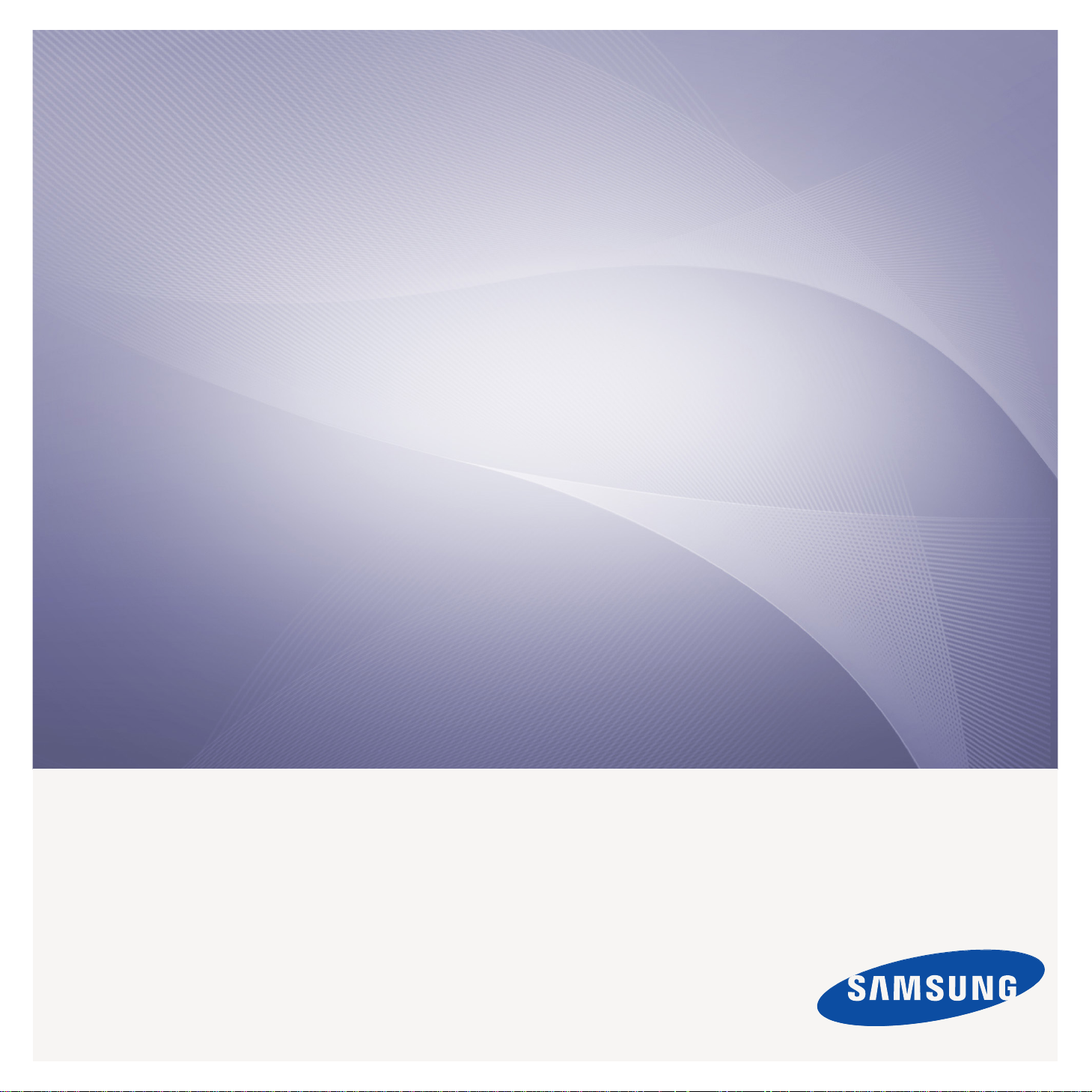
Seleccione el nombre de la impresora: CLX-3175, CLX-3175N,
CLX-3170FN, CLX-3175FN, CLX-3175FW
Impresora multifunción
Manual del usuario
imagine las posibilidades
Gracias por adquirir este producto Samsung.
Para recibir un servicio más completo,
registre su producto en
www.samsung.com/global/register
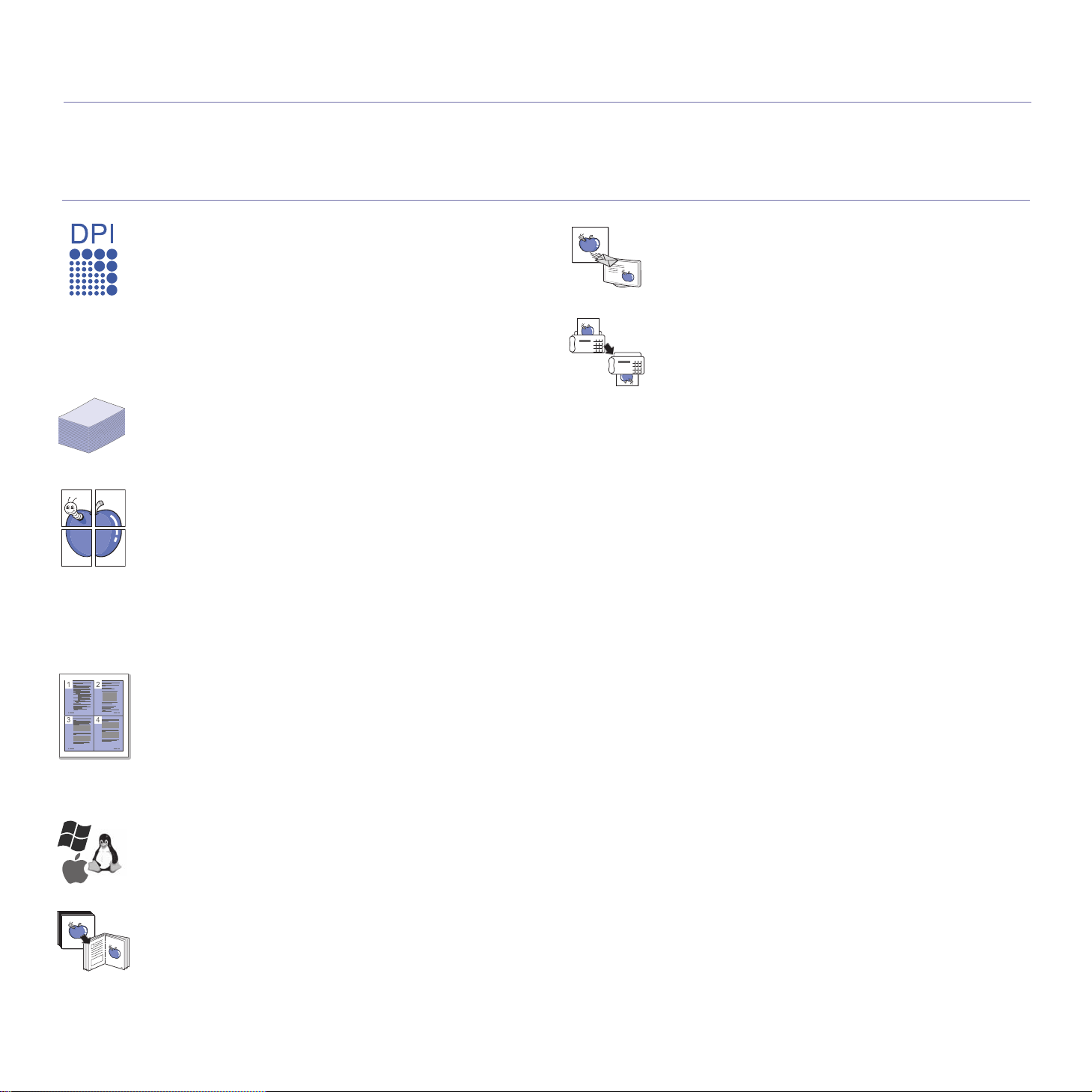
funciones del nuevo producto láser
El equipo cuenta con numerosas funciones especiales que aumentan la calidad de los documentos que imprime.
Con este equipo, puede:
FUNCIONES ESPECIALES
Impresión con calidad y velocidad superiores
• Puede imprimir en una amplia gama de colores usando
cian, magenta, amarillo y negro.
• Puede imprimir con una resolución de hasta
2.400 x 600 ppp. Consulte la Sección de software.
• La impresora imprime a una velocidad de hasta 16 ppm
en papel de tamaño A4 y a una velocidad de hasta 17 ppm
en papel de tamaño Carta. En modo de color, la impresora
imprime a una velocidad de hasta 4 ppm en papel
de tamaño A4 o Carta.
Manejo de diferentes tipos de materiales de impresión
• La bandeja para 150 hojas admite papel normal de varios
tamaños: papel con membrete, sobres, etiquetas,
materiales de tamaño personalizado, postales y papel de
gran gramaje.
Creación de documentos profesionale s
• Impresión de marcas de agua. Puede personalizar sus
documentos con palabras, tales como “Confidencial”.
Consulte la Sección de software.
• Impresión de pósteres. El texto y los gráficos de las
páginas del documento se amplían e imprimen en la hoja.
Luego, puede pegarlos para formar un póster. Consulte
la Sección de software.
• Puede usar papeles con membrete y formularios
preimpresos en papel común. Consulte la Sección
de software.
Digitalización de originales y envío inmediato
• Digitalice documentos en color y utilice los formatos
de compresión JPEG, TIFF y PDF.
• Digitalice y envíe archivos a varios destinos en forma
rápida con la función de digitalización en red.
Configuración de la hora para enviar un fax
• Puede especificar una hora determinada para
la transmisión del fax y también puede enviarlo a varios
destinos almacenados.
• Después del envío, el equipo puede imprimir los informes
del fax de acuerdo con la configuración.
Ahorro de tiempo y dinero
• Para ahorrar papel, puede imprimir varias páginas en una
sola hoja.
• El equipo ahorra energía automáticamente, ya que reduce
el consumo de energía cuando no está en uso.
• Es posible imprimir en ambas caras del papel para ahorrar
papel (impresión a doble cara). Consulte la Sección
de software.
Impresión en diferentes entornos
• Puede imprimir en sistemas Windows 2000 y con
Windows XP/2003/Vista además de Linux y Macintosh.
• La impresora está equipada con una interfaz USB y una
interfaz de red.
Copia de originales en varios formatos
• La impresora puede imprimir varias copias de imágenes
del documento original en una sola página.
• Existen funciones especiales que permiten eliminar
el fondo de catálogos y periódicos.
• Se puede ajustar y mejorar la calidad de impresión
y el tamaño de la imagen al mismo tiempo.
2_Funciones del nuevo producto láse r
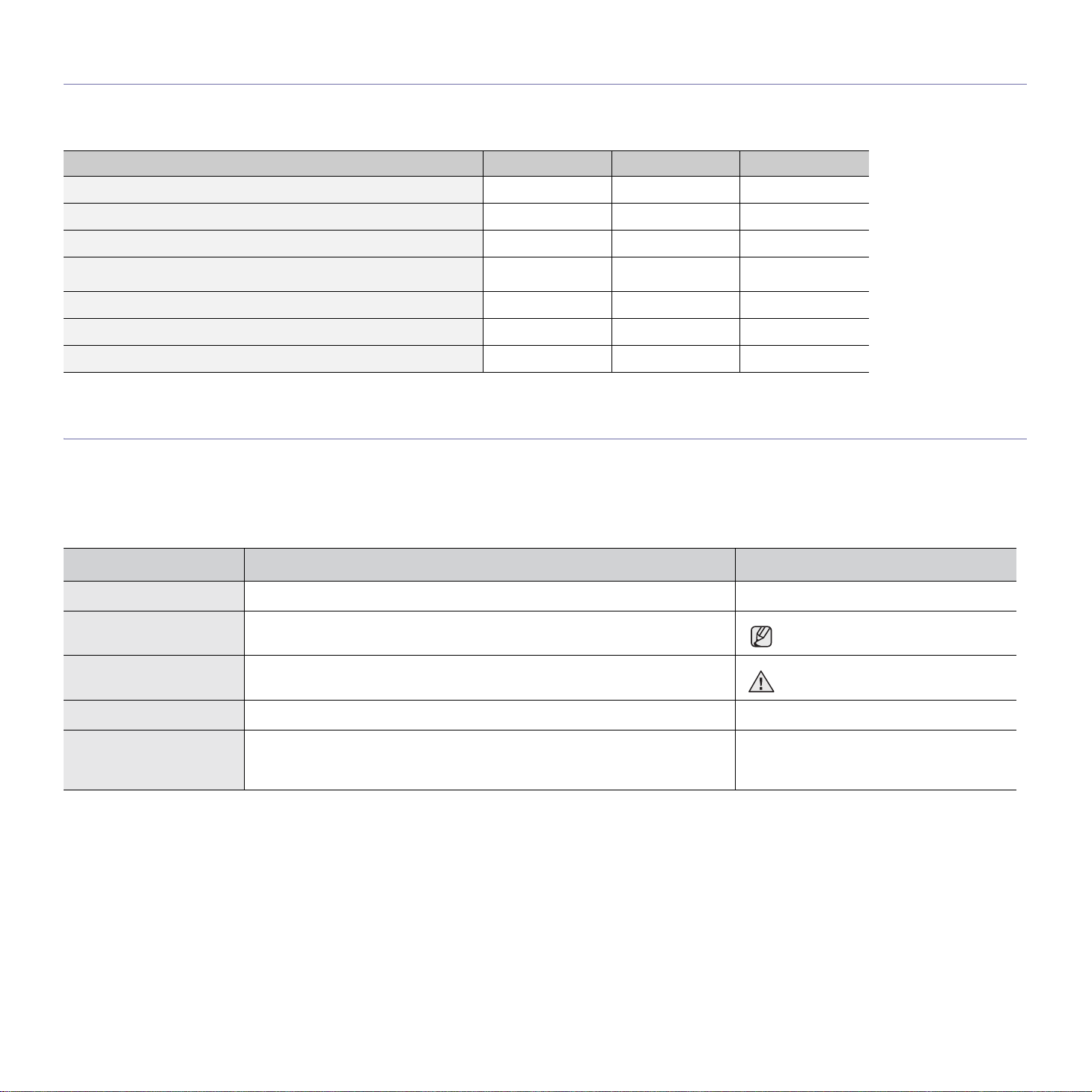
FUNCIONES POR MODELO
El equipo está diseñado para satisfacer todas las necesidades de los documentos: desde la impresión y la copia, hasta las soluciones en red más avanzadas para
los negocios.
Las funciones básicas de este equipo incluyen:
FUNCIONES CLX-3170FN CLX-3175FN CLX-3175FW
USB 2.0
Interfaz de memoria USB
PictBridge
ADF (Automatic Document Feeder - Alimentador automático de
documentos)
Ethernet 10/100 Base TX LAN con cable
Interfaz de red LAN inalámbrica de 802.11b/g
FAX
( : Incluidas, en blanco: No disponible)
ACERCA DE ESTE MANUAL DEL USUARIO
Este manual del usuario brinda información básica sobre el equipo y explicaciones detalladas de uso. Tanto usuarios principiantes como profesionales pueden
consultar el manual mientras instalan y utilizan el equipo.
En este manual se utilizan algunos términos de manera intercambiable:
• Documento es sinónimo de original.
• Papel es sinónimo de material o material de impresión.
La siguiente tabla presenta las convenciones del manual:
CONVENCIÓN DESCRIPCIÓN EJEMPLO
Negrita Se emplea para texto de la pantalla o marcas en el equipo. Comenzar
Nota Se emplea para brindar información adicional o especificaciones detalladas
de funciones y características del equipo.
El formato de la fecha puede variar
según el país.
Precaución Se emplea para dar información sobre cómo proteger el equipo de posibles
Nota al pie Se emplea para brindar información detallada sobre una palabra o una frase. a. Páginas por minuto
(Para obtener más
información, consulte
la página 1)
fallas o daños mecánicos.
Se emplea para indicar al usuario la página de referencia donde encontrará más
información detallada.
(Para obtener más información, consulte
la página 1)
No toque la parte inferior verde del
cartucho de tóner.
Funciones del nuevo producto láser_3
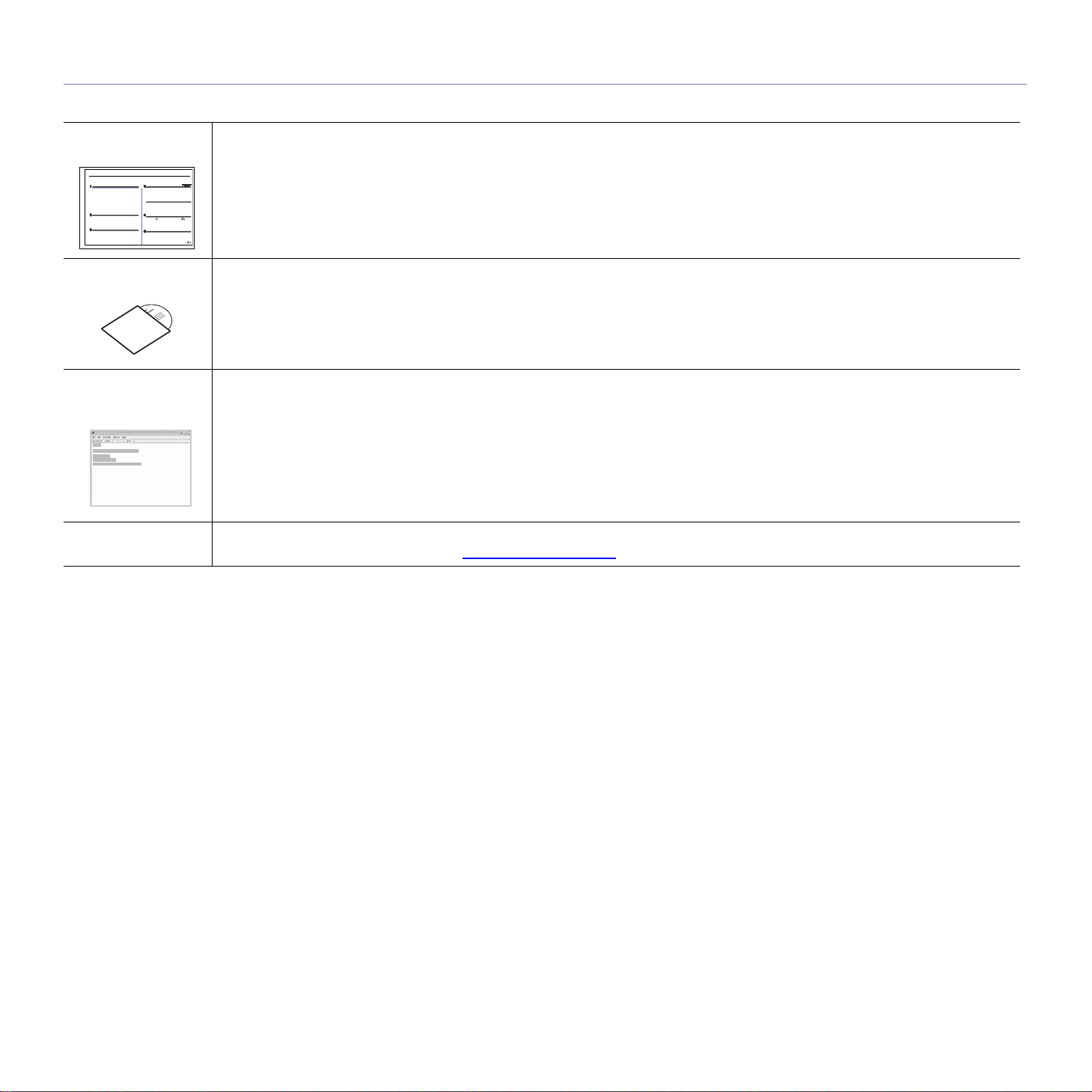
INFORMACIÓN ADICIONAL
En los siguientes recursos, ya sea en papel o en formato digital, podrá encontrar información sobre cómo configurar y utilizar el equipo.
Guía rápida
de instalación
Manual del usuario
en línea
Ayuda del
controlador
de la impresora
Sitio web
de Samsung
Contiene información sobre cómo configurar el equipo. Para preparar el equipo, debe seguir las instrucciones de la guía.
Contiene instrucciones detalladas sobre cómo utilizar todas las funciones del equipo e información sobre manten imiento, solución
de problemas e instalación de accesorios.
También incluye una Sección de software, donde se ofrece información sobre cómo imprimir documentos con el equipo en diferentes
sistemas operativos y cómo aprovechar las utilidades del software.
Brinda información de ayuda sobre las propiedades del controlador de la impresora e instrucciones sobre cómo configurarlas para
la impresión. Para acceder a una pantalla de ayuda del controlador, haga clic en
de la impresora.
Si tiene acceso a Internet, puede obtener ayuda, asistencia, controladores de impresora, manuales e información para realizar
pedidos en el sitio web de Samsung en www.samsungprinter.com
.
Ayuda
, en el cuadro de diálogo de propiedades
4_Funciones del nuevo producto láse r
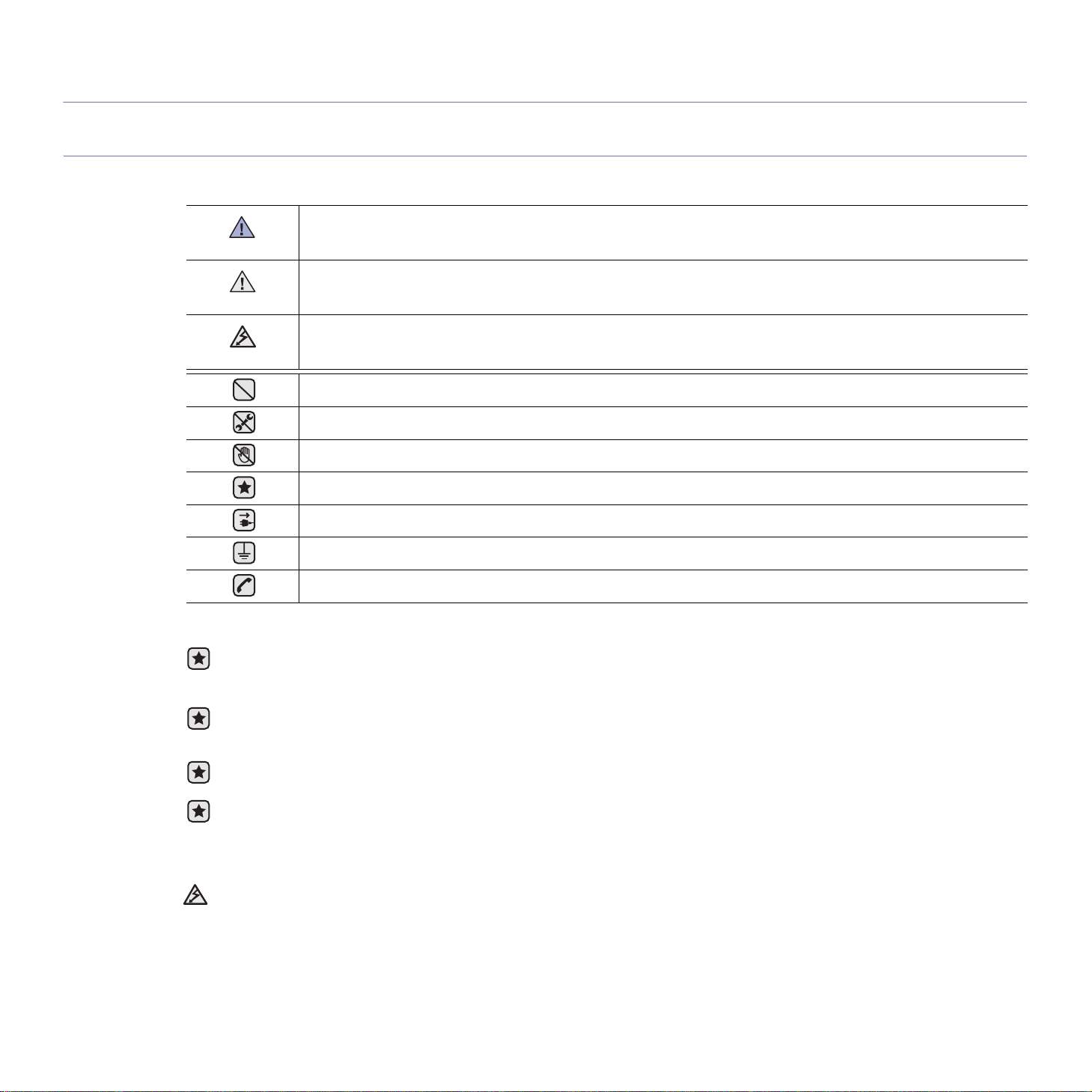
información sobre seguridad
SÍMBOLOS Y PRECAUCIONES DE SEGURIDAD IMPORTANTES
Significado de los iconos y los símbolos utilizados en el manual del usuario:
Situaciones peligrosas o prácticas inseguras que pueden provocar lesiones corporales graves o la muerte.
ADVERTENCIA
Situaciones peligrosas o prácticas inseguras que pueden provocar lesiones corporales menores o daños materiales.
PRECAUCIÓN
Para disminuir el riesgo de incendios, explosiones, descargas eléctricas o lesiones corporales al utilizar el equipo, tenga
PRECAUCIÓN
en cuenta estas precauciones de seguridad básicas:
NO lo intente.
NO lo desmonte.
NO lo toque.
Siga las instrucciones de manera explícita.
Desconecte el enchufe de la toma de pared.
Compruebe que el equipo esté conectado a tierra para evitar descargas eléctricas.
Comuníquese con el centro de servicio técnico para obtener ayuda.
Estos símbolos de advertencia están aquí para evitar que usted y que otras personas su fran lesiones. Siga las advertencias de
manera explícita. Cuando termine de leer esta sección, guárdela en un lugar seg uro para consultarla en el futuro.
1. Lea todas las instrucciones hasta comprenderlas.
2. Aplique el sentido común siempre que utilice aparatos eléctricos.
3. Siga todas las advertencias e instrucciones marcadas en el producto y en la documentación adjunta al mismo.
4. Si existe una instrucción de funcionamiento que entre en conflicto con la información de seguridad, preste atención a la seguridad.
Puede que haya malinterpretado las instrucciones de funcionamiento. Si no puede resolver el conflicto, póngase en contacto con su
distribuidor o representante para que le proporcione ayuda.
5. Desconecte el equipo de la toma de CA (Corriente Alterna) y de la salida del teléfono antes de comenzar con la limpieza. No utilice
limpiadores líquidos ni aerosoles. Utilice únicamente un paño húmedo.
6. No coloque el equipo en una plataforma, mesa o carrito inestable. Podría caerse y dañarse seriamente.
7. No coloque nunca el equipo encima o cerca de un radiador, calentador, aparato de aire acondicionado o de ventilación.
8. No coloque nada encima de los cables de alimentación. No sitúe su equipo en lugares de paso en los que las personas puedan
caminar sobre los cables.
9. No sobrecargue las tomas de alimentación ni los cables de extensión ya que pueden reducir el rendimiento y pueden suponer un
riesgo de incendio o de descarga eléctrica.
10.No permita que ningún animal toque el cable telefónico ni los cables de conexión con la PC.
11.No introduzca ningún objeto en el equipo a través de las aberturas de la carcasa. Estos objetos podrían entrar en contacto con
puntos de voltaje peligrosos y provocar riesgos de incendio o descarga eléctrica. No derrame ningún líquido en el interior o exterior
del equipo.
Información sobre seguridad_5

12.Para reducir el riesgo de descarga eléctrica, no desmonte el equipo. Llévelo a un servicio técnico calificado si necesita repararlo. La
apertura o extracción de las cubiertas pueden exponerlo a voltajes peligrosos u otros riesgos. Un montaje incorrecto puede
provocar descargas eléctricas al volver a utilizar la unidad.
13.Desconecte el equipo de la PC, la salida de teléfono y la toma de CA (Corriente Alterna), y consulte al servicio técnico en las
siguientes situaciones:
• Si alguna parte del cable de suministro eléctrico, del cable de conexión o del enchufe se encuentra dañada o deteriorada.
• Si se derrama líquido en la unidad.
• Si la unidad ha estado expuesta a lluvia o agua.
• Si el producto no funciona correctamente después de haber seguido las instrucciones.
• Si se ha caído la unidad o la carcasa parece estar dañada.
• Si la unidad muestra un cambio repentino en el rendimiento.
14.Ajuste únicamente los controles que se indican en las instrucciones de funcionamiento. Un ajuste inadecuado de otros controles
puede producir un deterioro en la unidad y precisará de un trabajo adicional de un técnico calificado para devolver a la unidad su
funcionamiento normal.
15.Evite utilizar su equipo durante una tormenta eléctrica. Existe un riesgo remoto de descarga eléctrica. Si es posible, se recomienda
desconectar el cable de alimentación de CA (Corriente Alterna) del teléfono durante una tormenta.
16.Utilice el cable de corriente proporcionado con el equipo para emplear el equipo con total seguridad. Si utiliza un cable de más de 2
metros en un equipo a 110 V, deberá emplear un cable de 16 AWG
17.Utilice exclusivamente el cable de línea telefónica número 26 AWG o superior.
18.GUARDE ESTAS INSTRUCCIONES.
19.Este equipo sólo se puede utilizar en el país en el que lo ha comprado. (A causa de las diferencias en el voltaje, la frecuenci a, la
configuración de telecomunicaciones, etc.)
a.AWG: American Wire Gauge
a
o superior.
6_Información sobre seguridad
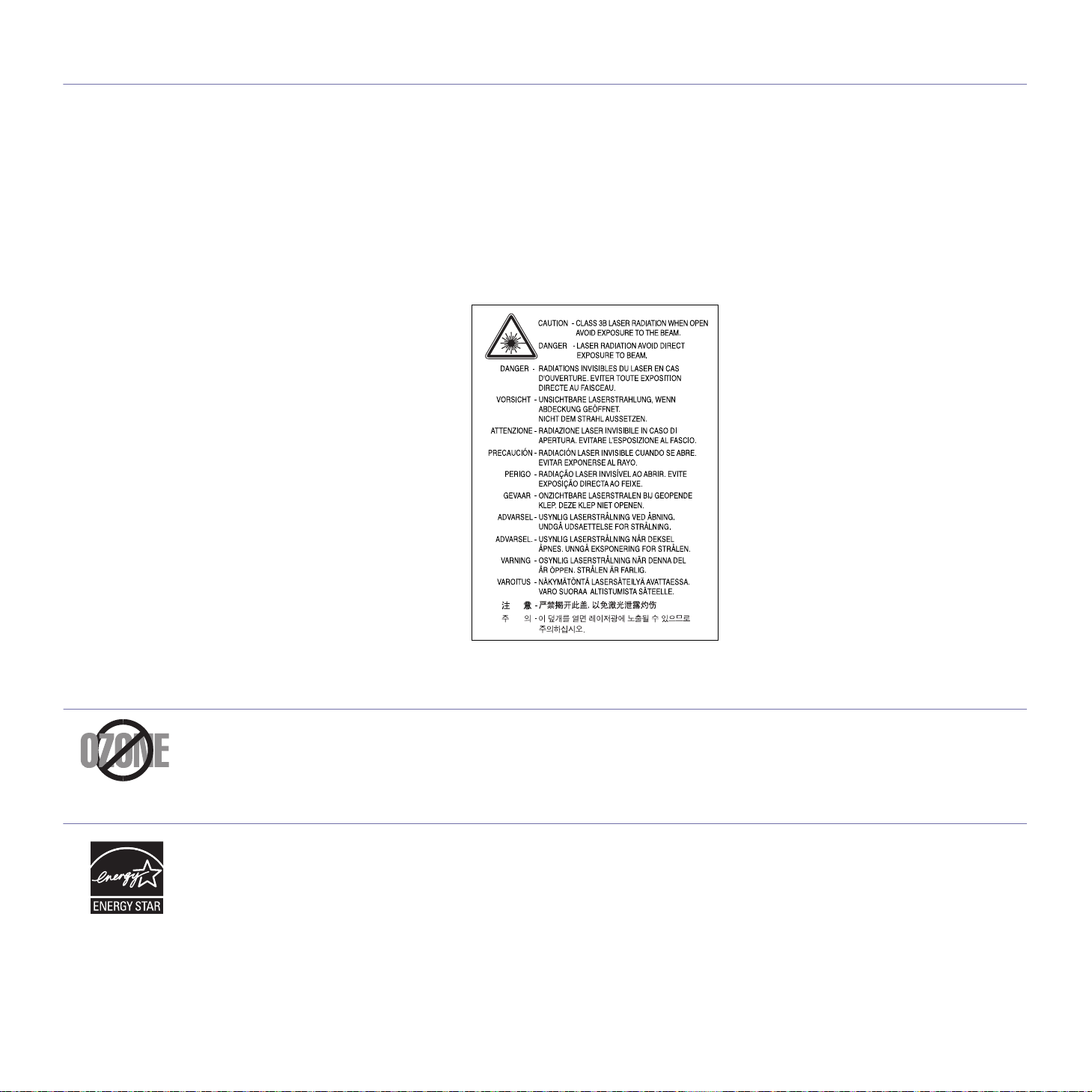
NOTIFICACIÓN DE SEGURIDAD DEL LÁSER
Esta impresora ha obtenido en los Estados Unidos la certificación que garantiza el cumplimiento de los requisitos establecidos en DHHS 21
CFR, capítulo 1, Sección J, para productos láser de Clase I (1). En el resto de los países, la impresora está certificada como producto láser de
Clase I, lo que garantiza el cumplimiento de los requisitos de IEC 825.
Los productos láser de la Clase I no se consideran peligrosos. El sistema láser y la impresora han sido diseñados de forma que las personas
no puedan estar expuestas a radiaciones de láser superiores al nivel de Clase I durante el funcionamiento normal, el mantenimiento por parte
del usuario o en las condiciones de reparación y mantenimiento prescritas.
Advertencia
No utilice ni realice operaciones de mantenimiento en la impresora sin la cubierta de protección del dispo s itivo láser/escáner. El rayo
reflejado, aunque invisible, puede provocar daños en los ojos.
Al utilizar este producto, deberán observarse siempre las precauciones básicas de seguridad, para reducir el riesgo de incendio, descarga
eléctrica y lesiones a personas::
SEGURIDAD FRENTE AL OZONO
Durante su funcionamiento normal, esta impresora emite ozono. El ozono emitido no representa ningún riesgo para el operador. Sin embargo,
es aconsejable que la máquina esté ubicada en un área bien ventilada.
Si desea obtener información adicional acerca del ozono, póngase en contacto con su distribuidor de Samsung más cercano.
AHORRO DE ENERGÍA
Este equipo incorpora una tecnología avanzada de ahorro de energía que permite reducir el consumo de energía cuando el equipo no está en
uso.
El consumo de energía se reduce automáticamente cuando el equipo no recibe datos durante un período prolongado.
ENERGY STAR y la marca ENERGY STAR son marcas registradas de Estados Unidos.
Para obtener información acerca del programa ENERGY STAR, consulte http://www.energystar.gov.
Información sobre seguridad_7
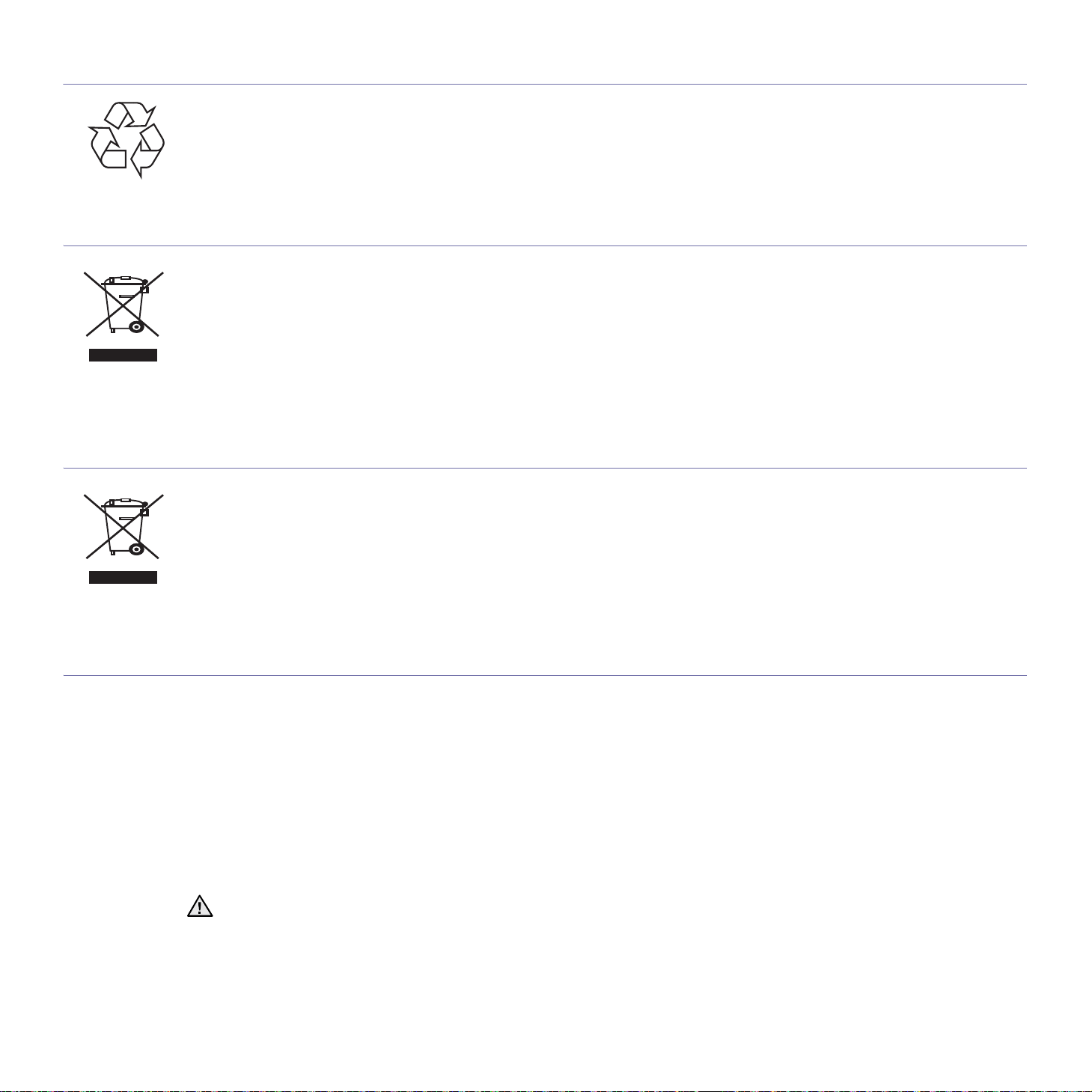
RECICLAJE
Recicle o deshágase del material de embalaje de este producto siguiendo las normas medioambientales adecuadas.
ELIMINACIÓN CORRECTA DE ESTE PRODUCTO
(MATERIAL ELÉCTRICO Y ELECTRÓNICO DE DESCARTE)
(Aplicable en la Unión Europea y en países europeos con sistenmas de recogida selectiva de residuos)
La presencia de esta marca en el producto o en el material informativo que lo acompaña, indica que al finalizar su vida útil no deberá
eliminarse junto con otros residuos domésticos. Para evitar los posibles daños al medio ambiente o a la salud humana que representa la
eliminación incontrolada de residuos, separe este producto de otros tipos de residuos y recíclelo correctamente para promover la reutilización
sostenible de recursos materiales.
Los usuarios particulares pueden contactar con el establecimiento dond e adquirieron el producto, o con las autoridades locales pertinentes,
para informarse sobre cómo y dónde pueden llevarlo para que sea sometido a un reciclaje ecológico y seguro.
Los usuarios comerciales pueden contactar con su proveedor y consultar las condiciones del contrato de compra. Este producto no debe
eliminarse mezclado con otros residuos comerciales.
ELIMINACIÓN CORRECTA DE LAS BATERÍAS DE ESTE PRODUCTO
(Aplicable en la Unión Europea y en otros países europeos con sistemas de recogida selectiva de baterías.)
La presencia de esta marca en las baterías, el manual o el paquete del producto indica que cuando haya finalizado la vida útil de las baterías
no deberán eliminarse junto con otros residuos domésticos. Los símbolos químicos Hg, Cd o Pb, si aparecen, indican que la batería contiene
mercurio, cadmio o plomo en niveles superiores a los valores de referencia admitidos por la Directiva 2006/66 de la Unión Europea. Si las
baterías no se desechan convenientemente, estas sustancias podrían provocar lesiones personales o dañar el medioambiente.
Para proteger los recursos naturales y promover el reciclaje, separe las baterías de los demás residuos y recíclelas mediante el sistema de
recogida gratuito de su localidad.
EMISIONES DE RADIOFRECUENCIA
Regulaciones FCC
Este dispositivo ha sido probado y cumple los límites establecidos para dispositivos digitales de Clase B, de conformidad con el Apartado 15
de las normas de la FCC. Estos límites se establecen para garantizar una protección razonable frente a interferencias perjudiciales en
entornos residenciales. Este equipo genera, utiliza y puede emitir energía de radiofrecuencia y, si no se instala y utiliza de acuerdo co n las
instrucciones, puede producir interferencias perjudiciales en las comunicaciones por radio. Sin embargo, no existe gara ntía de que no se
produzcan interferencias en una instalación en particular. En caso de que este equipo produzca interferencias perjudiciales para la recepción
de radio o televisión, lo cual puede determinarse encendiendo y apagando el equipo , se recomienda al usuario que trate de corregir las
interferencias adoptando una o más de las siguientes medidas:
• Cambiar la orientación o la colocación de la antena receptora.
• Aumentar la separación entre el equipo y el receptor.
• Conectar el equipo en una toma de un circuito distinto del que está conectado el receptor.
• Consultar a su distribuidor o solicitar lo s s ervic i o s de un té cn ico de radio/TV.
Todos los cambios o modificaciones que se efectúen sin el consentimiento del fabricante responsable del cumplimiento podrían invali-
dar el permiso del usuario para trabajar con el equipo.
Normativa sobre radio-interferencias para Canadá
Este aparato digital no excede los límites de la Clase B sobre la emisión de ruidos en las señales de radio producidos por aparatos digitales,
tal y como se expone en las normativas sobre radio-interferencias del Ministerio de Industria de Canadá, ICES-003.
Cet appareil numérique respecte les limites de bruits radioélectriques applicables aux appareils numériques de Classe B prescrites dans la
norme sur le matériel brouilleur: “Appareils Numériques”, ICES-003 édictée par l’Industrie et Sciences Canada.
8_Información sobre seguridad
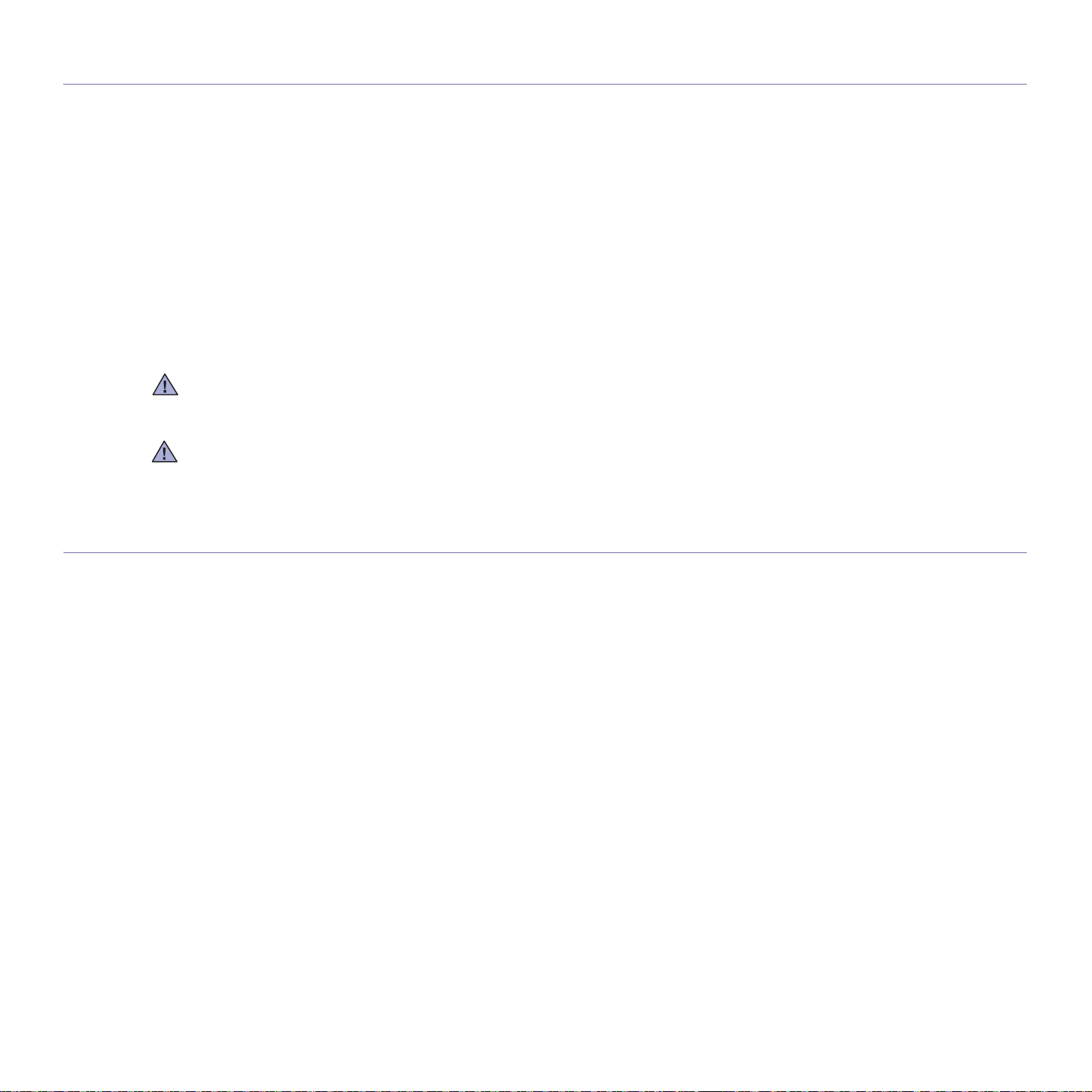
ESTADOS UNIDOS DE AMÉRICA
Comisión Federal de Comunicaciones (Federal Communications Commission, FCC)
Emisor intencional según el apartado 15 de la FCC
Es posible que el sistema de impresión, destinado a uso privado o en oficinas, contenga dispositivos de radio tipo LAN de baja potencia
(dispositivos de comunicación inalámbrica de radiofrecuencia [RF]) que funcionen en la banda de 2,4/5 GHz. Esta sección sólo se aplica si
existen dichos dispositivos. Consulte la etiqueta del sistema para comprobar la existencia de dispositivos inalámbricos.
Si en la etiqueta del sistema aparece un número de ID de la FCC, los dispositivos inalámbricos que puedan existir en el sistema sólo se
podrán utilizar en Estados Unidos.
La FCC ha establecido una norma general de separación de 20 cm (8 pulgadas) entre el dispositivo y el cuerpo en caso de emplear un
dispositivo inalámbrico cerca del cuerpo (sin incluir las extremidades). Cuando los dispositivos inalámbricos estén conectados, deberán
mantenerse a más de 20 cm (8 pulgadas) del cuerpo. La salida de potencia de los dispositivos inalámbricos que puede llevar incorporado el
sistema se encuentra muy por debajo de los límites de exposición a RF establecidos por la FCC.
Este transmisor no debe colocarse ni funcionar junto con otra antena u otro transmisor.
El funcionamiento de este dispositivo está sujeto a las dos condiciones siguientes: (1) es posible que el dispositivo no cause interferencias
perjudiciales y (2) el dispositivo debe aceptar cualquier interferencia recibida, incluso aquellas que puedan provocar un uso i napropiado del
mismo.
Los dispositivos inalámbricos no pueden ser reparados por el usuario. No los modifique de ningún modo. Cualquier modificación realizada en
un dispositivo inalámbrico anulará la autorización de su uso. Póngase en contacto con el fabricante para llevar a cabo la reparación y el
mantenimiento.
Norma de la FCC sobre el uso de LAN inalámbricas:
Cuando se instala y pone en funcionamiento esta combinación de transmisor y antena, el límite de exposición a radiofrecuencia de 1 mW/cm2
puede superarse en distancias próximas a la antena instalada. Por lo tanto, el usuario debe mantenerse como mínimo a 20 cm de la antena
en todo. Este dispositivo no puede colocarse con ningún otro transmisor ni antena transmisora.
MARCA DE FAX
La ley estadounidense de protección al abonado de redes telefónicas de 1991 (Telephone Consumer Protection Act) prohíbe la utilización de
computadoras u otros dispositivos electrónicos para enviar mensajes mediante equipos de fax que no especifiquen en el margen superior o
inferior de cada página transmitida o en la primera página la siguiente info rmación:
(1) fecha y hora de la transmisión
(2) identificación de la empresa, entidad comercial o persona que realiza el envío y
(3) número de teléfono del equipo que efectúa el envío o bien de la empresa, entidad comercial o persona correspondiente.
La compañía telefónica podrá implementar cambios en sus instalaciones, equipos o procedimientos en la medida que fuese necesario para el
desarrollo de sus actividades y no viole las normas y reglamentos establecidos en el apartado 68 emitido por la Comisión Federal de
Comunicaciones (FCC, Federal Communication Commission). Si tales modificaciones ocasionaran incompatibilidad entre el equipo de un
abonado y los de la compañía, se tuviese que modificar o alterar el equipo, o se afectara su uso o rendimiento, el usuario será debidamente
notificado por escrito, a fin de evitar la interrupción del servicio.
Información sobre seguridad_9
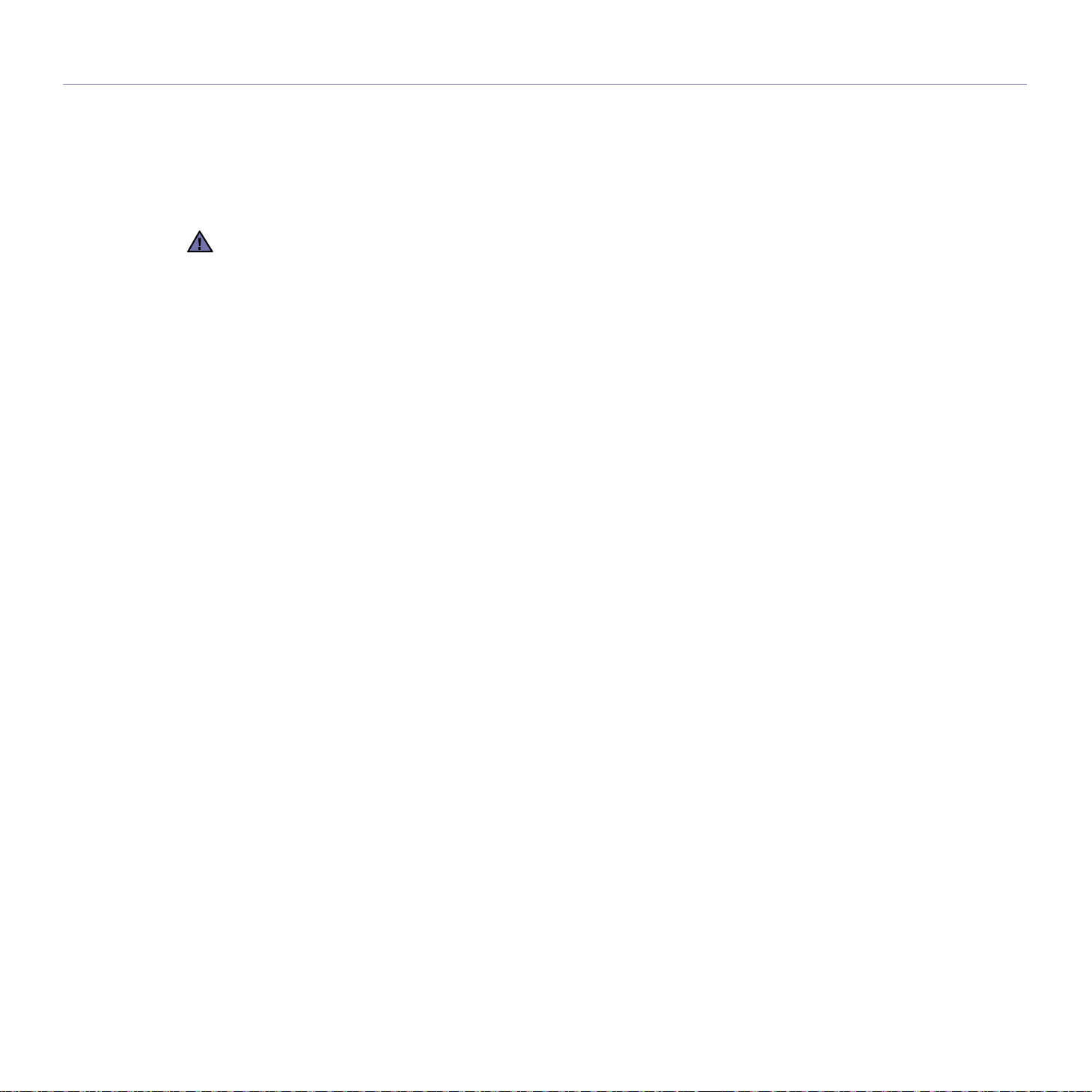
NÚMERO DE EQUIVALENCIA DE LLAMADA
El número de equivalencia de llamada (REN, Ringer Equivalence Number) y el correspondiente al registro en la FCC figuran en la etiqueta
situada en la base o en la parte posterior del equipo. En algunos casos la compañía telefónica podría solicitar esos números.
El número de equivalencia de llamada determina la carga eléctrica de la línea telefónica y resulta útil para establece r si existe “sobrecarga”.
La instalación de varios tipos de equipamiento en la misma línea telefónica podría ocasionar problemas en el envío y recepción de llamadas,
especialmente en el timbre de llamada de los llamados entrantes. La suma de todos los números de equivalencia de llamada del
equipamiento conectado a la línea telefónica debería ser menor a cinco, a fin de asegurar un servicio adecuado por parte de la compañía
telefónica. El total de esta suma puede no aplicarse en su línea. Si alguno de los equipos telefónicos evidencia fallas en su funcionamiento,
desconéctelo de inmediato de la línea telefónica, ya que podría dañar la red.
Las regulaciones de la FCC establecen que los cambios o alteraciones al equipo que no hayan sido ex presamente aprobados por el
fabricante podrían inhabilitar al usuario para operarlo. En caso de que un equipo dañe la red de telefonía, la compañía telefónica
deberá notificar al cliente de la posible interrupción del servicio. Sin embargo, de no ser posible tal notificación previa, la compañía
podrá interrumpir el servicio momentáneamente, siempre que:
a) notifique de inmediato al usuario;
b) se dé al cliente la posibilidad de corregir el problema del equipo;
c) se informe al cliente de su derecho a presentar un reclamo ante la FCC conforme a los procedimientos establecidos en el apartado
68, subapartado E.
Asimismo, deberá tener en cuenta que:
• El equipo no está diseñado para conectarse con sistemas PBX digitales.
• Si intenta conectar un módem a la computadora o al fax en la misma línea telefónica que la del equipo, podrían surgir problemas de envío
y recepción en todos los dispositivos. Se recomienda no conectar ningún otro equipo a la línea, a excepción del teléfono.
• Si reside en una zona donde son frecuentes las tormentas eléctricas o los picos de alta tensión, se recomienda instal ar dispos itivos de
protección contra sobrecargas para la línea telefónica y la de suministro eléctrico. Podrá adquirir esos dispositivos en su distribuidor o en
tiendas especializadas en electrónica y telefonía.
• Cuando desee programar números de emergencia o realizar llamadas de prueba a dichos números, utilice un número que no sea el de
emergencia para avisar al operador del servicio de emergencias sobre el proce dimiento. El operador le proporcionará más instrucciones
sobre cómo probar el número de emergencia.
• Este equipo no puede utilizarse con monedas o en líneas telefónicas compartidas.
• El equipo provoca acoplamiento magnético en instrumentos de audición.
Puede conectar este equipo a la red telefónica por medio de un tomacorriente modular estándar, USOC RJ-11C.
10_Información sobre seguridad
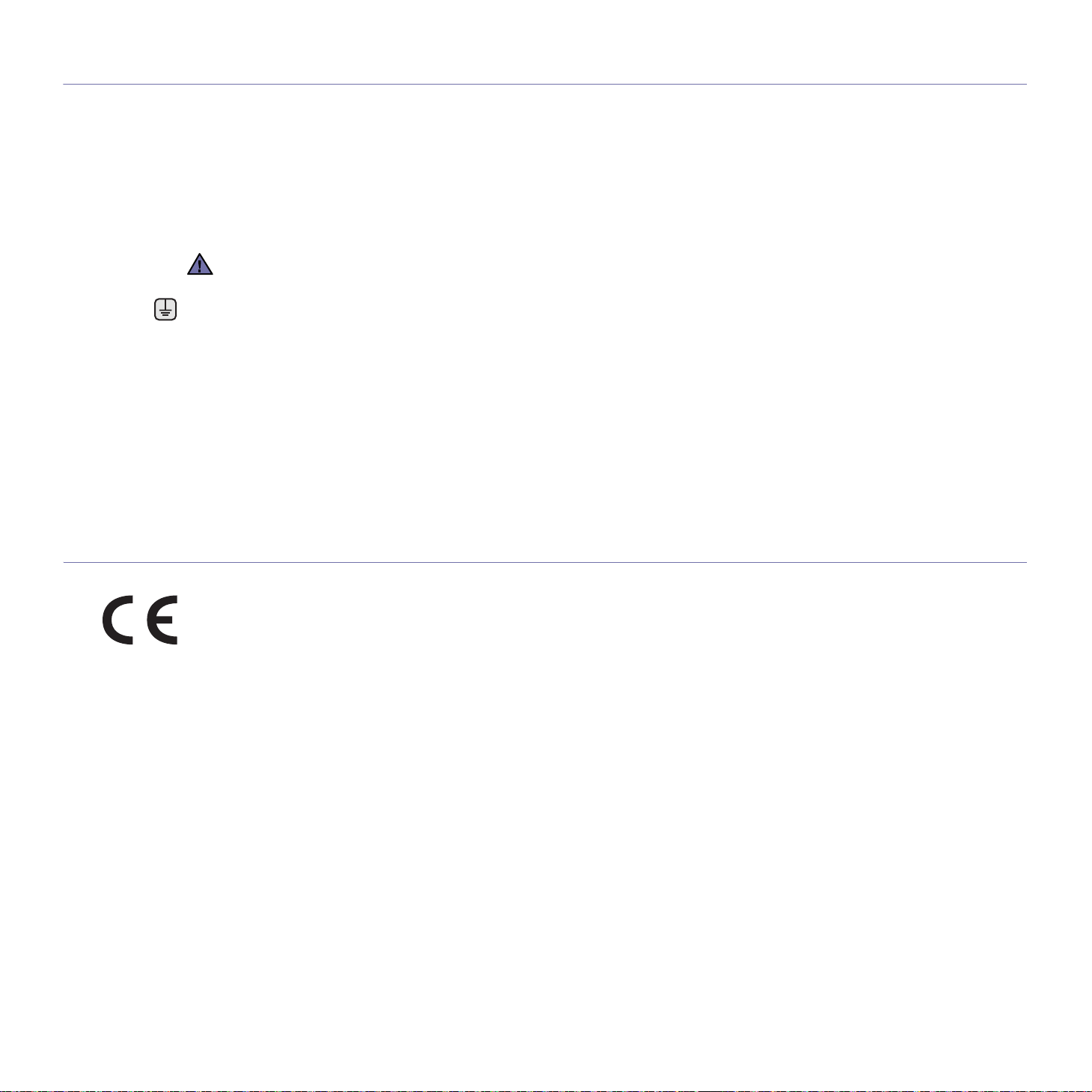
REEMPLAZO DE LA FICHA INCORPORADA (ÚNICAMENTE PARA EL REINO UNIDO)
Importante
El cable de alimentación principal de este equipo está provisto de una ficha estándar de 13 A (BS 1363) y un fusible de 13 A. Cuando cambie
o examine el fusible, debe volver a ajustar el fusible de 13 A correcto. Luego necesita volver a colocar la cubierta del fusible. Si ha perdido la
cubierta del fusible, no utilice la ficha hasta que obtenga otra cubierta.
Póngase en contacto con el establecimiento donde adquirió el equipo.
La ficha de 13 A es la que se utiliza con mayor frecuencia en el Reino Unido y debería resultar adecuada. Sin embargo, algunos edificios
(principalmente los antiguos) no cuentan con tomas de 13 A normales. En ese caso, necesita adquirir un adaptador de ficha adecuado. No
retire la ficha moldeada.
Si corta la ficha moldeada, deshágase de ella inmediatamente.
No debe volver a colocar cable a la ficha y puede recibir una descarga eléctrica si la conect a a la to ma.
Advertencia importante:
Debe conectar el equipo a tierra.
Los hilos metálicos del cable de alimentación principal presentan los siguientes colores:
• Verde y amarillo: Tierra
• Azul: Neutro
•Marrón: Vivo
Si los hilos metálicos del cable de alimentación principal no coinciden con los colores marcados en la ficha, haga lo sigui ente:
Debe conectar el cable verde y amarillo a la clavija marcada con la letra “E” o con el símbolo de seguridad “Símbolo de tierra” o de color verde
y amarillo o verde.
Debe conectar el cable azul a la clavija marcada con la letra “N” o de color negro.
Debe conectar el cable marrón a la clavija marcada con la letra “L” o de color rojo.
Debe contar con un fusible de 13 A en la ficha, adaptador, o en el tablero de distribución.
DECLARACIÓN DE CONFORMIDAD (PAÍSES EUROPEOS)
Aprobaciones y certificaciones
La marca CE aplicada a este producto simboliza la Declaración de conformidad de Samsung Electronics Co., Ltd. con la siguiente directiva
aplicable 93/68/EEC de la Unión europea de las fechas indicadas:
1 de enero de 1995: Directiva del Consejo 73/23/EEC: Aproximación de las leyes de los estados miembros relacionadas con equipos de bajo
voltaje.
1 de enero de 1996: Directiva del Consejo 89/336/EEC (92/31/EEC): Aproximación de las leyes de los estados miembros relacionadas con la
compatibilidad electromagnética.
9 de marzo de 1999: Directiva del Consejo 1999/5/EC sobre equipos de radio y terminales de telecomunicaciones y sobre el reconocimiento
mutuo de su conformidad. Una declaración completa que define las directivas relevantes y los estándares mencionados se puede obtener del
representante de Samsung Electronics Co., Ltd.
Certificado de CE
Certificado para la directiva 1999/5/CE sobre Equipo de radio y equipo de terminales de telecomunicaciones (FAX)
Este producto Samsung ha sido certificado por Samsung para la conexión de un terminal paneuropeo a la red telefónica pública conmutada
analógica (PSTN) de acuerdo con la Directiva 1999/5/EC. El producto se ha diseñado para que funcione con las PSTN nacionales y PBX
compatibles de los países europeos.
En caso de problemas, debe ponerse en contacto en primera instancia con Euro QA Lab of Samsung Electronics Co., Ltd.
El producto ha sido probado en TBR21 y/o TBR 38. Como ayuda en el uso y aplicación del equipo de terminales que cumpla con este
estándar, el Instituto Europeo de Estándares de Telecomunicaciones (ETSI) ha enviado un documento consultivo (EG 201 121) que contiene
notas y requisitos adicionales para garantizar la compatibilidad en red de terminales TBR21. El producto ha sido diseñado teniendo en cuenta
todas las notas consultivas relevantes contenidas en este documento y cumple en su totalidad con todas ellas.
Información sobre seguridad_11
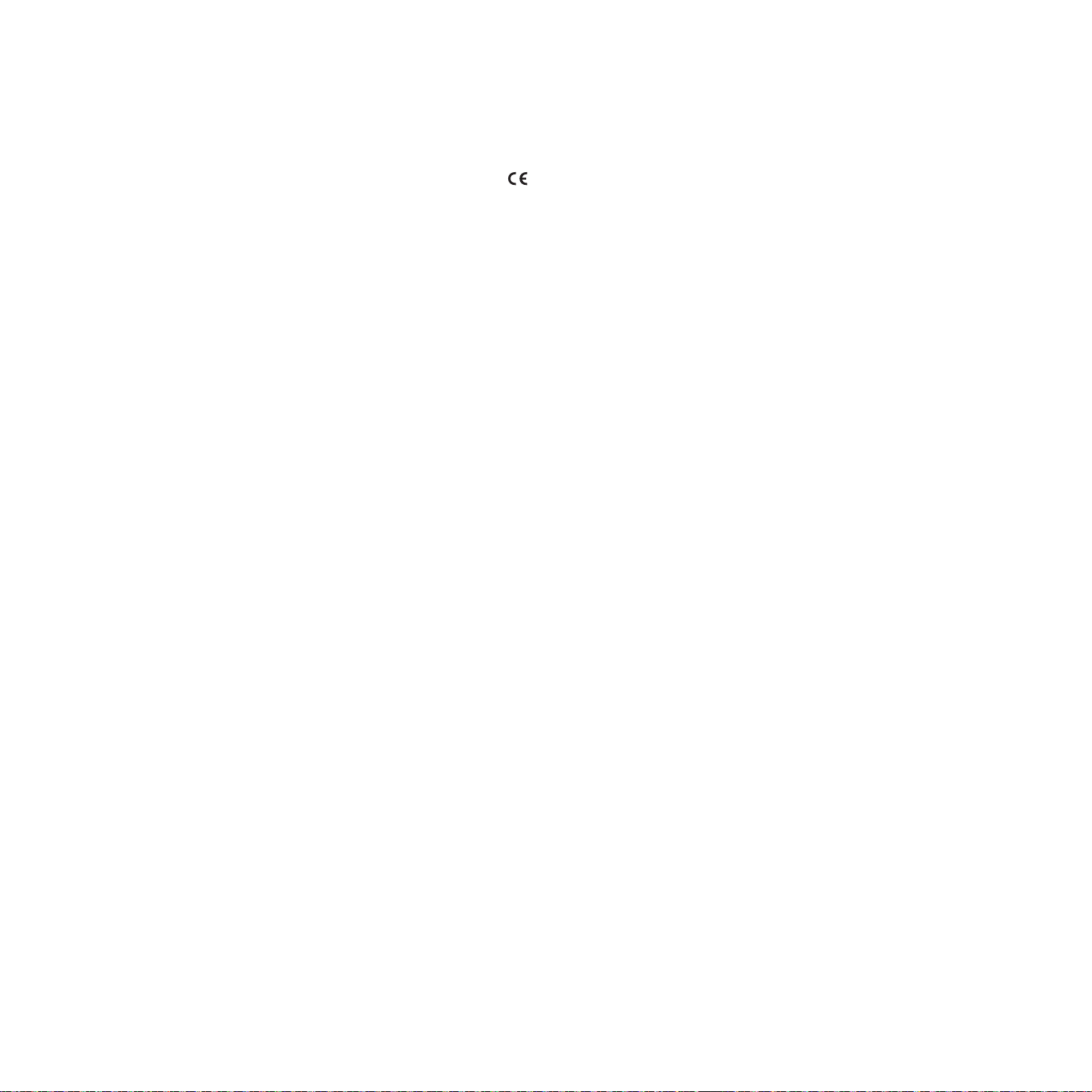
Información sobre la homologación de dispositivos de radio de la Unión Europea (Radio Approval)
(para productos equipados con dispositivos de radio homologados por la Unión Europea)
Este producto es una impresora; es posible que el sistema de la impresora, destinada a uso privado o en oficinas, contenga dispositivos de
radio tipo LAN de baja potencia (dispositivos de comunicación inalámbrica de radiofrecuencia [RF]) que funcionen en la banda de 2,4 GHz/5
GHz. Está sección sólo es aplicable en caso de que existan dichos dispositivos. Consulte la etiqueta del sistema para comprobar la existencia
de dispositivos inalámbricos.
Si en la etiqueta del sistema aparece una marca CE con un número de registro del Organismo Notificado y el símbolo de alerta, los
dispositivos inalámbricos que puedan existir en el sistema sólo pueden utilizarse en la Unión Europea o en zonas asociadas.
La salida de potencia de los dispositivos inalámbricos que puede llevar incorporada la impresora se encuentra muy por debajo de los límites
de exposición a RF definidos por la Comisión Europea mediante la directiva R&TT E.
Estados europeos que poseen homologación de dispositivos inalámbricos:
UE Austria, Bélgica, Chipre, República Checa, Dinamarca, Estonia, Finlandia, Francia (con restricciones de
Países de la UE/AELC Islandia, Liechtenstein, Noruega y Suiza
Estados europeos con restricciones de uso:
UE
Países de la UE/AELC Sin limitaciones actualmente.
frecuencia), Alemania, Grecia, Hungría, Irlanda, Italia, Letonia, Lituania, Luxemburgo, Malta, Países Bajos,
Polonia, Portugal, Eslovaquia, Eslovenia, España, Suecia y el Reino Unido.
En Francia, el rango de frecuencia está limitado a 2446,5-2483,5 MHz para dispositivos que superen una
potencia de transmisión de 10 mW, como los inalámbricos
12_Información sobre seguridad
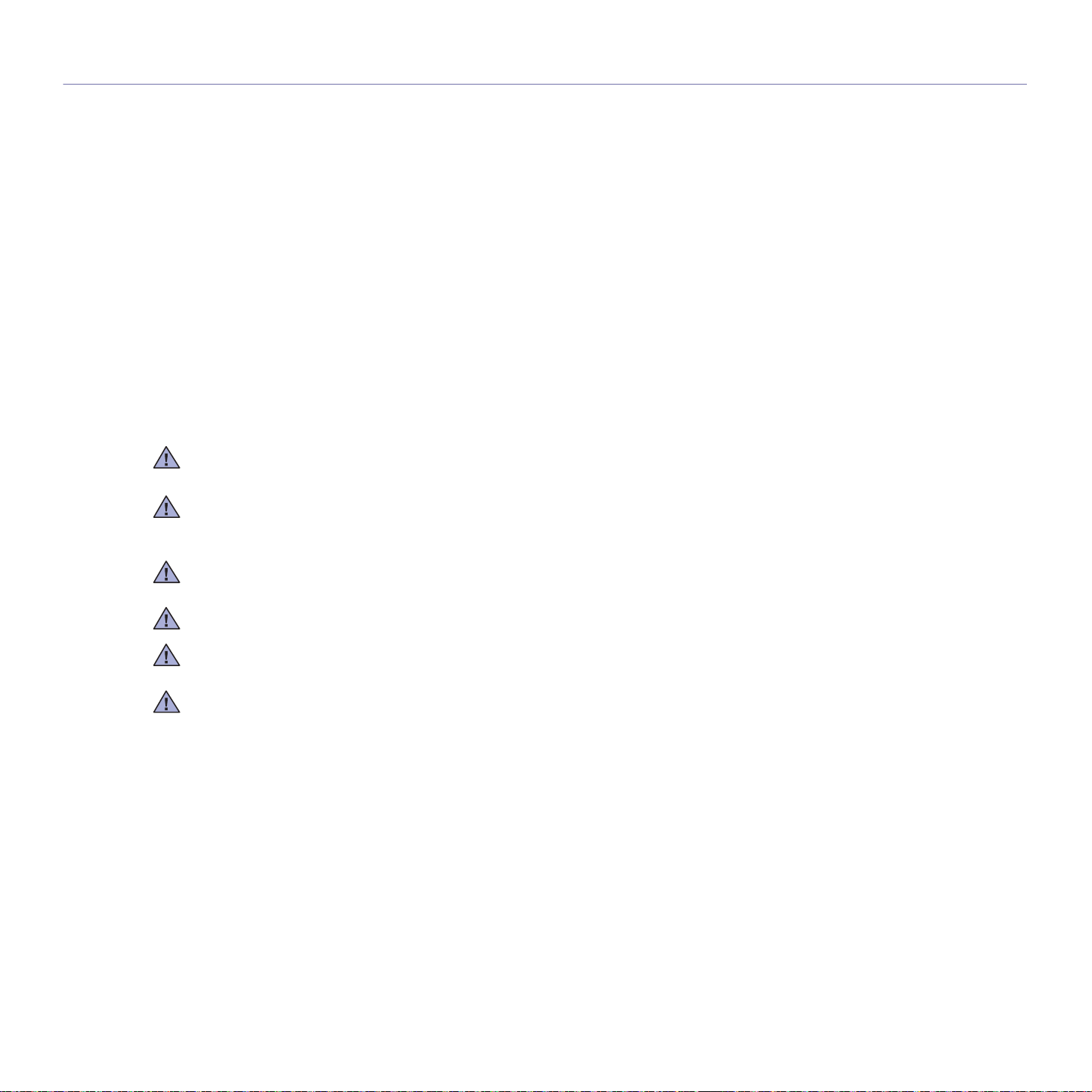
DECLARACIONES DE CUMPLIMIENTO NORMATIVO
Información general sobre el uso de dispositivos inalámbricos
Es posible que el sistema de la impresora contenga dispositivos de radio tipo LAN de baja potencia (dispositivos de comunicación inalámbrica
de radiofrecuencia [RF]) que funcionen en la banda de 2,4 GHz/5 GHz. La siguiente sección consta de una serie de consideracione s
generales que deben tenerse en cuenta al utilizar un disp ositivo inalámbrico.
En las secciones específicas de cada país (o secciones de grupos de países) aparecen limitaciones adicionales, precauciones y
observaciones para los distintos países. Los dispositivos inalámbricos del sistema sólo pueden emplearse en los países que aparecen en las
marcas de homologación de dispositivos de radio (Radio Approval) de la etiqueta de especificaciones del sistema. Si no aparece el país en el
que se va a utilizar el dispositivo inalámbrico, póngase en contacto con la agencia local pertinente para obtener información acerca de los
requisitos. Los dispositivos inalámbricos están regulados de manera muy estricta y su uso puede no estar permitido.
La salida de potencia de los dispositivos inalámbricos que puede llevar incorporada la impresora se encuentra muy por debajo de los límites
de exposición a RF conocidos hasta ahora. El fabricante cree que los dispositivos inalámbricos (que pueden estar incorporados en la
impresora) son seguros, ya que emiten menos energía de la que se permite en las normas de seguridad y recomendaciones de
radiofrecuencia. Independientemente de los niveles de potencia, debe prestarse atención para reducir al máximo el contacto durante el
funcionamiento.
Como norma general, suele mantenerse una separación de 20 cm (8 pulgadas) entre el dispositivo y inalámbric o y el cuerpo en caso de
emplear un dispositivo inalámbrico cerca del cuerpo (sin incluir las extremidades). Cuando el dispositivo inalámbrico esté conectado y
transmitiendo, deberá mantenerse a más de 20 cm (8 pulgadas) del cuerpo.
Este transmisor no debe colocarse ni funcionar junto con otra antena u otro transmisor.
Existen circunstancias que requieren restricciones para los dispositivos inalámbricos. A continuación se ofrecen algunos ejemplos de
restricciones comunes:
La comunicación inalámbrica de radiofrecuencia puede interferir con los equipos de aviones comerciales. Las normas de aviación actuales
obligan a desconectar los dispositivos inalámbricos cuando se viaje en avión. Los dispositivos de comunicación IEEE 802.11 (también
denominado Ethernet inalámbrica) y Bluetooth son ejempl os de dispositivos que ofrecen comunicación inalámbrica.
En entornos en los que el riesgo de interferencia con otros dispositivos o servicios pueda resultar peligroso, debe restringirse o prohibirse el
uso de dispositivos inalámbricos. Tal es el caso de aeropuertos, hospitales o atmósferas cargadas de oxígeno o gas inflamable. En entornos
en los que no esté seguro de si se pueden utilizar o no dispositivos inalámbricos, pregunte a la autoridad pertinente antes utilizar o conectar
el dispositivo.
Cada país posee distintas restricciones de uso para dispositivos inalámbricos. Puesto que su sistema está equipado con un dispositivo
inalámbrico, cuando viaje con él a otros países, consulte a las autoridades locales pertinentes antes de desplazarse para saber si existen
restricciones de uso para dispositivos inalámbricos en el país de destino.
Si el sistema viene equipado con un dispositivo inalámbrico interno incorporado, no lo ponga en funcionamiento si no están todas las
cubiertas y tapas en su sitio o si el sistema no está totalmente montado.
Los dispositivos inalámbricos no pueden ser reparados por el usuario. No los modifique de ningún modo. Cualquier modificación realizada en
un dispositivo inalámbrico anulará la autorización de su uso. Póngase en contacto con el fabricante para llevar a cabo la reparación y el
mantenimiento.
Utilice únicamente controladores homologados para el país en el que se usará el dispositivo. Consulte el "System Restoration Kit" (kit de
restauración del sistema) del fabricante o póngase en contacto con el Servicio técnico del fabricante para obtener más información.
Información sobre seguridad_13
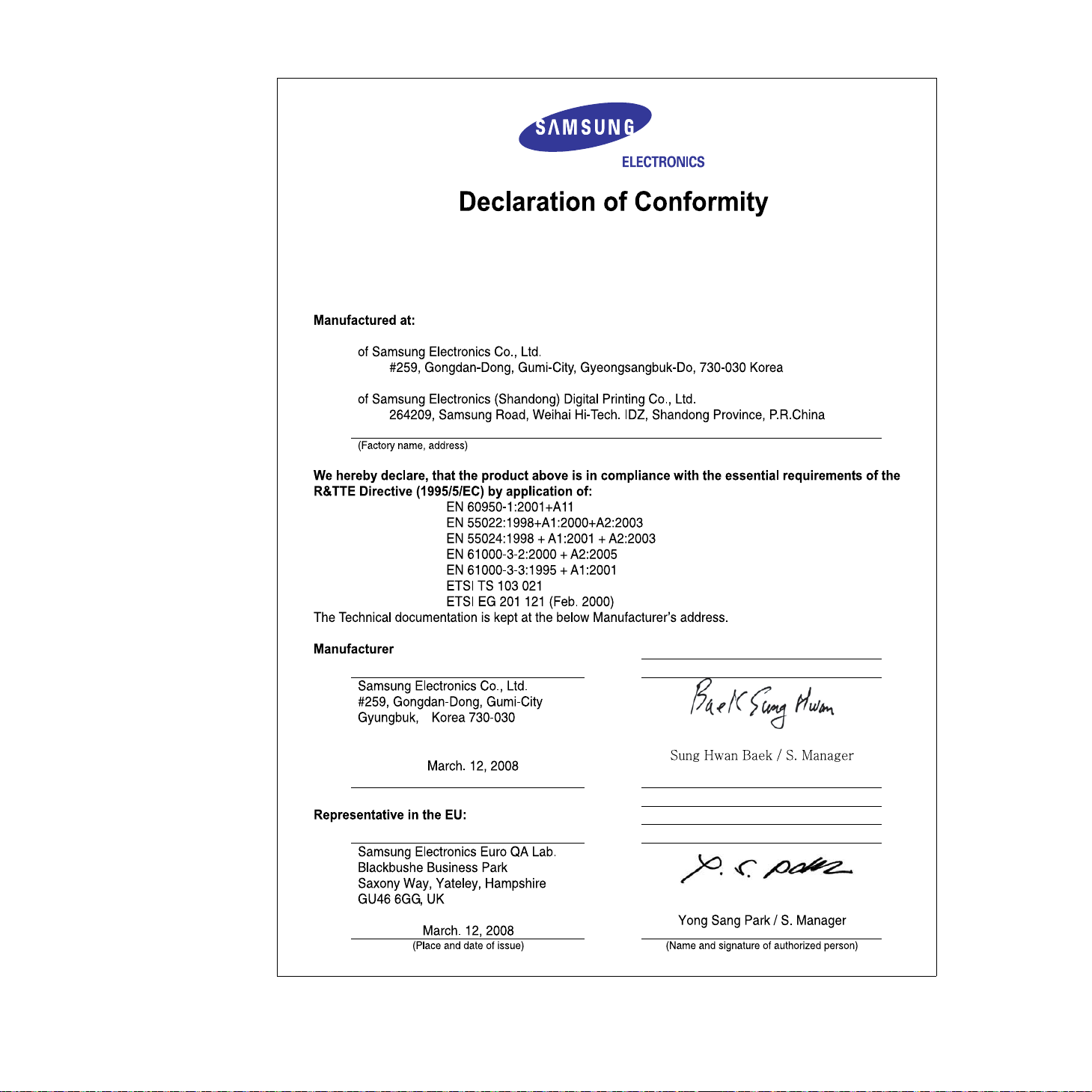
14_Información sobre seguridad

Información sobre seguridad_15

16_Información sobre seguridad
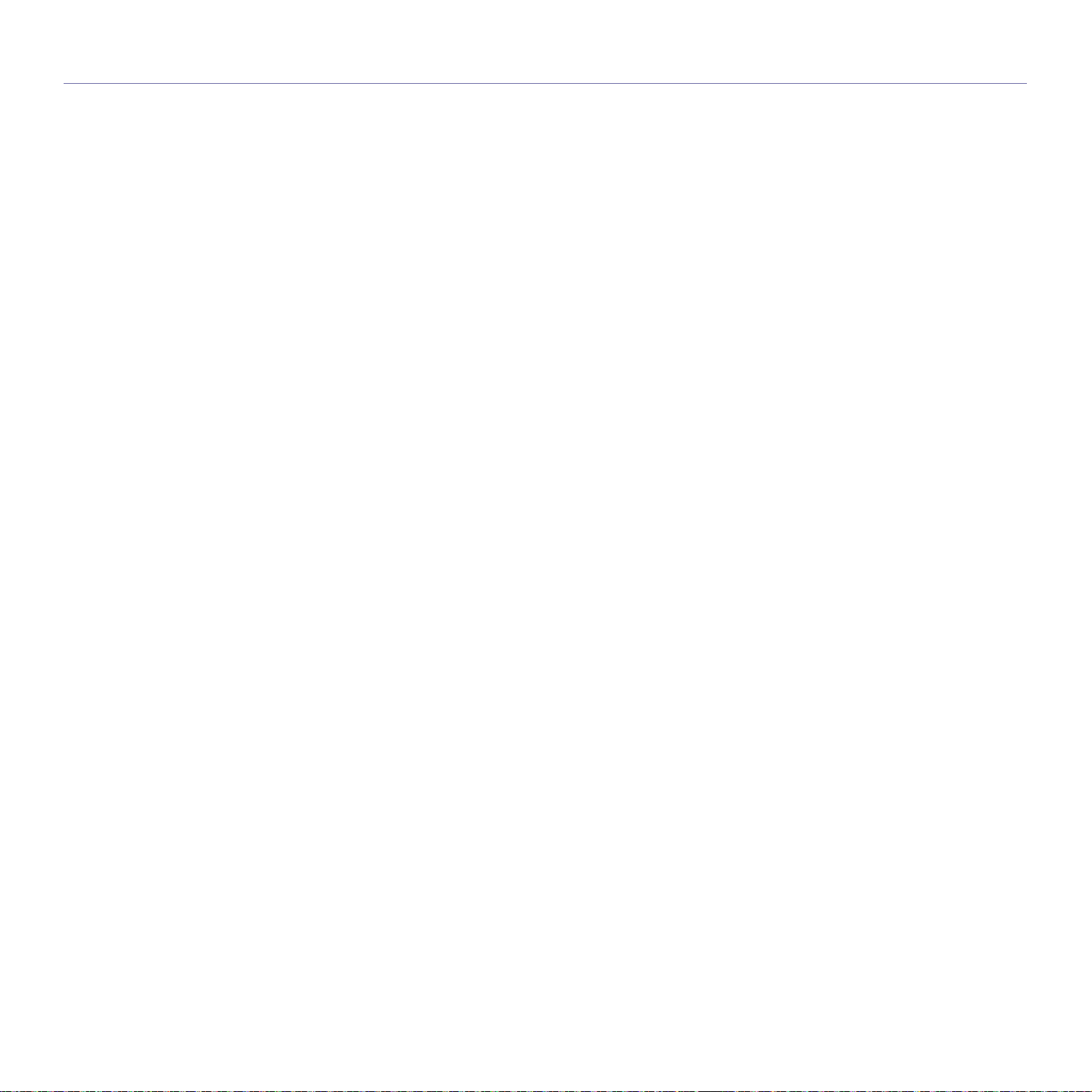
contenido
contenido
2 Funciones del nuevo producto láser
5 Información sobre seguridad
INTRODUCCIÓN
23
CÓMO COMENZAR
29
23 Descripción general del equipo
23 Vista frontal
23 Vista posterior
24 Descripción general del panel de control
25 Descripción del indicador LED Estado
25 Reconocimiento del estado del cartucho de tóner
26 Descripción general de los menús
27 Software suministrado
27 Funciones del controlador de la impresora
27 Controlador de la impresora
29 Configuración del hardware
30 Requisitos del sistema
30 Windows
30 Macintosh
30 Linux
31 Configuración de la red
31 Entornos de operación permitidos
31 Uso de una red con cable
31 Informe de configuración de impresión
31 Configuración de direcciones IP
32 Configuración de los parámetros de red
32 Instalación del software de controlador
33 Uso de una red inalámbrica (solo CLX-3175FW)
33 Comprobación de los entornos de red
33 Informe de configuración de impresión
33 Configuración de direcciones IP
34 Configuración de los parámetros de red
35 Restauración de la configuración predeterminada de fábrica
35 Configuración de la red inalámbrica de la impresora
37 Instalación del software de controlador
38 Configuración básica del equipo
38 Una vez completada la instalación, puede ajustar la configuración prede-
ter-minada del equipo. Consulte la sección siguiente si desea especifi-
car o modificar valores.
38 Ajuste de altitud
38 Cambio del idioma de la pantalla
38 Configuración de la fecha y la hora
38 Cambio del modo de reloj
38 Cambio del modo predeterminado
38 Configuración de los sonidos
39 Introducción de caracteres mediante el teclado numérico
39 Uso de los modos de ahorro
40 Continuación automática
CARGA DE ORIGINALES Y MATERIAL DE IMPRESIÓN
42
42 Carga de originales
42 En el cristal del escáner
42 En el ADF
43 Selección de material de impresión
44 Especificaciones acerca del material de impresión
45 Tamaños de material compatibles en cada modo
45 Directrices para materiales de impresión especial es
Contenido_17
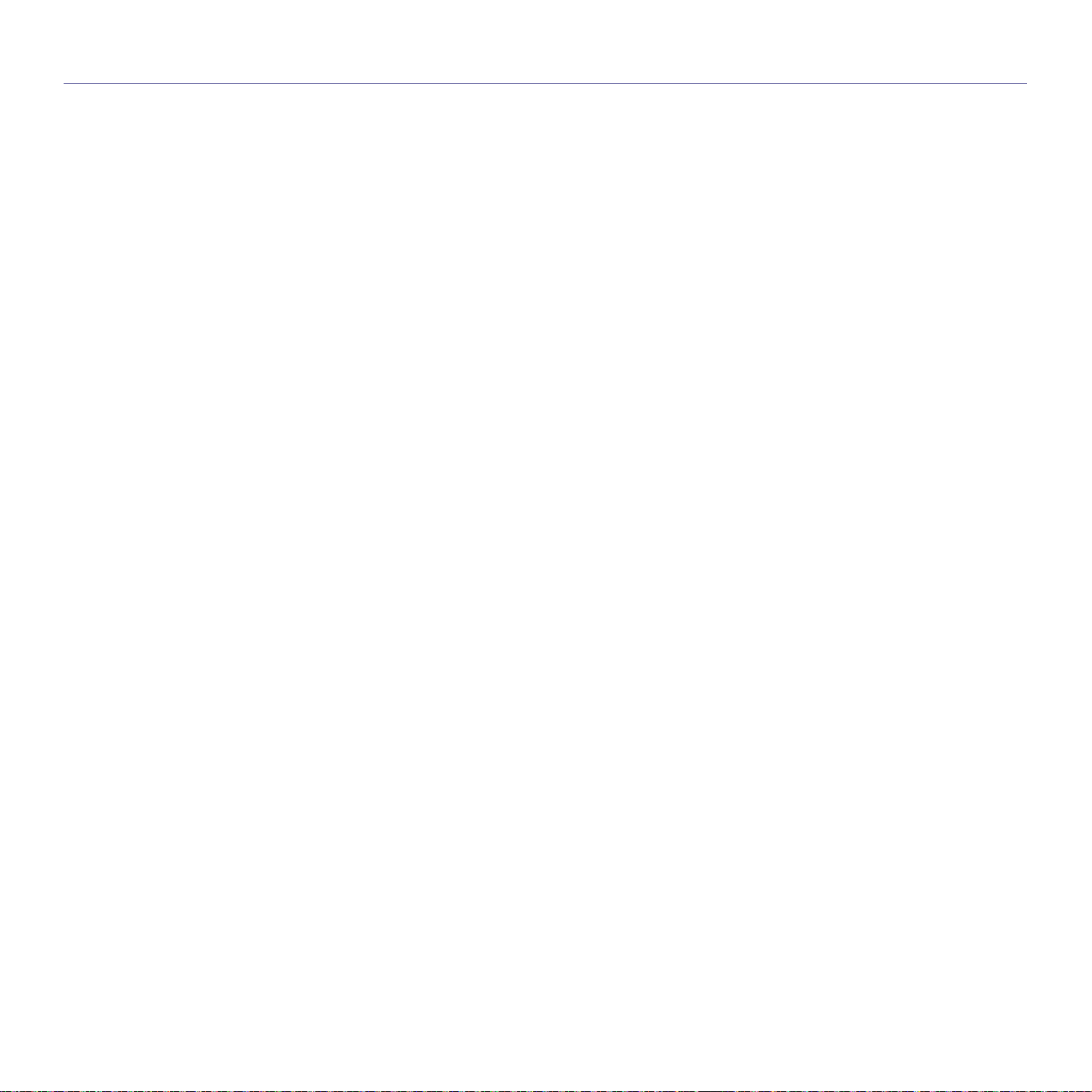
contenido
46 Cambio del tamaño de papel
en la bandeja
48 Impresión con materiales de impresión especiales
48 Alimentación manual del material de impresión
48 Configuración del tipo y del tamaño del papel
COPIA
49
DIGITALIZACIÓN
52
49 Copia
49 Modificación de la configuración de las copias
49 Oscuridad
49 Tipo de original
49 Copia reducida o ampliada
50 Cambio de los ajustes de copia predeterminado s
50 Copia de tarjetas de ID
50 Uso de funciones de copia especiales
50 Copia de 2 ó 4 páginas por hoja
50 Copia de tamaño póster
51 Copia de duplicaciones
51 Borrado del fondo de la imagen
51 Mej. gris
51 Configuración del tiempo de espera de la copia
52 Información básica sobre el proceso de digitalización
52 Digitalización desde el panel de control
52 Configuración de información de digitalización
en Gestor de escaneado de Samsung
52 Digitalización a programas de aplicación
53 Digitalización con una conexión local
53 Digitalización a correo electrónico
54 Cambio de los ajustes para cada trabajo de dig ita lización
54 Cambio de los ajustes de digitalización predeterminados
54 Configuración de la Agenda
54 Registro de números de correo electrónico de acceso rápido
54 Configuración de los números de correo electrónico de grupo
54 Utilizar las entradas de la Agenda
55 Búsqueda de una entrada en la Agenda
55 Impresión de la Agenda
18_Contenido
IMPRESIÓN BÁSICA
56
FAX
57
56 Impresión de un documento
56 Cancelación de un traba jo de impresión
57 Envío de un fax
57 Configuración del encabezado de fax
57 Ajuste de la configuración del documento
58 Envío de un fax automáticamente
58 Envío de un fax manualmente
58 Confirmación de una transmisión
58 Rellamada automática
58 Repetición de la última llamada
58 Envío de un fax a varios destinos
59 Envío de un fax diferido
59 Envío de un fax prioritario
60 Recepción de un fax
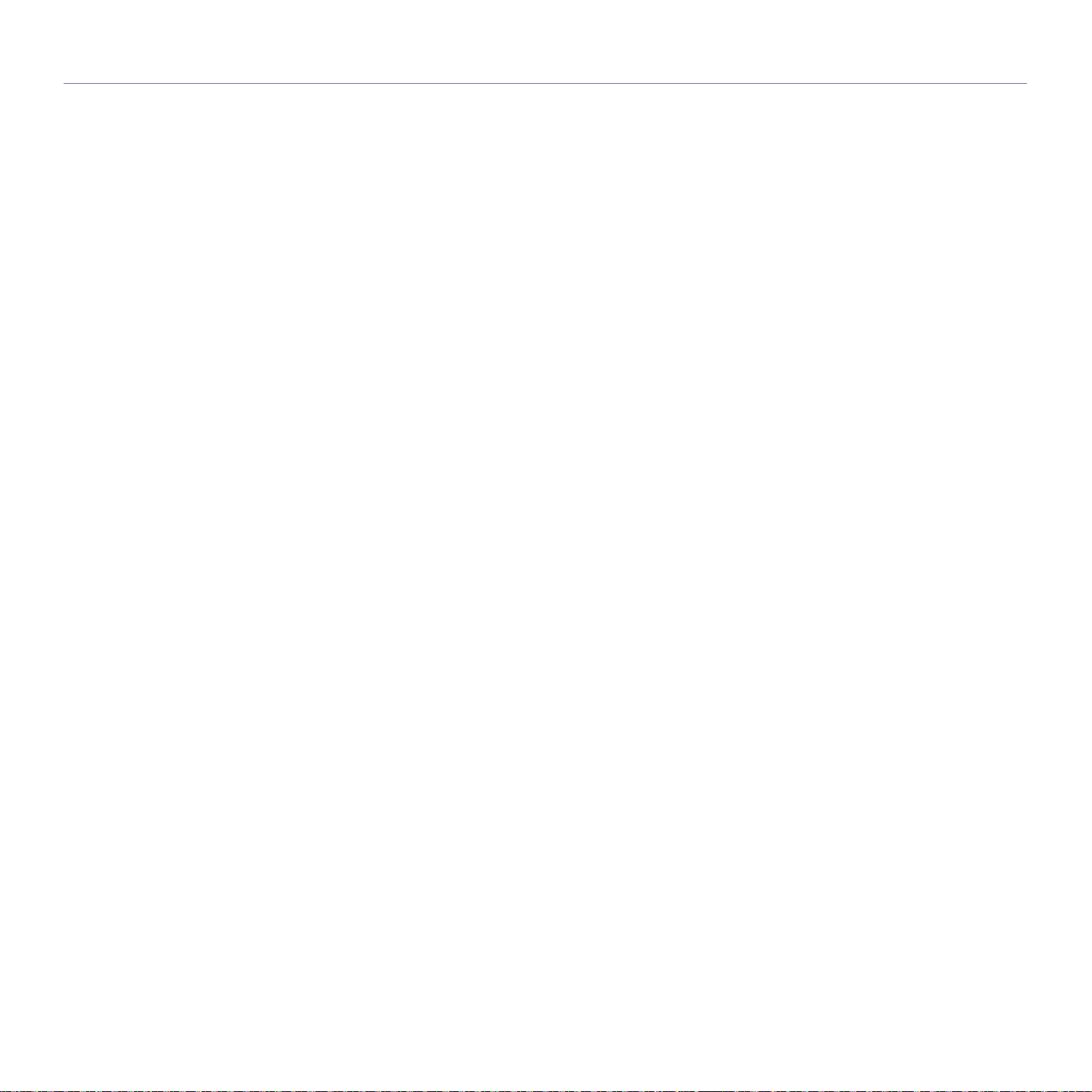
contenido
60 Cambio de los modos de recepción
60 Recepción automática en el modo de Fax
60 Recepción manual en el modo de Teléfono
60 Recepción manual con un teléfono auxiliar
60 Recepción automática en el modo de Contest./Fax
60 Recepción de faxes mediante el modo de DRPD
61 Recepción en el modo de recepción segura
61 Activación del modo de recepción segura
61 Recepción de faxes en la memoria
61 Reenvío de faxes
62 Configuración del fax
62 Modificación de las opciones de configuración del fax
63 Cambio de la configuración de documento predeterminada
64 Impresión automática del informe de fax enviado
64 Configuración de la Agenda
UTILIZACIÓN DE UN DISPOSITIVO DE MEMORIA USB
66
MANTENIMIENTO
69
66 Acerca de la memoria USB
66 Conexión de un dispositivo
de memoria USB
66 Digitalización a un dispositivo de memoria USB
66 Digitalización
67 Personalización de la digitalización a USB
67 Impresión desde un dispositivo de memoria USB
67 Para imprimir un documento desde un dispositivo de memoria USB
67 Copias de seguridad de datos
67 Copias de seguridad de datos
68 Restauración de datos
68 Administración de la memoria USB
68 Borrado de un archivo de imagen
68 Formateo de un dispositivo de memoria USB
68 Visualizar el estado de la memoria USB
68 Impresión directa desde una cámara digital
69 Impresión de informes
69 Impresión de un informe
69 Ajuste del contraste del documento
70 Borrado de la memoria
70 Limpieza del equipo
70 Limpieza de la parte externa
70 Limpieza de la parte interna
72 Limpieza de la unidad de digitalización
73 Mantenimiento del cartucho
73 Almacenamiento del cartucho de tóner
73 Duración estimada del cartucho
73 Redistribución del tóner
73 Sustitución del cartucho de tóner
75 Sustitución de la unidad de imágenes
76 Sustitución del contenedor de tóner residual
Contenido_19
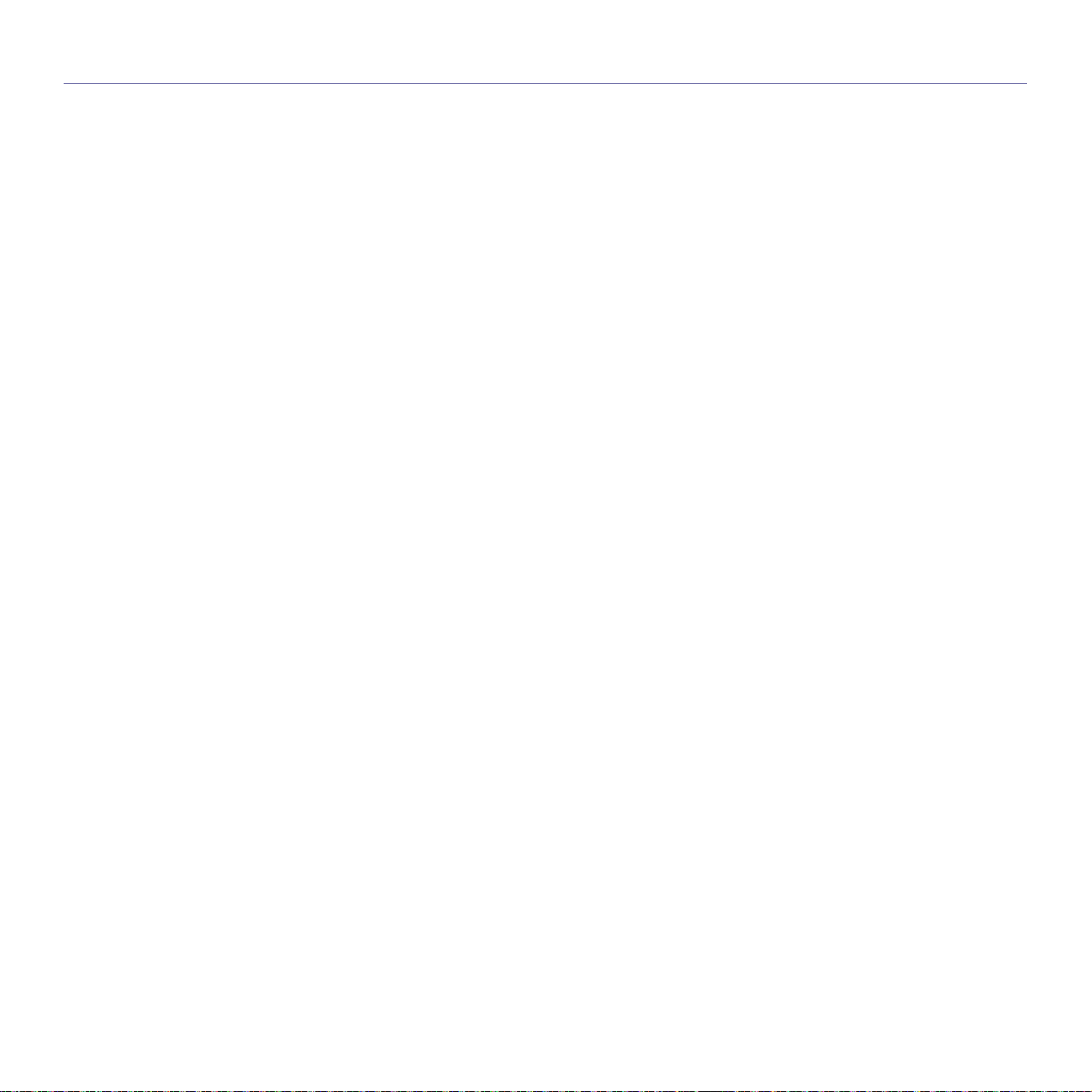
contenido
77 Piezas de mantenimiento
77 Revisión de las piezas recambiables
77 Control de la impresora desde el sitio web
77 Para acceder a SyncThru™ Web Service
78 Comprobación del nú mero de serie de la impresora
SOLUCIÓN DE PROBLEMAS
80
ADQUISICIÓN DE SUMINISTROS
97
ESPECIFICACIONES
98
80 Consejos para evitar atascos de papel
80 Eliminación de atascos de documentos
80 Error en la salida de documentos
81 Problema en el rodillo
81 Solución de atascos de papel
81 En la bandeja 1
81 En el área de la unidad de fusión
82 En el área de salida del papel
84 Descripción de los mensajes de la pantalla
87 Resolución de otros problemas
87 Alimentación de papel
88 Problemas en la impresión
89 Problemas en la calidad de impresión
92 Problemas de copia
92 Problemas de digitalización
93 Problemas de Gestor de escaneado de Samsung
93 Configuración del fax
93 Problemas habituales de Windows
94 Problemas más comunes en Linux
95 Problemas habituales de Macintosh
97 Suministros
97 Cómo adquirir productos
98 Especificaciones generales
99 Especificaciones de la impresora
99 Especificaciones del escáner
100 Especificaciones de la copiadora
100 Especificaciones de fax
20_Contenido

contenido
CONTACT SAMSUNG WORLDWIDE
GLOSARIO
101
ÍNDICE
105
108
Contenido_21
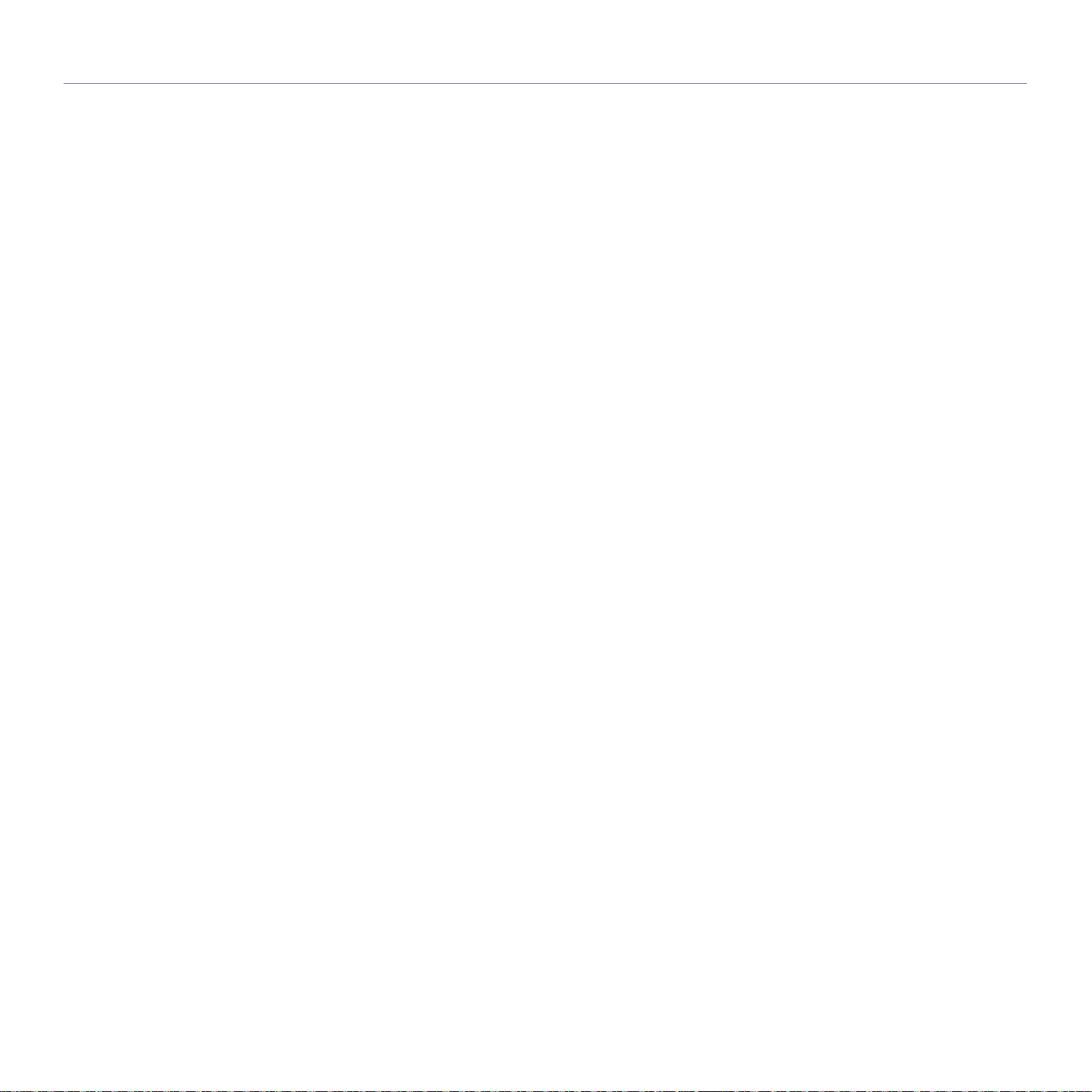
contenido
22_Contenido
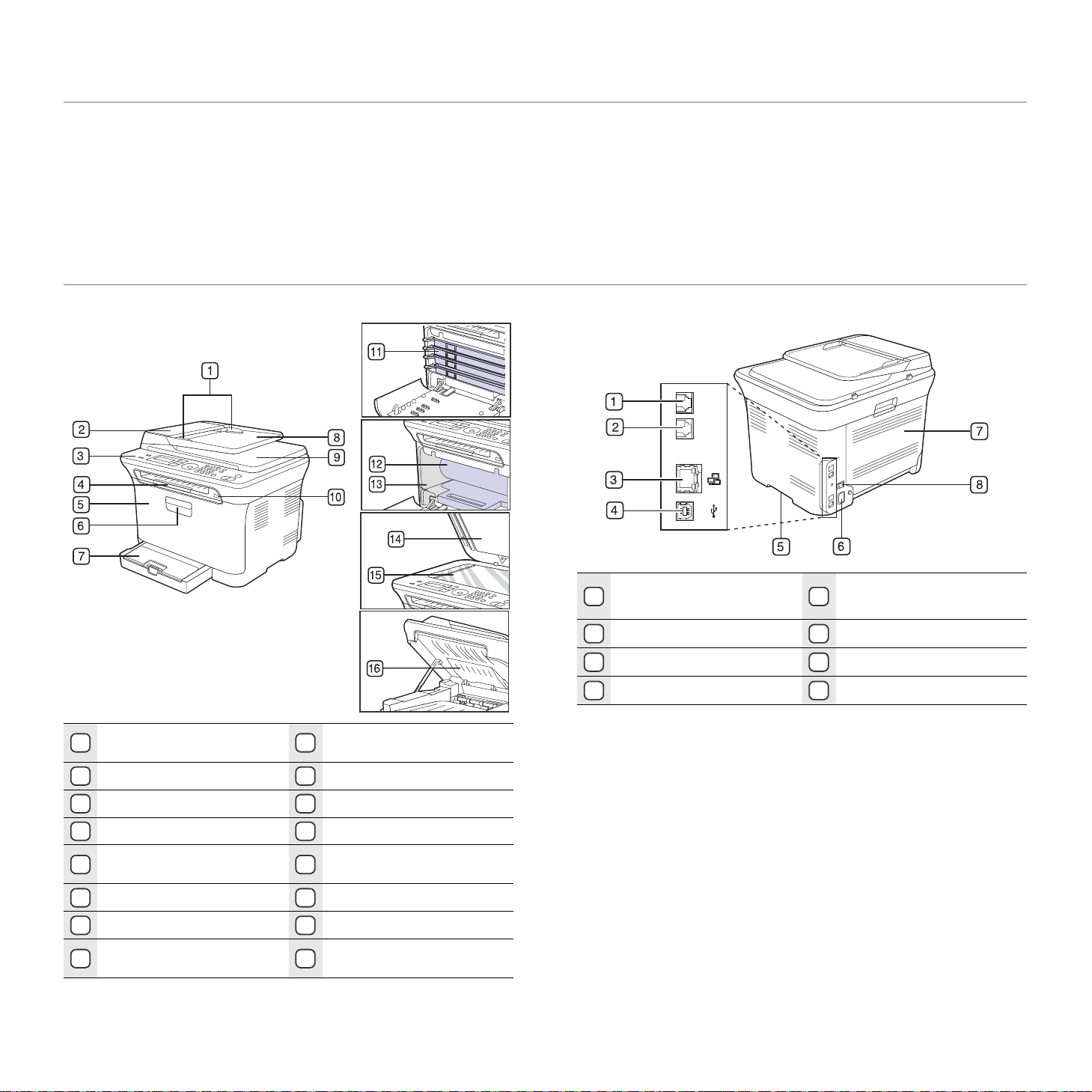
introducción
A continuación, se indican los componentes principales del equipo:
Este capítulo incluye:
• Descripción general del equipo
• Descripción general del panel de control
• Descripción del indicador LED Estado
• Reconocimiento del estado del cartucho de tóner
DESCRIPCIÓN GENERAL DEL EQUIPO
Vista frontal Vista posterior
• Descripción general de los menús
• Software suministrado
• Funciones del controlador de la impresora
Guías de ancho del
1
documento
ADF
2
Panel de control
3
Soporte de salida
4
Cubierta frontal
5
Asa de la cubierta frontal
6
Bandeja 1
7
Bandeja de entrada
8
de documentos
Bandeja de salida
9
de documentos
Puerto de memoria USB
10
Cartucho de tóner
11
Unidad de imágenes
12
Contenedor de tóner
13
residual
Tapa del escáner
14
Cristal del escáner
15
Unidad de digitalización
16
Toma de teléfono auxiliar
1
(EXT)
Toma de línea telefónica
2
Puerto de red
3
Puerto USB
4
Asa
5
Toma de alimentación
6
Cubierta posterior
7
Interruptor de alimentación
8
Introducción_23
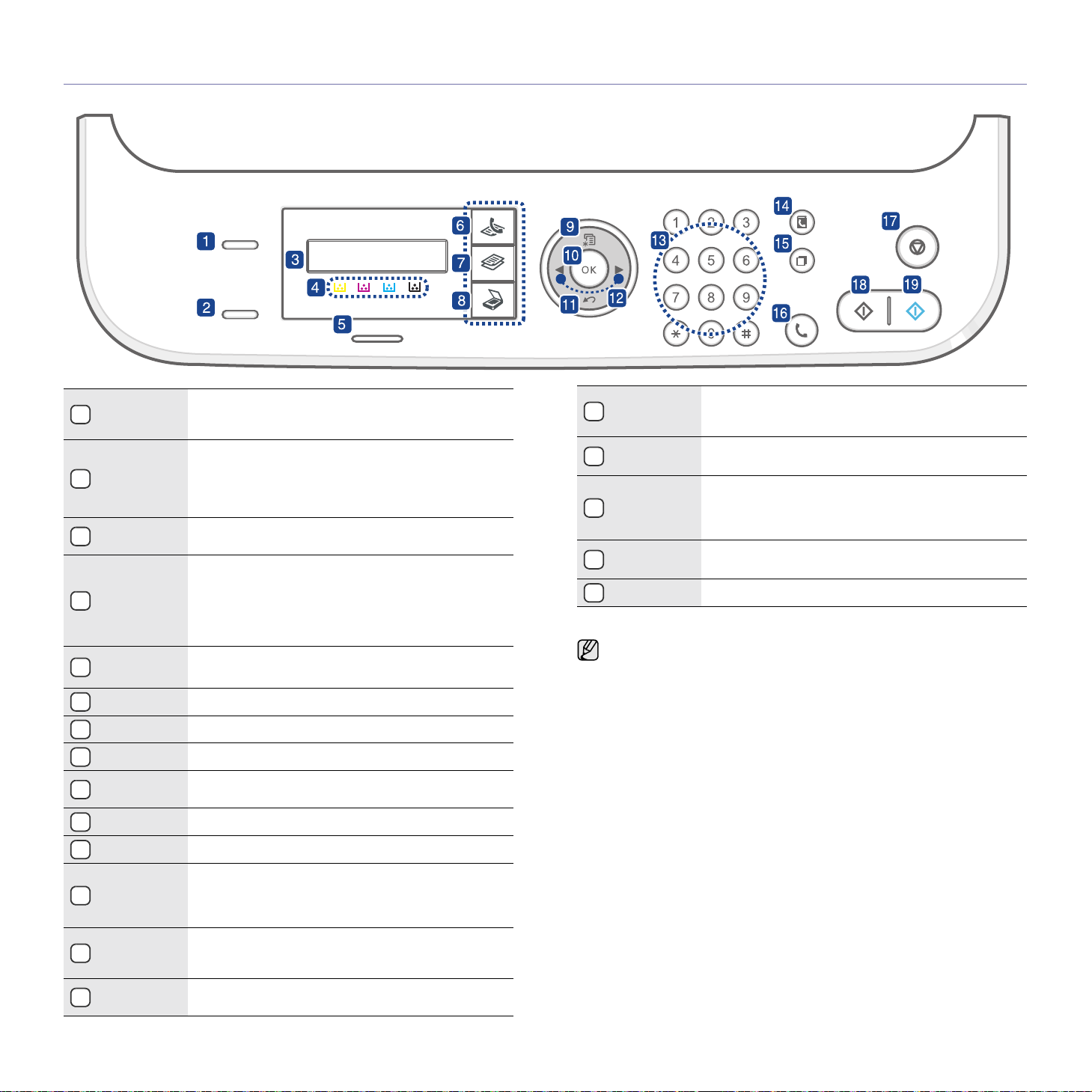
DESCRIPCIÓN GENERAL DEL PANEL DE CONTROL
Copia de ID
1
una licencia de conducir, en un solo lado de la hoja.
Consulte “Copia de tarjetas de ID” en la página 50.
Permite imprimir directamente archivos almacenados
en un dispositivo de memoria USB mientras está
Permite copiar ambos lados de una tarjeta de ID, como
USB directo
2
conectado al puerto de memoria USB en la parte
frontal del equipo. Consulte “Acerca de la memoria
USB” en la página 66.
3
Pantalla
Muestra el estado actual y los mensajes del sistema
durante el funcionamiento de la impresora.
Los colores de tóner que aparecen debajo de la pantalla
LCD funcionan en conjunto con los mensajes
Colores de
4
tóner
de la pantalla. Consulte el indicador LED Status
con los mensajes del cartucho de tóner. Consulte
“Reconocimiento del estado del cartucho de tóner”
en la página 25.
Wirelessa/
5
Estado
Fax Activa el modo de fax.
6
COPIA Activa el modo de copia.
7
Scan/Email Activa el modo de digitalización.
8
Menú
9
OK Confirma la selección de la pantalla.
10
Atrás Regresa al nivel de menú superior.
11
Flecha
izquierda/
12
derecha
Teclado
13
numérico
Agenda
14
Muestra el estado de la impresora. Consulte
“Descripción del indicador LED Estado” en la página 25.
Entra en el modo de menús y permite desplazarse
por los menús disponibles.
Permiten desplazarse por las opciones disponibles
del menú seleccionado y aumentar o reducir los
valores. Cuando introduzca caracteres, utilice la
tecla derecha para agregar espacios en blanco.
Marca un número o introduce caracteres
alfanuméricos. Consulte “Letras y números
del teclado” en la página 39.
Permite buscar las direcciones de correo electrónico
almacenadas.
En el modo listo, vuelve a marcar el último número
o, en modo de edición, inserta una pausa en un
número de fax.
Permite establecer la conexión telefónica.
15
16
Rellam/
Pausa
Marc.
Manual
Detiene una operación en cualquier momento.
Parar/Borrar
17
En el modo listo, borra o cancela las opciones de copia,
como el contraste, el ajuste de tipo dedocumento,
el tamaño de copia y la cantidad de copias.
Negro
18
Iniciar
Color Iniciar Inicia un trabajo en modo de color.
19
Inicia un trabajo en modo de color blanco y negro.
a. CLX-3175FW únicamente
• Es posible que las ilustraciones de este manual del usuario
difieran de su equipo en función de las opciones o modelos de que
disponga.
• La superficie de la bandeja de salida podría calentarse si imprime
muchas páginas seguidas. Asegúrese de no tocar la superficie
y no permita que los niños se acerquen a ella.
24 _Introducción
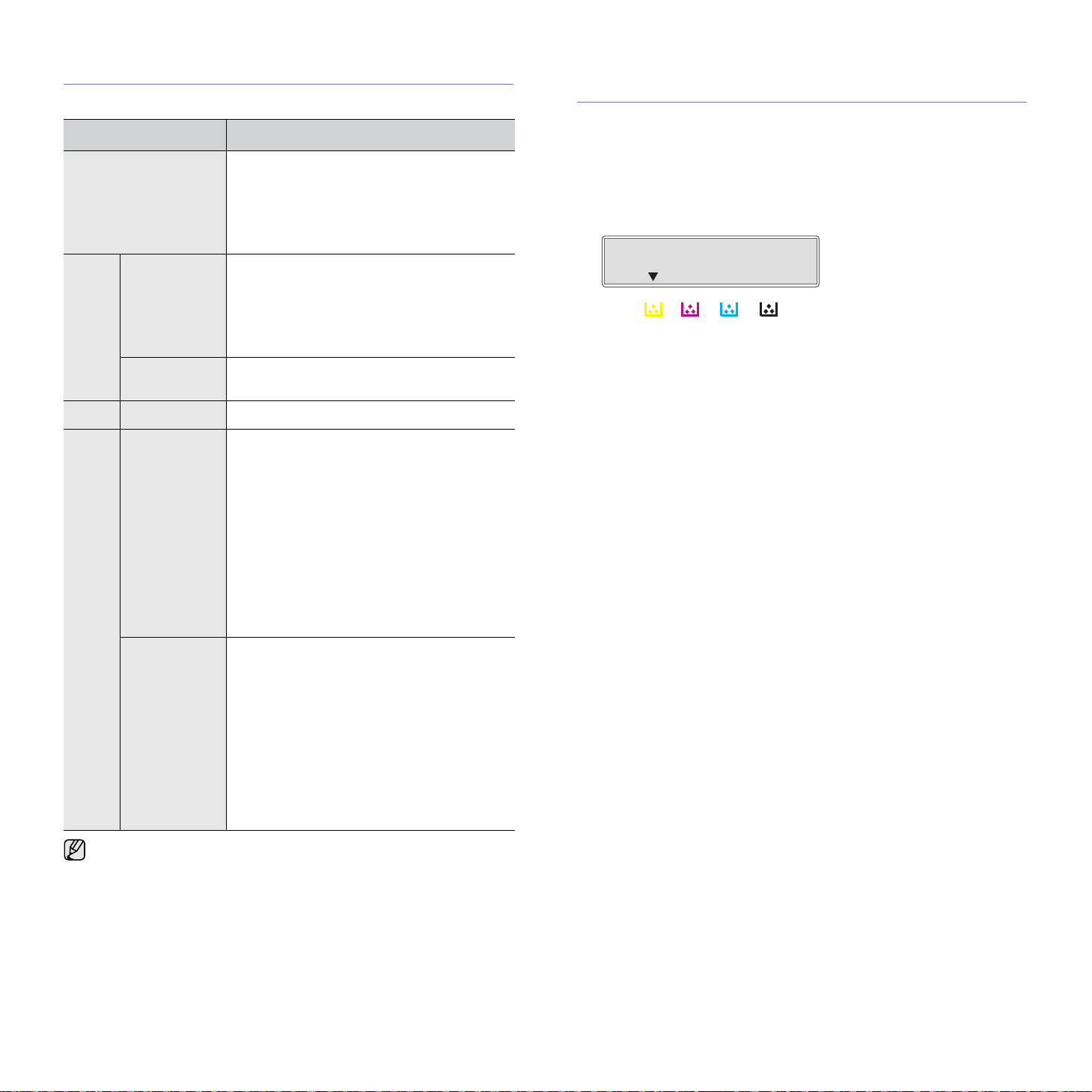
DESCRIPCIÓN DEL INDICADOR LED ESTADO
El color del indicador Estado indica el estado actual de la impresora.
ESTADO DESCRIPCIÓN
Apagado • El equipo está apagado.
• El equipo está en el modo de ahorro de
energía. Cuando se reciben datos o
cuando se pulsa cualquier botón, se pone
en línea automáticamente.
• No se puede utilizar la función inalámbrica.
Verde Intermi-tente • Cuando el indicador LED parpadea
lentamente, significa que la impresora está
recibiendo datos del equipo.
• Cuando el indicador LED parpadea
rápidamente, significa que el equipo está
imprimiendo datos.
Encendi-do • El equipo está encendido y listo para ser
utilizado.
Azul Encendi-do • Se puede utilizar la función inalámbrica.
Rojo Intermi-tente • Ha sucedido un error menor y el equipo
está esperando a que se solucione.
Compruebe el mensaje de la pantalla y
resuelva el problema consultando
“Descripción de los mensajes de la
pantalla” en la página 84.
• El nivel del cartucho de tóner es bajo.
Solicite un nuevo cartucho de tóner;
consulte “Adquisición de suministros” en la
página 97. Para mejorar la calidad de
impresión temporalmente, redistribuya el
tóner. Consulte “Sustitución del cartucho
de tóner” en la página 73.
RECONOCIMIENTO DEL ESTADO DEL CARTUCHO DE TÓNER
El estado de los cartuchos de tóner se muestra en el indicador LED Estado
y en la pantalla LCD. Si el cartucho de impresión está a punto de agotarse
o necesita reemplazarse, el indicador LED Estado se enciende en rojo
y la pantalla muestra el mensaje correspondiente. Sin embargo, la flecha
o flechas muestran el color del tóner de que se trata o que debe
reemplazarse por un nuevo cartucho.
Por ejemplo:
El ejemplo de arriba muestra el estado del cartucho amarillo que indica
la flecha. Compruebe el mensaje para averiguar cuál es el problema
y cómo resolverlo. Consulte “Descripción de los mensajes de la pantalla”
en la página 84 para acceder a la información detallada sobre mensajes
de error.
Encendi-do • Ha ocurrido un problema, como un atasco
de papel, se abrió la cubierta o no hay
papel en la bandeja, y la impresora no
puede continuar con la tarea. Compruebe
el mensaje en la pantalla y consulte
“Descripción de los mensajes de la
pantalla” en la página 84 para resolver el
problema.
• El cartucho de tóner está vacío, agotado
o debe reemplazarse. Consulte
“Descripción de los mensajes de la pantalla”
en la página 84.
Compruebe siempre el mensaje en la pantalla para resolver
el problema. Las instrucciones de la sección Solución de problemas
le servirán de guía para que el equipo funcione correctamente.
Consulte “Descripción de los mensajes de la pantalla” en la página 84
para obtener más información.
Introducción_25
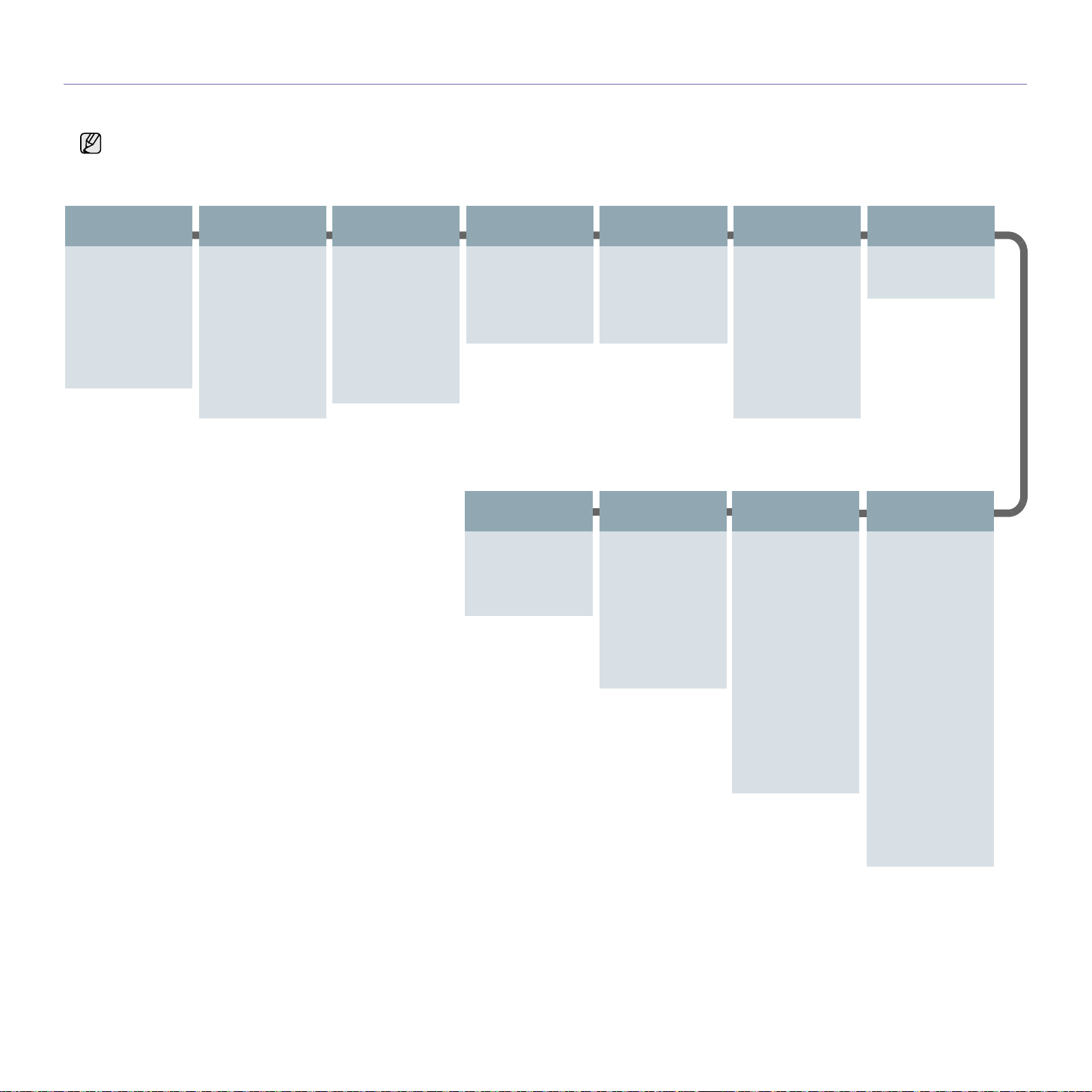
DESCRIPCIÓN GENERAL DE LOS MENÚS
El panel de control permite acceder a los diversos menús para configurar la impresora o usar sus funciones. A estos menús se accede pulsando Menú. Consulte
el diagrama siguiente.
Algunos menús pueden no aparecer en la pantalla en función de las opciones o modelos de los que disponga. En ese caso, dichas opciones no están
disponibles.
.
Funcion Fax
Oscuridad
Resolucion
Envio multiple
Envio diferido
Envio priorit.
Reenviar
Recep. segura
Agregar pagina
Cancelar tarea
Config. Fax
Envio
Rellamadas
Plazo rellam.
Prefijo marc.
Modo ECM
Enviar informe
Imagen TCR
Modo marc.
Recepcion
Modo recepcion
Num. de tonos
Config. Fax
(continuación)
Datos recep.
Cod inicio rec
Reduccion auto
Desechar tam.
Conf fx no des
Modo DRPD
Cambiar pred.
Resolucion
Oscuridad
Informe auto.
Funcion Copia
Reducir/Ampl.
Oscuridad
Tipo original
Disposicion
Ajust. fondo
Mej. gris
Red
TCP/IP
Vel. Ethernet
Inalamb.
a
Borrar ajuste
Info de red
a.CLX-3175FW
únicamente
Config. Copia
Cambiar pred.
Copias
Interc. copias
Reducir/Ampl.
Oscuridad
Tipo original
Conf. sistema
(continuación)
Borrar ajuste
Todos ajustes
Config. Fax
Config. Copia
Conf. escan.
Conf. sistema
Config. Red
Agenda
Informe envio
Inf fax recib.
Función Esc.
Función USB
Tam. escaneado
Tipo original
Resolucion
Color escan.
Formato escan.
Función c/e
Tam. escaneado
Tipo original
Resolucion
Color escan.
Conf. sistema
(continuación)
Informe
Informe gen.
Configuracion
Info consum.
Agenda
Enviar informe
Informe envio
Inf fax recib.
Tareas progr.
Inf fax no des
Info de red
Lista usuarios
Mantenimiento
Elim msj vacío
Dur. consum.
Color
Num. serie
Conf. escan.
Cambiar pred.
USB predeterm.
C/e predeterm.
Conf. sistema
Conf. equipo
ID de equipo
Num. equipo
Fax
Fecha y hora
Modo de reloj
Idioma
Modo predet.
Ahorro energia
Tiempo espera
Ajuste altitud
Cont. autom.
Conf. import.
Conf. export.
Conf. papel
Tam. de papel
Tipo de papel
Sonido/volumen
Sonido teclas
Sonido alarma
Altavoz
Timbre
Introducción_26
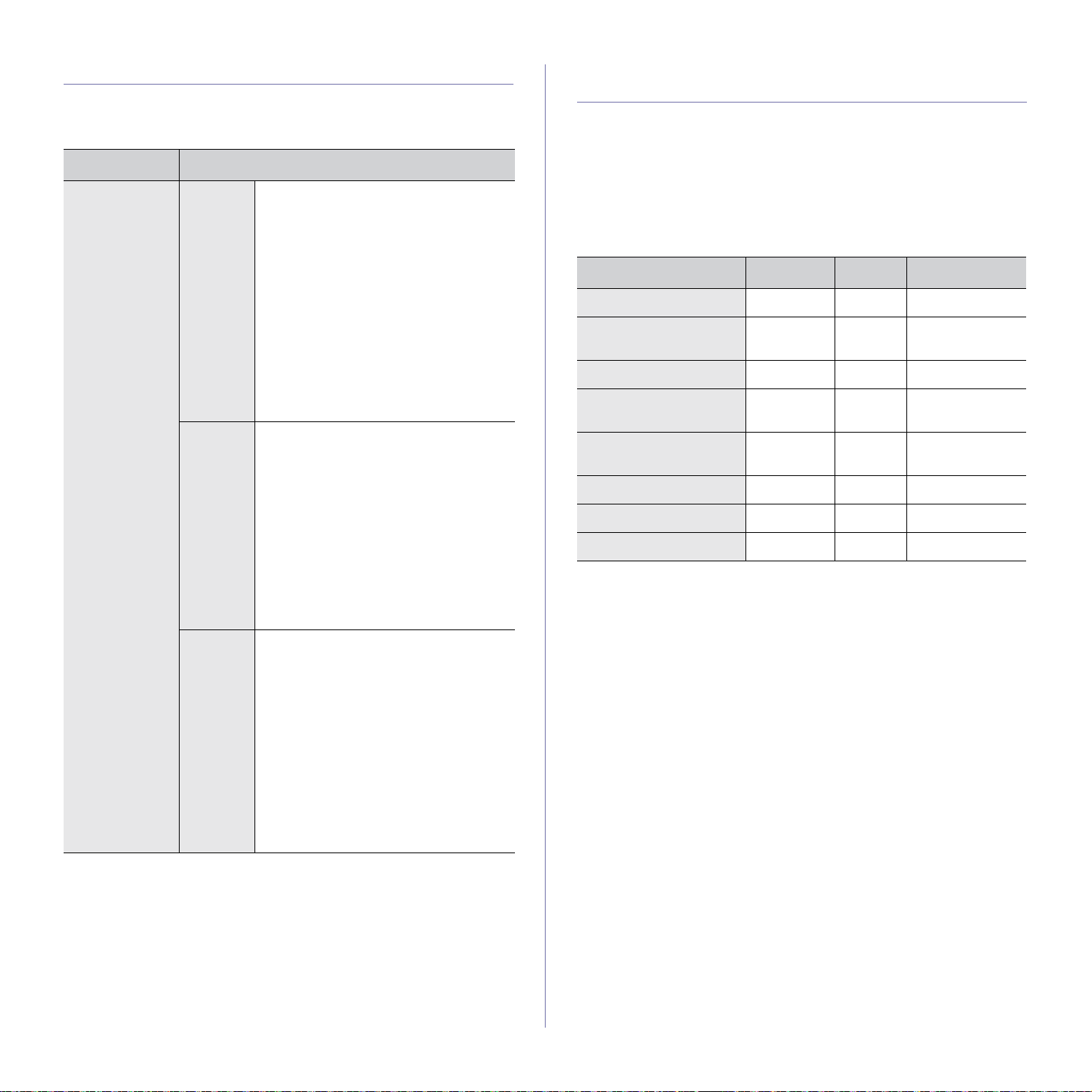
SOFTWARE SUMINISTRADO
Después de configurar la impresora y de conectarla al equipo, debe instalar
el software de la impresora, utilizando el CD incluido, para utilizarla como
impresora y como escáner. El CD brinda el siguiente software.
CD
CD del
software
de la impresora
Windows •
Linux
•
•
•
•
•
• SANE: Utilice este controlador para
• Smart Panel: Este programa permite
•
CONTENIDO
Controlador de la impresora
este controlador para aprovechar
al máximo las funciones de la impresora.
Controlador del escáner
controladores TWAIN y Windows Image
Acquisition (WIA) permiten digitalizar
documentos en el equipo.
Smart Panel
supervisar el estado del equipo y muestra
avisos cuando se produce un error
durante un proceso de impresión.
SmarThru 4a: Es el software para
Windows del equipo multifunción.
SetIP
las direcciones TCP/IP del equipo.
Controlador de la impresora: Utilice
este controlador para ejecutar
la impresora desde un equipo con
Linux e imprimir documentos.
digitalizar documentos.
supervisar el estado del equipo
y muestra avisos cuando se produce
un error durante un proceso
de impresión.
SetIP
las direcciones TCP/IP del equipo.
: Este programa permite
: Utilice este programa para configurar
: Utilice este programa para configurar
: Utilice
: Los
FUNCIONES DEL CONTROLADOR DE LA IMPRESORA
Los controladores de la impresora admiten las siguientes funciones
estándar:
• Orientación, tamaño, origen y tipo de material del papel
• Cantidad de copias
Además, se pueden utilizar diversas funciones especiales de impresión.
La tabla siguiente muestra una descripción general de las funciones
compatibles con los controladores de la impresora:
Controlador de la impresora
FUNCIÓN WINDOWS LINUX MACINTOSH
Modo de color OO O
Opción de calidad del
equipo
Impresión de pósteres OX X
Varias páginas por hoja
(en una misma cara)
Impresión con ajuste
a la página
Impresión a escala OX O
Marcas de agua OX X
Superposición OX X
a. Esta función sólo puede utilizarse con MAC OS X 10.4 a 10.5.
OO O
O O (2, 4) O
OX
a
O
Macintosh
a. Permite modificar una imagen digitalizada de diversas formas, por
medio de un editor de imágenes eficaz, y enviarla por correo
electrónico. También permite abrir otro programa de edición
de imágenes, como Adobe Photoshop, desde SmarThru. Para obtener
más información, consulte la ayuda de la pantalla suministrada
en el programa SmarThru.
• Controlador de la impresora: Utilice
este controlador para aprovechar
al máximo las funciones
de la impresora.
• Controlador del escáner:
El controlador TWAIN permite
digitalizar documentos en el equip o .
• Smart Panel: Este programa permite
supervisar el estado del equipo
y muestra avisos cuando se produce
un error durante un proceso
de impresión.
•
SetIP
: Utilice este programa para configurar
las direcciones TCP/IP del equipo.
Introducción_27

28 _Introducción
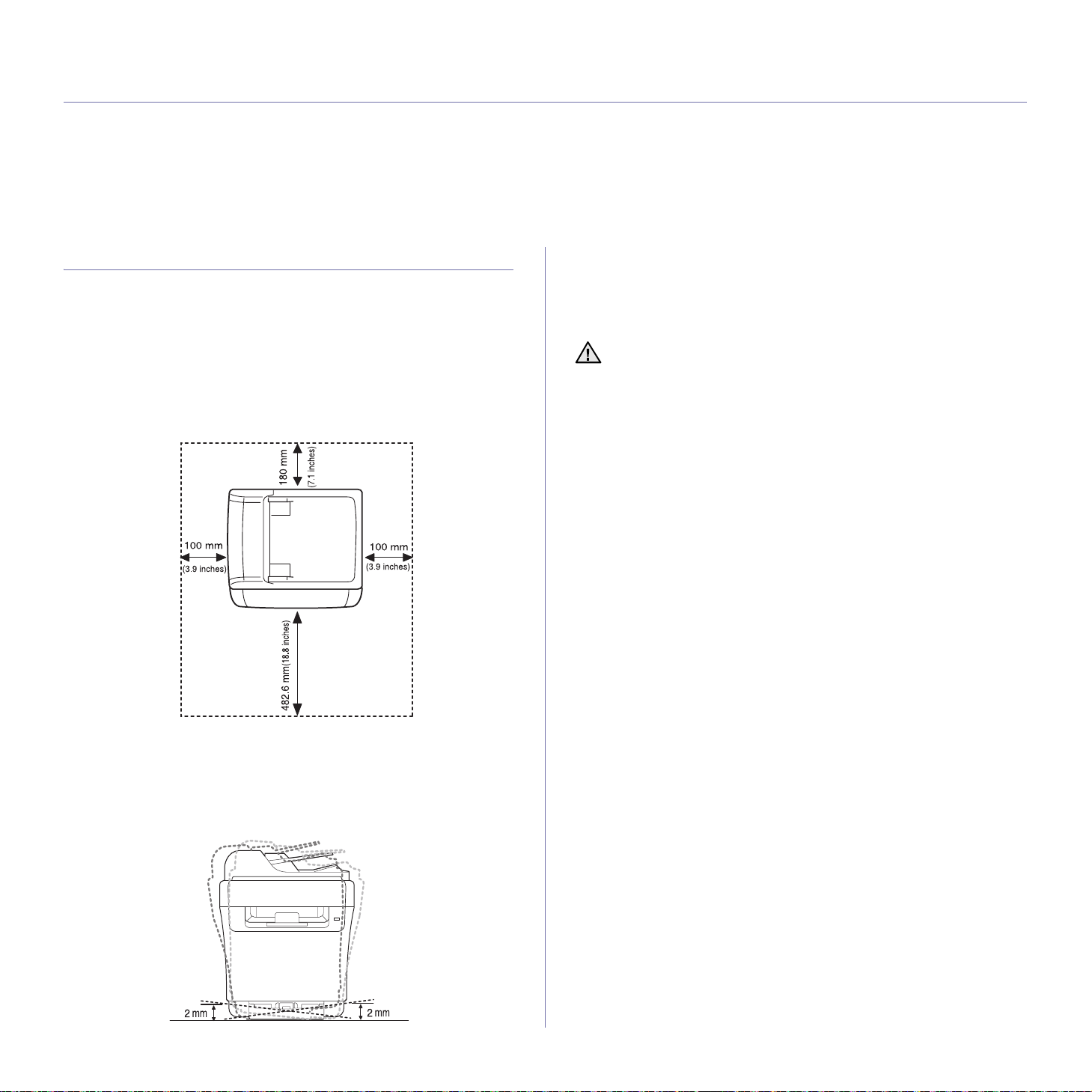
cómo comenzar
Este capítulo brinda instrucciones detalladas para configurar el equipo.
Este capítulo incluye:
• Configuración del hardware
• Requisitos del sistema
• Configuración de la red
• Uso de una red con cable
• Uso de una red inalámbrica (solo CLX-3175FW)
• Configuración básica del equipo
CONFIGURACIÓN DEL HARDWARE
En esta sección se indican los pasos necesarios para configurar
el hardware explicado en la Guía rápida de instalación. Asegúrese de leer
la Guía rápida de instalación y de completar los siguientes pasos.
1. Seleccione una ubicación estable.
Seleccione un lugar estable y plano que disponga del espacio suficiente
para que el aire circule. Deje espacio suficiente para abrir las cubiertas
y las bandejas.
Esta zona debe estar bien ventilada y alejada de la luz solar directa
o de cualquier fuente de calor, frío y humedad. No coloque la impresora
cerca del borde del escritorio o de la mesa.
2. Abra la caja del equipo y revise todos los elementos suministrados.
3. Retire la cinta de embalaje del equipo.
4. Cargue papel.
5. Compruebe que el equipo tenga todos los cables conectados.
6. Encienda el equipo.
Al mover el equipo, no lo incline ni lo ponga boca abajo. De hacerlo,
el tóner puede contaminar el interior del equipo, con lo que
se dañaría o se obtendría una impresión defectuosa.
Se puede imprimir a una altitud por debajo de los 1.000 m (3.281 pies).
Consulte el ajuste de altitud para optimizar la impresión. Consulte
“Configuración básica del equipo” en la página 38 para obtener más
información.
Coloque el equipo sobre una superficie plana y estable, cuya inclinación
no supere los 2 mm (0,08 pul gadas). De lo contrario, la calidad de
impresión puede verse afectada.
Cómo comenzar_29
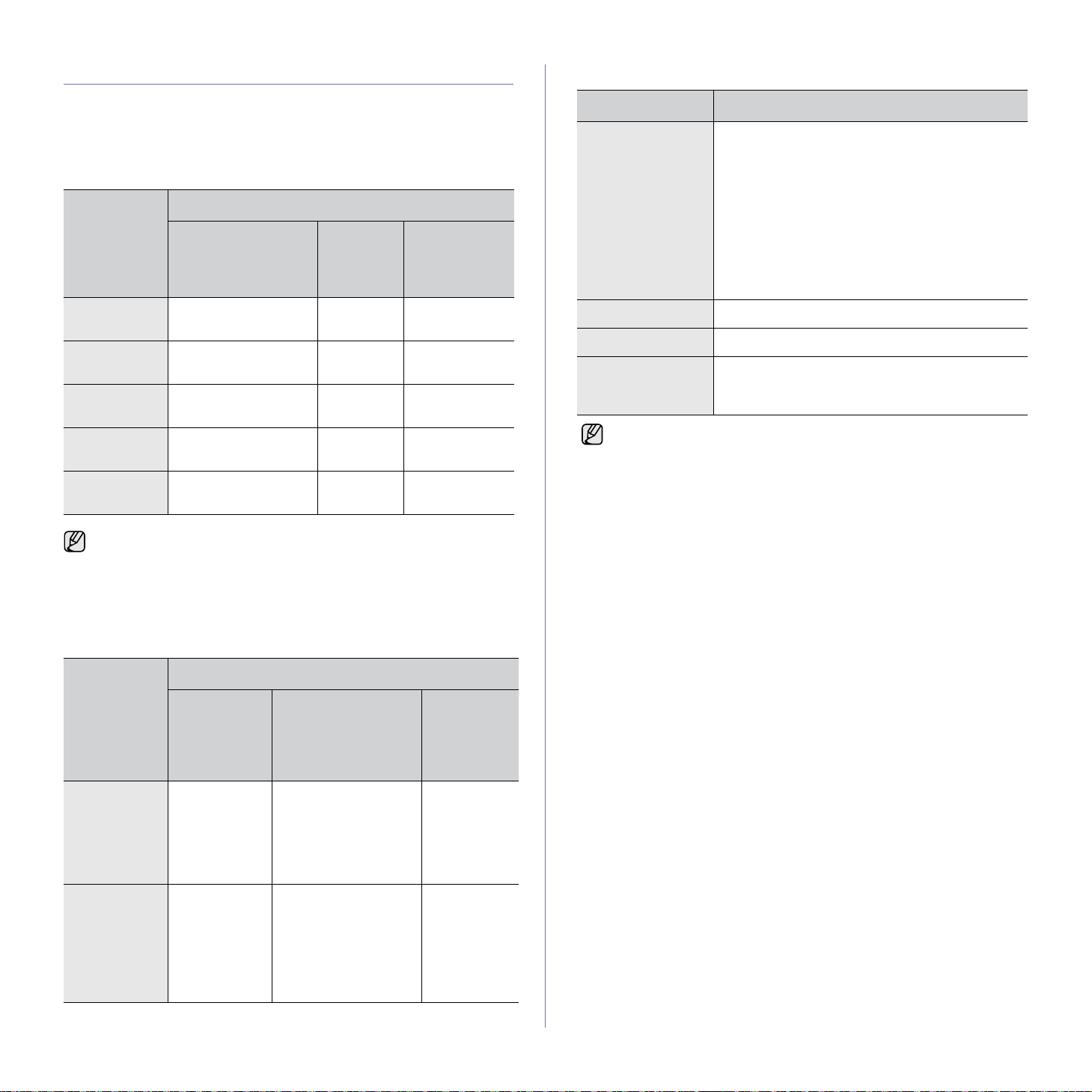
REQUISITOS DEL SISTEMA
Antes de comenzar, asegúrese de que el sistema cumpla con los siguientes
requisitos:
Windows
El dispositivo admite los siguientes sistemas operativos de Windows.
REQUISITO (RECOMENDADO)
SISTEMA
OPERATIVO
CPU RAM
ESPACIO
LIBRE EN LA
UNIDAD DE
DISCO DURO
Linux
ELEMENTO REQUISITOS (RECOMENDADO)
Sistema operativo • RedHat 8.0, 9.0 (32 bits)
• RedHat Enterprise Linux WS 4, 5 (32/64 bits)
• Fedora Core 1~7 (32/64 bits)
• Mandrake 9.2 (32 bits), 10.0, 10.1 (32/64 bits)
• Mandriva 2005, 2006, 2007 (32/64 bits)
• SuSE Linux 8.2, 9.0, 9.1 (32 bits)
• SuSE Linux 9.2, 9.3, 10.0, 10.1 10.2 (32/64 bits)
• SuSe Linux Enterprise Desktop 9, 10
(32/64 bits)
• Ubuntu 6.06, 6.10, 7.04 (32/64 bits)
• Debian 3.1, 4.0 (32/64 bits)
Windows 2000 Pentium II 400 MHz
(Pentium III 933 MHz)
Windows XP Pentium III 933 MHz
(Pentium IV 1 GHz)
Windows
Server 2003
Windows
Vista
Windows
Server 2008
• Internet Explorer 6.0 o posterior es el requisito mínimo para todos
los sistemas operativos de Windows.
• Podrán instalar el software los usuarios con derechos de
administrador.
• Windows Terminal Services es compatible con esta máquina.
Pentium III 933 MHz
(Pentium IV 1 GHz)
Pentium IV 3 GHz 512 MB
Pentium IV 1 GHz
(Pentium IV 2 GHz)
128 MB
(256 MB)
128 MB
(256 MB)
128 MB
(512 MB)
(1.024 MB)
512 MB
(2048 MB)
600 MB
1,5 GB
1,25 GB a 2 GB
15 GB
10 GB
Macintosh
REQUISITO (RECOMENDADO)
SISTEMA
OPERATIVO
CPU RAM
LA UNIDAD
ESPACIO
LIBRE EN
DE DISCO
DURO
CPU Pentium IV 2.4 GHz o superior
RAM 512 MB o superior
Espacio libre en la
unidad de disco
duro
• También es necesario crear una partición swap de 300 MB o más
para trabajar con imágenes digitalizadas grandes.
• El controlador del escáner para Linux admite la resolución óptica
al máximo.
1 GB o superior
Mac OS X 10.4
o anterior
Mac OS X 10.5 •CPU
•Power PC
G4/G5
• Procesador
Intel
PowerPC
G4 o G5 de
867 MHz o
superior
• Procesador
Intel
30 _Cómo comenzar
• 128 MB para una
Mac basada en
PowerPC (512 MB)
• 512 MB para una
Mac basada en
Intel (1 GB)
512 MB (1 GB) 1 GB
1 GB

CONFIGURACIÓN DE LA RED
Deberá configurar los protocolos de red del equipo (impresora) para utilizarlo
en el entorno de red. Si utiliza la impresora en una red con cable, consulte
“Uso de una red con cable”. Si utiliza la impresora de red en un a red inalámbrica,
consulte “Uso de una red inalámbrica (solo CLX-3175FW)” en la página 33.
Entornos de operación permitidos
En la siguiente tabla, se presentan los entornos de red compatibles con la impresora:
ELEMENTO REQUISITOS
Interfaz de red • Ethernet 10/100 Base-TX
• LAN Inalámbrica 802.11 b/g
(CLX-3175FW únicamente)
Sistema operativo de red • Windows 2000/XP/2003/Vista
• Varios sistemas operativos Linux
• MAC OS 10.3 a 10.5
Protocolos de red •TCP/IP
• TCP/IP estándar
•LPR
• IPP/HTTP
• Bonjour
• DHCP
•BOOTP
USO DE UNA RED CON CABLE
Debe configurar los protocolos de red de la impresora para utilizarla en la red.
Este capítulo le mostrará cómo esto se puede realizar fácilmente.
Informe de configuración de impresión
Puede imprimir un informe de configuración de red desde el panel de control
de la impresora, el cual le mostrará la configuración actual de la red del equipo.
Esto lo ayudará a instalar una red y a solucionar problemas.
Para obtener más información, consulte el manual del usuario de la impresora.
Este informe de configurac ión de red, le permite encontrar la dirección MAC
y la dirección IP de la impresora.
Por ejemplo:
Dirección MAC: 00:15:99:41:A2:78
Dirección IP: 192.0.0.192
Configuración de direcciones IP
Primero, debe configurar una dirección IP para impresiones en red y la administración de red. En la mayoría de casos, se asignará de forma automática
una nueva dirección IP mediante un DHCP (Dynamic Host Configuration
Protocol Server) situado en la red.
En algunos casos deberá establecer la dirección IP manualmente. Esto se
denomina IP estática y, por lo general, es necesaria en intranets corporativas
por razones de seguridad.
• Asignación de IP mediante DHCP: conecte el equipo a la red y espere
unos minutos a que el servidor DHCP le asigne una dirección IP al equipo.
A continuación, imprima el Informe de configuración de red según se
explicó previamente. Si el informe muestra que se modificó la dirección
IP, significa que la tarea se realizó correctamente. Podrá ver la nueva
dirección IP en el informe.
•
Asignación de IP estática
IP desde su ordenador. Si la impresora tiene un panel de control, también
puede cambiar la dirección IP mediante el panel de control de la impresora.
En un entorno de oficina, le recomendamos que se ponga en contacto con
el administrador de red para que configure esta dirección.
: utilice el programa SetIP para cambiar la dirección
Configuración IP mediante el panel de control
1. Pulse Menú en el panel de control hasta que aparezca Red en la línea
inferior de la pantalla y pulse OK.
2.
Pulse la flecha derecha/izquierda hasta que aparezca
3.
Pulse la flecha derecha/izquierda hasta que aparezca
4.
Pulse la flecha derecha/izquierda hasta que aparezca Direccion IP
y pulse OK
5. Utilice el teclado numérico para introducir un byte entre 0 y 255, y luego
pulse la flecha derecha/izquierda para moverse entre los bytes.
6. Repita este paso para completar la dirección desde el primero hasta
el cuarto número.
7. Cuando haya terminado, pulse OK.
8. Repita los pasos 6 y 7 para configurar los otros parámetros TCP/IP:
máscara de subred y dirección de la puerta de enlace.
.
TCP/IP
Estatica
y pulse OK.
y pulse OK.
Configuración IP mediante el uso del programa SetIP
El siguiente procedimiento está basado en Windows XP.
Este programa es para la configuración manual de la dirección IP de red
de la impresora que utiliza la dirección MAC para comunicarse con la impresora.
La dirección MAC es el número de serie del hardware de la interfaz de red
y se puede encontrar en el informe de configuración de red.
• Es necesario ejecutar este programa sólo si su red requiere
una dirección IP estática. De lo contrario, continúe con la sección
Configuración de la red inalámbrica de la impresora de este
documento. Si no está seguro de este requerimiento, consulte
al administrador del sistema o a la persona que haya configurado
la red local.
•
Sólo puede utilizar el programa SetIP si la impresora está conectada
a una red o está directamente conectada a un ordenador con
el cable de red cruzado que se incluye con la impresora. En la
mayoría de los casos se recomienda utilizar el cable cruzado.
Se le solicitará la conexión de este cable en algún momento.
Instalación del programa
1. Introduzca el CD-ROM del software de la impresora que se entrega
con el equipo. Cuando el CD del controlador se ejecute automáticamente,
cierre la ventana.
2. Inicie un explorador web como Internet Explorer y abra la unidad X.
(X representa la unidad de CD-ROM.)
3. Haga doble clic en Application > SetIP.
4. Haga doble clic en Setup.exe para instalar este programa.
5. Haga clic en OK. Si es necesario, seleccione un idioma de la lista
desplegable.
6. Siga las instrucciones que aparecen en la ventana para completar
la instalación.
Inicio del programa
1. Conecte la impresora y el ordenador utilizando un cable de red cruzado.
2. Inhabilite temporalmente el firewall de su ordenador antes de continuar
con los pasos siguientes:
Windows XP
• Abra el Panel de control.
• Haga doble clic en
Centro de seguridad.
• Haga clic en Firewall de
Windows.
• Inhabilite el firewall.
Macintosh OS
•Abra Preferencias del
sistema.
• Haga clic en Compartir.
• Haga clic en el menú
Firewall.
• Desactive el firewall.
Cómo comenzar_31

3. En el menú Inicio de Windows, seleccione Todos los programas >
Samsung Network Printer Utilities > SetIP > SetIP.
4. Haga clic en el icono (el tercero contando de izq. a der.) en la ven tana
SetIP para abrir la ventana de configuración TCP/IP.
5. Ingrese la información nueva de la impresora en la ventana de configuración de la siguiente manera:
• Dirección MAC: busque la dirección MAC en el informe de configuración de red e ingrésela sin espacios.
Por ejemplo, 00:15:99:29:51:A8 se convierte en 0015992951A8.
La dirección MAC es el número de serie del hardw are de la red
de la impresora y se puede encontrar en el Informe de confi-
guración de red.
• Dirección IP: ingrese una nueva dirección IP para la impresora, la misma
que la dirección IP del ordenador a excepción de los últimos números.
Por ejemplo, si la dirección IP del ordenador es 192.168.1.150, ingrese
192.168.1.X. (X es un número entre 1 y 254 diferente a los de la dirección
del ordenador).
• Másc. subred: ingrese exactamente la misma que la máscara de subred
del ordenador.
• Puerta de enlace predeterminada: ingrese exactamente la misma
que la puerta de enlace predeterminada del ordenador.
6. Haga clic en Aplicar y, a continuación, haga clic en OK. El equipo
imprimirá automáticamente el informe de configuración. Confirme
que todas las configuraciones son correctas.
7. Haga clic en Salir para cerrar el programa SetIP.
8. Si es necesario, reinicie el firewall del ordenador.
Configuración de los parámetros de red
También puede configurar la red a través de los programas de administración
de redes.
• Servicio de administración Web SyncThru™: solución de administración
de impresoras basada en web para administradores de redes.
SyncThru™ Web Admin Service brinda una forma eficaz de administrar
los dispositivos de red, y permite revisarlos y solucionar problemas de forma
remota desde cualquier sitio con acceso corporativo a Internet. Descargue
este programa de http://solution.samsungprinter.com.
• Servicio Web SyncThru™: servidor web incorporado en el servidor de
impresión en red que permite: (A) Configurar los parámetros de red necesarios para conectar la impresora a diferentes entornos de red. (B)
Personalizar la configuración del dispositivo.
Instalación del software de controlador
Debe instalar el software de controlador de la impresora para pod er imprimir.
El software incluye controladores, aplicaciones y otros programas sencillos.
El siguiente procedimiento está basado en Windows XP. Los procedimientos y las ventanas emergentes que aparecen durante la instalación
pueden diferir según el sistema operativo, las funci ones de la impresora
o la interfaz en uso.
Asegúrese de completar la configuración de la red del dispositivo. (Consulte
la “Configuración de la red” en la página 31.) Todas las aplicaciones del equipo
deben estar cerradas antes de comenzar la instalación.
Si el método de asignación de IP es DHCP y es posible
cambiar la dirección IP siempre que la impresora está encendida,
le recomendamos utilizar el programa Bonjour. Vaya a la dirección
http://developer.apple.com/networking/bonjour/download/, seleccione
el programa Bonjour para Windows de acuerdo con el sistema operativo
de su ordenador e instale el programa. En el caso de una Mac X OS, es
posible que este programa ya esté instalado en su ordenador. El programa
le permitirá fijar el parámetro de la red de manera automática. El programa
Bonjour no admite el uso de Linux.
Si el método de asignación de IP es estático, siga los pasos siguientes:
1. Introduzca el CD-ROM del software de la impresora en la unidad
de CD-ROM. El CD-ROM se ejecutará automáticamente y aparecerá
la ventana de instalación.
2. Haga clic en Siguiente.
• Si la ventana de instalación no aparece, haga clic en Inicio > Ejecutar.
Escriba X:\Setup.exe, reemplazando “X” con la letra de la un idad, y haga
clic en OK.
• Si utiliza Windows Vista, haga clic en Inicio > Todos los programas >
Accesorios > Ejecutar, y escriba X:\Setup.exe.
La ventana de instalación puede diferir ligeramente en caso de
que esté reinstalando el controlador.
3. Seleccione Instalación típica para una impresora en red y haga clic
en Siguiente.
4. Aparecerá la lista de dispositivos disponibles en la red. Seleccione la impresora que desea instalar y, a continuación, haga clic en Siguiente.
• Si no ve su dispositivo en la lista, haga clic en Actualizar para
actualizar la lista o seleccione Añadir puerto TCP/IP para agregar
el dispositivo a la red. Para añadir el dispositivo a la red, introd uzca
el nombre del puerto y la dirección IP del dispositivo.
• Para confirmar la dirección IP o MAC de la impresora, imprima
una página del informe de configuración de red.
(Consulte la “Impresión de informes” en la página 69).
5. Una vez completada la instalación, se abrirá una ventana que le solicitará
que imprima un página de prueba y que se registre como usuario de dispositivos Samsung para recibir información de Samsung. Si así lo desea,
seleccione la(s) casilla(s) de verificación correspondiente(s) y haga clic
en Finalizar.
Si el dispositivo no funciona bien después de la instalación, compruebe
l
a configuración de red y vuelva a instalar el controlador de la impresora.
32 _Cómo comenzar

USO DE UNA RED INALÁMBRICA (SOLO CLX-3175FW)
Debe configurar los protocolos de red de la impresora para utilizarla en la red.
Este capítulo le mostrará cómo esto se puede realizar fácilmente.
Antes de comenzar, localice el cable de red cruzado y el CD-ROM de instalación
de software de la impresora que se entrega con el equipo (impresora). Puede
que necesite ponerse en contacto con el administrador de red o la persona
que haya configurado la red inalámbrica para obtener la información necesaria
sobre la configuración.
Si ya conoce la configuración de la dirección IP de la impresora y la dirección
IP está disponible, puede ir directamente a la sección Configuración de la red
inalámbrica de la impresora. De lo contrario, debe seguir todos los pasos
desde la sección Comprobación de los entornos de red.
Comprobación de los entornos de red
Dirección IP
Cada dispositivo en una red se identifica con una dirección numérica única
que se llama Dirección IP. La impresora viene con una dirección IP predeterminada (192.0.0.192), la cual se puede comprobar al imprimir un informe
de configuración de red. En la mayoría de casos, se asignará de forma
automática una nueva dirección IP mediante un DHCP (Dynamic Host
Configuration Protocol Server) situado en la red.
En algunos casos deberá establecer la dirección IP manualmente. Esto
se denomina IP estática y, por lo general, es necesaria en intranets corporativas por razones de seguridad. En el CD-ROM de software de la impresora hay un programa de utilidad fácil de usar llamado SetIP, el cual puede
cambiar la dirección.
Si la impresora tiene un panel de control, también puede cambiar la dirección
IP mediante el panel de control.
En un entorno de oficina, le recomendamos que se ponga en contacto con
el administrador de red para que configure esta dirección.
Redes inalámbricas
• Modo Infraestructura: una red de modo infraestructura es la configuración de red inalámbrica más común en un hogar o una oficina;
consiste en un enrutador inalámbrico o un p unto de acceso que cone cta
todos los ordenadores y otros dispositivos en red en una red de área
local (LAN).
El punto de acceso brinda una conexión especial de alta velocidad
a un Cable o módem DSL u otro dispositivo de red de área extensa
(WAN) que conecta la LAN a Internet o a una Intranet Corporativa.
La mayoría de las redes de modo infraestructura utilizan un servidor
DHCP para que asigne automáticamente la dirección IP y establezca
otros parámetros de red.
Si sabe que está conectado a una red de modo infraestructura mediante
un punto de acceso y que la dirección IP es asignada por un servidor
DHCP, puede ir a la sección Configuración de la red inalámbrica
de la impresora después de revisar las siguientes secciones sobre
cómo imprimir un Informe de configuración de red.
Si sabe que está conectado a una red de modo infraestructura mediante
un punto de acceso pero no tiene el método de asignación de direcciones DHCP o tiene que establecer un IP estático, vaya a la sección
Configuración de direcciones IP
de la red inalámbrica de la impresora después de revisar las siguientes
secciones sobre cómo imprimir un Informe de configuración de red.
• Modo Ad-hoc: una red de modo Ad-hoc proporciona comunicación
de par a par. En una red de modo Ad-hoc, los dispositivos inalámbricos
y los ordenadores se comunican directamente entre sí, sin utilizar un
punto de acceso. Pueden compartir archivos e impresoras, pero no
acceder a Internet. La impresora recibe los trabajos de impresión
directamente de los ordenadores inalámbricos.
Si sabe que está conectado a una red de modo ad-hoc sin un punto de acceso,
vaya a la sección Configuración de direcciones IP antes de ir a la sección
Configuración de la red inalámbrica de la im presora después de revisar
las siguientes secciones sobre cómo imprimir un Informe de
configuración de red.
antes de ir a la sección
Configuración
Informe de configuración de impresión
Puede imprimir un Informe de configuración de red desde el panel de control
de la impresora el cual le mostrará la configuración actual de la red del equipo.
Esto lo ayudará a instalar una red y a solucionar problemas.
1. Pulse Menú hasta que aparezca Conf. sistema en la línea i nferior de la pantalla y pulse OK.
2. Pulse la flecha derecha/izquierda hasta que aparezca Informe y pulse OK.
3.
Pulse la flecha derecha/izquierda hasta que aparezca
4. Pulse OK cuando aparezca Si para confirmar la impresión.Entonces se
imprimirá el Informe de configuración de red.
Para más información consulte el manual del usuario de la impresora. Este
Informe de configuración de red, le permite encontrar la dirección MAC
y la dirección IP de la impresora.
Por ejemplo:
Dirección MAC: 00:15:99:41:A2:78
Dirección IP: 192.0.0.192
Info de red
y pulse OK.
Configuración de direcciones IP
Primero, debe configurar una dirección IP para impresiones en red y la administración de red. En la mayoría de casos, se asignará de forma automática
una nueva dirección IP mediante un DHCP (Dynamic Host Configuration Protocol
Server) situado en la red.
En algunos casos deberá establecer la dirección IP manualmente. Esto se
denomina IP estática y, por lo general, es necesaria en intranets corporativas
por razones de seguridad.
• Asignación de IP mediante DHCP: conecte el equipo a la red y espere
unos minutos a que el servidor DHCP le asigne una dirección IP al equipo.
(Si el punto de acceso tiene un puerto LAN disponible, es posible conectar
la impresora directamente al punto de acceso.) A continuación, imprima
el Informe de configuración de red según se explicó previamente. Si
el informe muestra que se modificó la dirección IP, significa que la tarea
se realizó correctamente. Podrá ver la nueva dirección IP en el informe.
Deje la impresora conectada a la red.
Cómo comenzar_33

• Asignación de IP estática: utilice el programa SetIP para cambiar la
dirección IP desde su ordenador. Si la impresora tiene un panel de control,
también puede cambiar la dirección IP mediante el panel de control de
la impresora.
En un entorno de oficina, le recomendamos que se ponga en contacto con
el administrador de red para que configure esta dirección.
Configuración IP mediante el panel de control
1. Pulse Menú en el panel de control hasta que aparezca Red en la línea
inferior de la pantalla y pulse OK.
2.
Pulse la flecha derecha/izquierda hasta que aparezca
3.
Pulse la flecha derecha/izquierda hasta que aparezca
4. Pulse la flecha derecha/izquierda hasta que aparezca Direccion IP
y pulse OK.
5. Utilice el teclado numérico para introducir un byte entre 0 y 255, y luego
pulse la flecha derecha/izquierda para moverse entre los bytes.
6. Repita este paso para completar la dirección desde el primero hasta
el cuarto número.
7. Cuando haya terminado, pulse OK.
8. Repita los pasos 6 y 7 para configurar los otros parámetros TCP/IP:
máscara de subred y dirección de la puerta de enlace.
TCP/IP
Estatica
y pulse OK.
y pulse OK.
Configuración IP mediante el uso del programa SetIP
El siguiente procedimiento está basado en Windows XP.
Este programa es para la configuración manual de la dirección IP de red
de la impresora que utiliza la dirección MAC para comunicarse con la
impresora. La dirección MAC es el número de serie del hardware de la
interfaz de red y se puede encontrar en el Informe de configuración de red.
• Es necesario ejecutar este programa só lo s i su re d re qu i er e
una dirección IP estática. De lo contrario, continúe con la sección
Configuración de la red inalámbrica de la impresora de este
documento. Si no está seguro de este requerimiento, consulte
al administrador del sistema o a la persona que haya configurado
la red local.
• Sólo puede utilizar el programa SetIP si la impresora está conectada a una red o está directamente conectada a un ordenador
con el cable de red cruzado que se incluye con la impresora.
En la mayoría de los casos se recomienda utilizar el cable cruzado.
Se le solicitará la conexión de este cable en algún momento.
Instalación del programa
1. Introduzca el CD-ROM del software de la impresora que se entrega con
el equipo. Cuando el CD del controlador se ejecute automáticamente,
cierre la ventana.
2. Inicie un explorador web como Internet Explorer y abra la unidad X.
(X representa la unidad de CD-ROM.)
3. Haga doble clic en Aplicación > SetIP.
4. Haga doble clic en Setup.exe para instalar este programa.
5. Haga clic en OK. Si es necesario, seleccione un idioma de la lista
desplegable.
6. Siga las instrucciones que aparecen en la ventana para completar
la instalación.
Inicio del programa
1. Conecte la impresora y el ordenador utilizando un cable de red cruzado.
2. Inhabilite temporalmente el firewall de su ordenador antes de continuar
con los pasos siguientes:
Windows XP
• Abra el Panel de control.
• Haga doble clic en
Centro de seguridad.
• Haga clic en Firewall de
Windows.
• Inhabilite el firewall.
Macintosh OS
• Abra System
Preferences.
• Haga clic en Sharing.
• Haga clic en el menú
Firewall.
• Desactive el firewall.
3. En el menú Inicio de Windows, seleccione Todos los programas >
Samsung Network Printer Utilities > SetIP > SetIP.
4. Haga clic en el icono (el tercero contando de izq. a der.) en la ventana
SetIP para abrir la ventana de configuración TCP/IP.
5. Ingrese la información nueva de la impresora en la ventana de configuración de la siguiente manera:
• Dirección MAC: busque la dirección MAC en el informe de configuración de red e ingrésela sin espacios.
Por ejemplo, 00:15:99:29:51:A8 se convierte en 0015992951A8.
La dirección MAC es el número de se rie de l hardware de la red
de la impresora y se puede encontrar en el Informe de confi-
guración de red.
• Dirección IP: ingrese una nueva dirección IP para la impresora, la misma
que la dirección IP del ordenador a excepción de los últimos números.
Por ejemplo, si la dirección IP del ordenador es 192.168.1.150, ingrese
192.168.1.X. (X es un número entre 1 y 254 diferente a los de la dirección
del ordenador.)
• Másc. subred: ingrese exactamente la misma que la máscara de subred
del ordenador.
• Puerta de enlace predeterminada: ingrese exactamente la misma
que la puerta de enlace predeterminada del ordenador.
6. Haga clic en Aplicar y, a continuación, haga clic en OK. El equipo
imprimirá automáticamente el informe de configuración. Confirme q ue
todas las configuraciones son correctas.
7. Haga clic en Salir para cerrar el programa SetIP.
8. Si es necesario, reinicie el firewall del ordenador.
Configuración de los parámetros de red
También puede configurar la red a través de los programas de administración
de redes.
• SyncThru™ Web Admin Service: solución de administración de impresoras
basada en web para administradores de redes. SyncThru™ Web Admin
Service brinda una forma eficaz de administrar los dispositivos de red,
y permite revisarlos y solucionar problemas de forma remota desde cualquier
sitio con acceso corporativo a Internet. Descargue este prog ra ma de
http://solution.samsungprinter.com.
• SyncThru™ Web Service: servidor web incorporado en el servidor de
impresión en red que permite: (A) Configurar los parámetros de red necesarios para conectar la impresora a diferentes entornos de red.
(B) Personalizar la configuración del dispositivo.
34 _Cómo comenzar

Restauración de la configuración predeterminada de fábrica
Puede restaurar la configuración predeterminada de fábrica de la impresora
mediante SyncThru™ Web Service. Es posible que necesite restablecer la
configuración de la impresora a los valores predeterminados de fábrica cuando
la impresora que está utilizando está conectada a un entorno de red.
Restauración de la configuración predeterminada
de fábrica mediante SyncThru™ Web Service
1.
Inicie un explorador web como Internet Explorer, Safari o Firefox e ingrese
la nueva dirección IP de la impresora en la ventana del explorador.
Por ejemplo:
2. Cuando se abra la ventana de SyncThru™ Web Service haga clic en
Ajustes de red.
3. Haga clic en Restablecer. Luego, haga clic en Clear para la red.
4. Apague y reinicie la impresora para aplicar la configuración.
Configuración de la red inalámbrica de la impresora
Antes de comenzar, necesita saber el SSID de la red inalámbrica y la clave
de red si está codificada. Esta información se estableció cuando se instaló
el punto de acceso. Si no está familiarizado con el entrono inalámbrico, consulte
con la persona que haya configurado la red.
Para configurar los parámetros de conexión inalámbrica, puede utilizar el panel
de control y SyncThru™ Web Service. Si su equipo tiene un panel de control,
vaya a la sección “Uso del panel de control”. De lo contrario, vaya a la sección
“Uso de SyncThru™ Web Service”.
Uso del panel de control
1. Pulse Menú en el panel de control hasta que aparezca Red en la línea
inferior de la pantalla y pulse OK.
2.
Pulse la flecha derecha/izquierda hasta que aparezca
3. Pulse la flecha derecha/izquierda hasta que aparezca Config. WLAN
y pulse OK.
4. Pulse la flecha derecha/izquierda hasta que aparezca el método
de configuración que desee utilizar y pulse OK.
• Auxiliar: la tarjeta de interfaz de red inalámbrica de la impresora busca
redes inalámbricas en el área y muestra los resultados.
• Personalizado: puede configurar los ajustes inalámbricos en función
de sus necesidades.
Inalamb.
y pulse OK.
Modo asistente
1. La tarjeta de interfaz de red inalámbrica de la impresora busca redes
inalámbricas en el área y muestra los resultados.
2. Pulse la flecha derecha/izquierda para seleccionar la red que desee
utilizar en Buscar lista y pulse OK. Puede seleccionar una red utilizando
el SSID.
3. Cuando WLAN Seguridad
para guardar su selección
Si ve otros mensajes, vaya al paso siguiente.
4. Según la red que seleccione, el tipo de codificación de seguridad
de la WLAN será WEP o WPA.
• En caso de que sea WEP, pulse la flecha izquierda o derecha para
seleccionar Sist. abierto o Clave compar.
-
Sist. abierto: se utiliza Autenticación no se utiliza, y es posible
que Codificacion se utilice o no, según los requisitos de seguridad
de los datos. Introduzca la Llave WEP mediante el teclado numérico
después de seleccionar Sist. abierto.
- Clave compar.: se utiliza Autenticación. Los dispositivos que
posean una Llave WEP adecuada podrán acceder a la red. Ingrese
la Llave WEP mediante el teclado numérico después de seleccionar
Clave compar.
• En el caso de WPA, ingrese la Llave WPA mediante el teclado numérico.
La clave debe tener entre 8 y 63 caracteres.
5. Pulse OK.
6. Pulse Parar/Borrar para volver al modo listo del dispositivo.
• SSID: el SSID (identificador de conjunto de servicio) es un nombre
que identifica una red inalámbrica. Los puntos de acceso y los
dispositivos inalámbricos que intenten conectarse a una determinada red inalámbrica deben utilizar el mismo SSID. El identificador SSID distingue entre mayúsculas y minúsculas.
• Codificación WEP: el método de codificación WEP (Wired
Equivalent Privacy) es un protocolo de seguridad que impide
que cualquier persona no autorizada acceda a la red inalámbrica.
WEP codifica la parte de los datos de cada paquete que se intercambia en la red inalámbrica mediante una clave de codificación
WEP de 64 ó 128 bits.
• WPA: WPA autoriza e identifica usuarios basándo se en una clave
secreta que cambia automáticamente a intervalos regulares.
WPA usa también el protocolo TKIP (Temporal Key Integrity
Protocol) y el estándar AES (Advanced Encryption Standard)
para codificar los datos.
Ninguna
. Vaya al paso 6.
aparezca en la pantalla,
pulse OK
Modo personalizado
1. Introduzca el SSID, el nombre que identifica una red inalámbrica, cuando
Editar SSID aparezca en la línea superior de la pantalla. “SSID”
diferencia entre mayúsculas y minúsculas, por lo cual deberá prestar
atención al introducir el nombre. Pulse OK.
2. Seleccione el tipo de conexiones de red inalámbrica. Pulse la flecha
derecha/izquierda para seleccionar el método de
que desea y pulse OK.
Ad-hoc
•
•
3. Pulse la flecha derecha/izquierda para seleccionar el método de
4. Pulse la flecha derecha/izquierda para seleccionar el método
• Ninguna: este modo se usa cuando la validación de la identidad
: permite a los dispositivos inalámbricos comunicarse directa-
mente entre sí en un entorno de ordenador a ordenad or. Vaya al paso 4.
Infraestructura
se comuniquen a través de un punto de acceso. Vaya al paso 5.
que desea y pulse OK. Si selecciona
de su impresora ajustará los canales automáticamente.
de WLAN Seguridad que desea y pulse OK.
de un dispositivo inalámbrico y la codificación de datos no son nece-
sarios en su red. Este modo de seguridad abierto se utiliza para la
autenticación IEEE 802.11.
: este modo permite que los dispositivos inalámbricos
Auto
Modo de operación
Channel
, la tarjeta de red inalámbrica
Cómo comenzar_35

•
WEP Estática: este modo emplea el algoritmo WEP (Wired Equivalent
Privacy), recomendado por el estándar IEEE 802.11 para los sistemas
de seguridad. El modo WEP estático requiere una clave WEP adecuada
para la codificación y descodificación de datos y para la autenticación
IEEE 802.11. Pulse la flecha derecha/izquierda hasta que aparezca
el método de instalación que desea en Autenticación y pulse OK.
- Sist. abierto: no emplea autenticación, y la codi ficación es opcional,
en función de las necesidades de seguridad para los datos. Introduzca
la Llave WEP mediante el teclado numérico después de seleccionar
Sist. abierto y luego pulse OK.
- Clave compar.: utiliza autenticación. Los dispositivos que posean una
clave WEP adecuada podrán acceder a la red. Introduzca la
mediante el teclado numérico Clave compar. y luego pulse OK.
• WPA-PSK o WPA2-PSK: puede seleccionar WPA-PSK o WPA2-PSK
para autenticar el servidor de impresión mediante una clave precompartida WPA. Este método emplea una clave secreta compartida
(o precompartida, como también se la denomina) que debe configurarse
manualmente en el punto de acceso y en todos los clientes.
a. Pulse OK cuando
de la pantalla.
b. Pulse la flecha derecha/izquierda para seleccionar
Codificacion
derecha/izquierda para seleccionar
y pulse OK.
c. Introduzca la Llave WPA mediante el teclado numérico y pulse OK.
5. Cuando haya finalizado pulse Parar/Bo rrar para volver al modo listo.
Si no está familiarizado con el entrono inalámbrico, consul te con el administrador de red.
Ahora vaya a Instalación del software de controlador.
WPA-PSK
y pulse OK. Si selecciona
o
WPA2-PSK
AES
o
aparezcan en la línea inferior
WPA2-PSK, pulse la flecha
TKIP
+
AES
Llave WEP
TKIP
o
en
Codificacion
AES
en
Uso de SyncThru Web Admin Service
Antes de configurar los parámetros de conexión inalámbrica, asegúrese
del estado de la conexión de cable.
Configuración de la red inalámbrica de la impresora
1.
Inicie un explorador web como Internet Explorer, Safari o Firefox e ingrese
la nueva dirección IP de la impresora en la ventana del explorador.
Por ejemplo:
3. Haga clic en
clic en
El
Asistente
delared inalámbrica. Sin embargo, si desea establecer la red
inalámbrica directamente, seleccione
4. Seleccione
Conexión inalámbrica
Siguiente
.
lo ayudará a seguir los pasos para la configuración
Nombre de red (SSID)
y seleccione
Personalizado
en la lista
.
Asistente
. Luego, haga
.
2. Cuando se abra la ventana de SyncThru Web Service haga clic
en
Ajustes de red
.
36 _Cómo comenzar
SSID
•
•
: el SSID (identificador de conjunto de servicio) es un nombre
que identifica una red inalámbrica. Los puntos de acceso y los dispositivos
inalámbricos que intenten conectarse a una determinada red inalámbrica
deben utilizar el mismo SSID. El identificador SSID distingue entre
mayúsculas y minúsculas.
Modo de operación: Modo de operación
inalámbrica.
-
Ad-hoc
: permite a los dispositivos inalámbricos comunicarse directa-
mente entre sí en un entorno de ordenador a ordenador.
-
Infraestructura
a través de un punto de acceso.
Si el modo de operación de la red es
del punto de acceso. Si el modo de operación es Ad-hoc, seleccione
el
SSID
predeterminado de su equipo.
: permite que los dispositivos inalámbricos se comuniquen
del equipo. Tenga en cuenta que “airportthru” es el
se refiere al tipo de conexión
Infraestructura
, selecciones
SSID
SSID

5. Haga clic en
Si aparece la ventana de configuración de la seguridad inalámbrica,
introduzca la contraseña (clave de red) registrada y haga clic en
6. Aparece la ventana
compruebe la configuración inalámbrica. Si es correcta, haga clic en
7. Haga clic en OK.
Desconecte el cable de red (estándar o cruzado). Su equipo debería
comenzar a comunicarse de forma inalámbrica con la red. En el caso
del modo
con cable simultáneamente.
Si
Modo de operación
configuración inalámbrica, debe desconectar el cable de red para
activar la red inalámbrica.
Ahora vaya a Instalación del software de controlador.
Siguiente
Ad-hoc
.
Confirmación de la configuración del asistente
, puede utilizar una LAN inalámbrica y una LAN
es
Infraestructura
, una vez completada la
Siguiente
Aplicar
Si el método de asignación de IP es estático, siga los pasos siguientes:
.
;
.
1. Introduzca el CD-ROM del software de la impresora en la unidad de CDROM. El CD-ROM se ejecutará automáticamente y aparecerá la ventana
de instalación.
2. Haga clic en Siguiente.
• Si la ventana de instalación no aparece, haga clic en Inicio > Ejecutar.
Escriba X:\Setup.exe, reemplazando “X” con la letra de la unidad,
y haga clic en OK.
• Si utiliza Windows Vista, haga clic en Inicio > Todos los programas >
Accesorios > Ejecutar, y escriba X:\Setup.exe.
La ventana de instalación puede diferir ligeramente en caso de
que esté reinstalando el controlador.
3. Seleccione Instalación típica para una impresora en red y haga clic
en Siguiente.
4. Aparecerá la lista de dispositivos disponibles en la red. Seleccione la impresora que desea instalar y, a continuación, haga clic en Siguiente.
• Si no ve su dispositivo en la lista, haga clic en Actualizar para
actualizar la lista o seleccione Añadir puerto TCP/IP para agregar
el dispositivo a la red. Para añadir el dispositivo a la red, introd uzca
el nombre del puerto y la dirección IP del dispositivo.
• Para confirmar la dirección IP o MAC de la impresora, imprima
una página del informe de configuración de red.
(Consulte la “Impresión de informes” en la página 69).
5. Una vez completada la instalación, se abrirá una ventana que le solicitará
que imprima un página de prueba y que se registre como usuario de dispositivos Samsung para recibir información de Samsung. Si así lo desea,
seleccione la(s) casilla(s) de verificación correspondiente(s) y haga clic
en Finalizar.
Si el dispositivo no funciona bien después de la instalación, compruebe
la configuración de red y vuelva a instalar el controlador de la impresora.
Felicitaciones, ha instalado la impresora de red inalámbrica Samsung. Imprima
otra copia del informe de configuración y guárdela para consultarla en un futuro.
Ahora está listo para utilizar su nueva impresora inalámbrica Samsung en la red.
Instalación del software de controlador
Debe instalar el software de controlador de la impresora para poder imprimir.
El software incluye controladores, aplicaciones y otros programas sencillos.
• El siguiente procedimiento está basado en Windows XP. Los procedimientos y las ventanas emergentes que aparecen durante la instalación pueden diferir según el sistema operativo, las funciones de
la impresora o la interfaz en uso.
• Asegúrese de completar la configuración de la red del dispositivo.
(Consulte la “Configuración de la red” en la página 31). Todas las
aplicaciones del equipo deben estar cerradas antes de comenzar
la instalación.
Si el método de asignación de IP es DHCP y es posible
cambiar la dirección IP siempre que la impresora está encendida,
le recomendamos utilizar el programa Bonjour. Vaya a la dirección
http://developer.apple.com/networking/bonjour/download/, seleccione el
programa Bonjour para Windows de acuerdo con el sistema operativo de
su ordenador e instale el programa. En el caso de una Mac X OS, es posible
que este programa ya esté instalado en su orde nador. El programa le permitirá
fijar el parámetro de la red de manera automática. El programa Bonjour no
admite el uso de Linux.
Cómo comenzar_37

CONFIGURACIÓN BÁSICA DEL EQUIPO
Una vez completada la instalación, puede ajustar la configuración predeterminada del equipo. Consulte la sección siguiente si desea especificar
o modificar valores.
Ajuste de altitud
La calidad de impresión se ve afectada por la presión atmosférica, la cual está
determinada por la altura a la que se encuentra el equipo con respecto al nivel
del mar. La siguiente información lo guiará para configurar el equipo en la mejor
calidad de impresión.
Antes de configurar el valor de la altura, defina la altitud en la que está usando
el equipo.
1 Normal
2 Alto 1
3 Alto 2
4 Alto 3
1. Asegúrese de haber instalado el controlador de la impresora con el CD del
software de la impresora suministrado.
2. Haga doble clic en el icono Smart Panel en la barra de tareas de Windows
(o en el Área de notificación en Linux).
También puede hacer clic en
3. Haga clic en Conf. de la impresora.
4. Haga clic en Ajuste > Ajuste de altitud. Seleccione el valor apropiado
de la lista desplegable y haga clic en Aplicar.
Si el equipo está conectado a una red, aparecerá la pantalla
SyncThru Web Service automáticamente. Haga cl ic en Ajustes
del equipo > Configuración (o Configuración del equipo) >
Ajuste de altura. Seleccione el valor apropiado de altitud y luego
haga clic en Aplicar.
Cambio del idioma de la pantalla
Para cambiar el idioma que aparece en la pantalla del panel de control, siga
los pasos que se indican a continuación:
1. Pulse Menú hasta que aparezca Conf. sistema en la línea inferior
de la pantalla y pulse OK.
2. Pulse OK cuando aparezca Conf. equipo.
3. Pulse fecha derecha/izquierda hasta que aparezca Idioma y pulse OK.
4. Pulse fecha derecha/izquierda hasta que aparezca el idioma que busca
y pulse OK.
5. Pulse Parar/Borrar para volver al modo listo del equipo.
Configuración de la fecha y la hora
La fecha y la hora actuales se muestran en la pantalla cuando la impresora
está encendida y lista para trabajar. En las impresoras CLX-3170FN/CLX3175FN/CLX-3175FW, todos los faxes tendrán la fecha y la hora impresas.
Smart Panel
en la barra de estado en Mac OS X.
1. Pulse Menú hasta que aparezca Conf. sistema en la línea inferior
de la pantalla y pulse OK.
2. Pulse OK cuando aparezca Conf. equipo.
3.
Pulse fecha derecha/izquierda hasta que aparezca
4. Introduzca la fecha y la hora correctas con el teclado numérico.
Mes = 01 a 12
Día = 01 a 31
Año = requiere cuatro dígitos
Hora = 01 a 12 (modo de 12 horas)
Minuto = 00 a 59
5. Para seleccionar AM o PM para el formato de 12 horas, pulse
el botón
Cuando el cursor no esté bajo el indicador AM o PM, al pulsar
el botón
Puede cambiar el modo de reloj al formato de 24 horas (por ejemplo,
01:00 PM aparecerá como 13:00). Si desea obtener información más
detallada, consulte la sección siguiente.
6. Pulse OK para guardar la fecha y la hora.
Si introduce un número incorrecto, aparecerá
no continuará con el siguiente paso. Cuando esto ocurra, deberá volver
a introducir el número correcto.
7. Pulse Parar/Borrar para volver al modo listo del equipo.
00 a 23 (modo de 24 horas)
El formato de la fecha puede variar según el país.
También puede utilizar fecha derecha/izquierda para colocar el cursor
debajo del dígito que quiere corregir e introducir un nuevo número.
* o # o cualquier número.
* o #, el cursor se moverá hasta el indicador.
Fecha y hora
Fuera de rango
ypulse OK.
, y la impresora
Cambio del modo de reloj
Puede ajustar el equipo para que muestre la hora actual usando el formato
de 12 horas o el de 24 horas.
1. Pulse Menú hasta que aparezca Conf. sistema en la línea inferior
de la pantalla y pulse OK.
2. Pulse OK cuando aparezca Conf. equipo.
3.
Pulse fecha derecha/izquierda hasta que aparezca
4. Pulse fecha derecha/izquierda para seleccionar el otro modo y pulse OK.
5. Pulse Parar/Borrar para volver al modo listo del equipo.
Modo de reloj
ypulse OK.
Cambio del modo predeterminado
El equipo viene predeterminado en el modo d e copia. Puede cambiar este modo
predeterminado de fax al modo de copia.
1. Pulse Menú hasta que aparezca Conf. sistema en la línea inferior
de la pantalla y pulse OK.
2. Pulse OK cuando aparezca Conf. equipo.
3.
Pulse fecha derecha/izquierda hasta que aparezca
4. Pulse fecha derecha/izquierda hasta que aparezca el modo predeterminado
que busca y pulse OK.
5. Pulse Parar/Borrar para volver al modo listo del equipo.
Modo predet.
y pulse OK.
Configuración de los sonidos
Puede controlar los siguientes sonidos:
• Sonido teclas: enciende y apaga el sonido de tecla. Con esta opción
en Activado, suena un tono cada vez que se pulsa una tecla.
• Sonido alarma: enciende y apaga el sonido de alarma. Si esta opción
está configurada en Activado
un error o finalice una comunicación por fax.
, se oirá un tono de alarma cuando se produzca
38 _Cómo comenzar

•Altavoz: enciende o apaga los sonidos de la línea telefónica que seemiten
por el altavoz, como el tono de marcación o el tono de fax. Siesta opción
está configurada en Com., que significa “Común”, el altavoz estará activado
hasta que responda el equipo remoto.
Puede regular el volumen utilizando Marc. Manual.
Letras y números del teclado
TECLA NÚMEROS, LETRAS O CARACTERES ASIGNADOS
1 @ / . ‘ 1
•Timbre: ajusta el volumen del timbre. Para ajusta r el volumen del timbre
puede seleccionar Desactivado, Bajo, Med o Alto.
Altavoz, timbre, sonido de tecla y sonido de alarma
1. Pulse Menú hasta que aparezca Conf. sistema en la línea inferior
de la pantalla y pulse OK.
2. Pulse fecha derecha/izquierda hasta que aparezca Sonido/volumen
y pulse OK.
3. Pulse fecha derecha/izquierda hasta que aparezca la opción de sonido
que busca y pulse OK.
4.
Pulse fecha derecha/izquierda hasta que aparezca el estado o el volumen
para el sonido que ha seleccionado y pulse OK.
5. Cuando sea necesario, repita los pasos 3 al 5 para otros sonidos.
6. Pulse Parar/Borrar para volver al modo listo del equipo.
Volumen del altavoz para Marc. Manual
1. Pulse Marc. Manual. Escuchará un tono de marcación.
2. Pulse fecha derecha/izquierda hasta que consiga el volumen que desea.
3.
Pulse
Parar/Borrar
Puede ajustar el volumen del altavoz sólo si está conectado
a la línea telefónica.
para guardar el cambio efectuado y volver al modo listo.
Introducción de caracteres mediante el teclado numérico
Para realizar distintas tareas, es posible que deba introducir nombres y números.
Por ejemplo, cuando configura el equipo, debe introducir su nombre o el de
su empresa, y el número de fax. Cuando guarda números de fax o direcciones
de correo electrónico en la memoria, puede que también quiera introducir
los nombres correspondientes.
Introducción de caracteres alfanuméricos
1. Cuando se le solicite que escriba una letra, localice e l botón qu e lleva
el carácter deseado. Pulse el botón varias veces hasta que aparezca
en pantalla la letra correcta.
Por ejemplo, para introducir la letra O, pulse 6, que lleva la etiqueta MNO.
Cada vez que pulse 6, la pantalla mostrará una letra diferente: M, N,
O, m, n, o y, por último, 6.
Además puede introducir caracteres especiales, como un espacio, el
signo “+” y otros. Si desea obtener información más detallada, consulte
la siguiente sección.
2. Para introducir más letras, repita el paso 1.
Si la siguiente letra que desea introducir corresponde al mismo botón
que la letra anterior, desplácese con el cursor hasta la siguiente posición
pulsando la flecha derecha o izquierda y, luego, pulse el botón en el
que figura la letra que desea introduci. El cursor se desplazará hacia
la derecha y la siguiente letra aparecerá en la pantalla.
Puede introducir un espacio pulsando dos veces 1.
3. Cuando haya finalizado de introducir letras, pulse OK.
2 A B C a b c 2
3 D E F d e f 3
4 G H I g h i 4
5 J K L j k l 5
6 M N O m n o 6
7 P Q R S p q r s 7
8 T U V t u v 8
9 W X Y Z w x y z 9
0 + - , & 0
* *
Nº Nº
Corrección de números o nombres
Si comete un error al escribir un número o un nombre, pulse la flecha izquierda
o derecha para borrar el último dígito o carácter. A continuación, escriba
el número o carácter correcto.
Inserción de una pausa
En algunos sistemas telefónicos, deberá marcar un código de acceso
(9, por ejemplo) y esperar un segundo tono de llamada. En dichos casos,
debe insertar una pausa en el número de teléfono. Puede insertar una pausa
al configurar los números de marcación rápida.
Para insertar una pausa, pulse Rellam/Pausa en el lugar apropiado mientras
introduce el número de teléfono. En la ubicación correspondiente de la pantalla
aparecerá el signo “-”.
Uso de los modos de ahorro
Modo de ahorro de energía
El modo de ahorro de energía permite reducir el consumo eléctrico de la impresora cuando no está en uso. Puede activar este modo y seleccionar el
periodo que la impresora deberá esperar después de imprimir un trabajo,
antes de pasar a un estado de consumo reducido.
1. Pulse Menú hasta que aparezca Conf. sistema en la línea inferior
de la pantalla y pulse OK.
2. Pulse OK cuando aparezca Conf. equipo.
3. Pulse fecha derecha/izquierda hasta que aparezca Ahorro energia
y pulse OK.
4. Pulse fecha derecha/izquierda hasta que aparezca el ajuste de tiempo
que busca y pulse OK.
5. Pulse Parar/Borrar para volver al modo listo del equipo.
Cómo comenzar_39

Continuación automática
Esta opción permite configurar la impresora para que siga imprimiendo o no en caso
de que el tamaño de papel establecido y el papel presente en la bandeja no
coincidan.
1. Pulse Menú hasta que aparezca Conf. sistema en la línea inferior
de la pantalla y pulse OK.
2. Pulse OK cuando aparezca Conf. equipo.
3.
Pulse fecha derecha/izquierda hasta que aparezca
4. Pulse fecha derecha/izquierda hasta que aparezca la opción de encuadernación deseada.
• Activado: si el tamaño de papel no coincide con el tamaño de papel
de la bandeja, la impresión comienza automáticamente cuando transcurre
el tiempo establecido.
• Desactivado: espera hasta que se pulsa Negro Iniciar o Color Iniciar
en el panel de control cuando el tamaño de papel no coincide con
el tamaño de papel de la bandeja.
5. Pulse OK para guardar la selección.
6. Pulse Parar/Borrar para volver al modo listo del equipo.
Cont. autom.
y pulse OK.
40 _Cómo comenzar

Cómo comenzar_41

carga de originales y material de impresión
Este capítulo explica cómo cargar originales y material de impresión en el equipo.
Este capítulo incluye:
• Carga de originales
• Selección de material de impresión
• Cambio del tamaño de papel en la bandeja
• Impresión con materiales de impresión especiales
• Configuración del tipo y del tamaño del papel
CARGA DE ORIGINALES
Puede utilizar el cristal del escáner o el alimentador automático
de documentos (ADF) para cargar un original, a fin de realizar copias,
digitalizar documentos o enviar un fax.
En el cristal del escáner
Asegúrese de que no haya ningún original en el ADF. Si se detecta
un original en el ADF, éste tendrá prioridad sobre el original introducido
en el cristal del escáner. Si desea obtener una calidad óptima
de hdigitalización, especialmente para las imágenes en escala de grises
o en color, utilice el cristal del escáne r.
1. Levante y abra la tapa del escáner.
2. Coloque el original con la cara de impresión hacia abajo en el cristal del
escáner y alinéelo con la guía de ajuste situada en la esquina superior
izquierda del cristal.
3. Cierre la tapa del escáner.
• Tenga cuidado de no rayar el cristal de digitalización. Puede
lastimarse.
• Tenga cuidado y no deje caer la cubierta del escáner sobre sus
manos. Puede lastimarse.
• Cuando realice una digitalización o una copia, no mire la luz que
está dentro del escáner. Es perjudicial para los ojos y puede ser
peligrosa.
• Si se deja la tapa del escáner abierta, es posible que obtenga una
menor calidad de impresión de las copias y un mayor consumo
de tóner.
• Si se acumula polvo en el cristal del escáner, pueden aparecer
puntos negros en la copia impresa. Manténgalo siempre limpio.
• Si desea copiar una página de un libro o una revista, levante
la tapa del escáner hasta que las bisagras alcancen su tope y,
a continuación, cierre la tapa. Si el libro o la revista tiene más
de 30 mm de grosor, realic e la copia con la tapa abierta.
En el ADF
Con el ADF, puede cargar hasta 15 hojas de papel (bond de 75 g/m2, 20 lb)
para un trabajo.
Cuando utilice el ADF:
• En el ADF: No cargue papel de menos de 142 mm x 148 mm
(5,6 pulgadas x 5,8 pulgadas) o de más de 216 mm x 356 mm
(8,5 pulgadas x 14 pulgadas).
• No intente introducir los siguientes tipos de papel:
- papel de calcar o autocopiativo
- papel satinado
- papel cebolla o muy delgado
- papel arrugado o con pliegues
- papel abarquillado o curvado
- papel rasgado
• Retire todas las grapas y los clips de los originales antes de cargarlos.
• Si los originales tienen algún tipo de pegamento, tinta o corrector
líquido, compruebe que estén totalmente secos antes de cargar los
documentos.
• No introduzca originales de tamaños o gramajes de papel diferentes.
• No cargue catálogos, folletos, transparencias o documentos con
características no habituales.
1. Doble o abanique el borde de la pila de papel para separar las páginas
antes de cargar el papel en la impresora.
42 _Carga de originales y material de impresión

2. Cargue el original en el ADF con la cara de impresión hacia arriba.
Compruebe que la parte inferior de la pila de originales coincida con
el tamaño de papel indicado en la bandeja de entrada de documentos.
3. Ajuste las guías de ancho del documento al tamaño de papel adecuado.
SELECCIÓN DE MATERIAL DE IMPRESIÓN
Puede imprimir en diversos tipos de material de impresión, como papel
común, sobres, etiquetas y transparencias. Utilice siempre material
de impresión que cumpla con las directrices de uso del equipo. El material
de impresión que no cumpla con las directrices que se describen en este
manual del usuario podría ocasionar los siguientes problemas:
• Baja calidad de impresión
• Aumento de atascos de papel
• Desgaste prematuro del equipo
Las propiedades, tales como el gramaje, la composición, la rugosidad
y la humedad, son factores importantes que pueden afectar el rendimiento
de la impresora y la calidad de impresión. Al seleccionar el material
de impresión, deberá tener en cuenta lo siguiente:
• El tipo, el tamaño y el gramaje del papel para esta impresora
se describen más adelante en esta sección.
• Cómo obtener los resultados deseados: El material de impresión que
elija deberá ser el adecuado para el tipo de impresión que desee
realizar.
• Brillo: El material de impresión más blanco permite obtener copias
impresas de mayor nitidez y contraste.
• Homogeneidad de la superficie: Según la homogeneidad o la rugosidad
del material de impresión, se obtendrán copias impresas de mayor
o menor nitidez.
• Es posible que algunos tipos de papel cumplan con todas las
directrices que se describen en esta sección y aun así
no se obtengan resultados satisfactorios. Esto puede ser
consecuencia de una manipulación incorrecta, niveles
de temperatura y humedad inaceptables, u otras variables sobre
las que Samsung no tiene control.
• Antes de adquirir grandes cantidades de material de impresión,
asegúrese de que
manual del usuario.
cumpla con los requisitos especificados en este
Si se acumula polvo en el cristal del ADF, la hoja impresa puede
presentar manchas negras. Manténgalo siempre limpio.
Tenga cuidado y no coloque las manos en el rodillo del ADF. Puede
lastimarse.
El uso de material de impresión que no cumpla con estas
especificaciones podría ocasionar problemas que requieran
reparación. La garantía y los acuerdos de servicio Samsung
no cubren este tipo de reparaciones.
Asegúrese de que no utiliza papel de fotografía de inyección de tinta
con este equipo, ya que podría dañarlo.
Carga de originales y material de impresión_43

Especificaciones acerca del material de impresión
TIPO TAMAÑO DIMENSIONES
Papel común Carta 216 mm x 279 mm (8,5 pulgadas x 11 pulgadas)
Legal 216 mm x 356 mm (8,5 pulgadas x 14 pulgadas)
Folio USA 216 mm x 330 mm (8,5 pulgadas x 13 pulgadas)
A4 210 mm x 297 mm (8,26 pulgadas x 11,69 pulgadas)
Oficio 216 mm x 343 mm (8,5 pulgadas x 13,5 pulgadas)
JIS B5 182 mm x 257 mm (7,16 pulgadas x 10,11 pulgadas)
ISO B5 176 mm x 250 mm (6,93 pulgadas x 9,84 pulgadas)
Ejecutivo 184 mm x 267 mm (7,25 pulgadas x 10,5 pulgadas)
A5 148 mm x 210 mm (5,82 pulgadas x 8,26 pulgadas)
Statement 140 mm x 216 mm (5,5 pulgadas x 8,5 pulgadas)
A6 105 mm x 148 mm (4,13 pulgadas x 5,82 pulgadas)
Sobre Sobre Monarch 98 mm x 191 mm (3,87 pulgadas x 7,5 pulgadas)
Sobre n.º 10 105 mm x 241 mm (4,12 pulgadas x 9,5 pulgadas)
Sobre n.º 9 98 mm x 225 mm (3,87 pulgadas x 8,87 pulgadas)
GRAMAJE
a
De 60 a 105 g/m2
(bond de 16 lb a 28 lb)
De 75 a 90 g/m2
(bond de 20 a 24 lb)
CAPACIDAD
b
150 hojas de 75 g/m2
(bond de 20 lb) para
la bandeja
5 hoja para la
alimentación manual en
la bandejaSobre de 6 3/4 92 mm x 165 mm (3,62 pulgadas x 6,5 pulgadas)
Sobre DL 110mm x 220 mm (4,33 pulgadas x 8,66 pulgadas)
Sobre C5 162mm x 229 mm (6,37 pulgadas x 9,01 pulgadas)
Sobre C6 114 mm x 162mm (4,48 pulgadas x 6,38 pulgadas)
Papel grueso Consulte
la sección Papel
común
Papel fino Consulte
la sección Papel
Consulte la sección Papel común
Consulte la sección Papel común
2
De 90 a 105 g/m
(bond de 24 lb a 28 lb)
De 60 a 70 g/m2
(bond de 16 lb a 19 lb)
5 hoja para la
alimentación manual en
la bandeja
común
Etiquetas
c
Carta, A4 Consulte la sección Papel común
De 120 a 150 g/m
2
(bond de 37 lb a 40 lb)
Tarjetas Postal 101,6 x 152,4mm (4 pulgadas x 6 pulgadas)
De 105 a 163 g/m2
(bond de 28 a 43 lb)
Transparencias
d
Carta, A4 Consulte la sección Papel común
De 138 a 146 g/m
(bond de 37 a 39 lb)
2
1 hoja para la
alimentación manual en
la bandeja
Papel satinado
Cartae, A4f
Tamaño mínimo (personalizado) 76 mm x 160 mm (3 pulgadas x 6.3pulgadas)
Tamaño máximo (personalizado) 216 mm x 356 mm (8,5 pulgadas x 14 pulgadas)
a. Si el peso del material es superior a 105 g/m
Consulte la sección Papel común
2
, cargue el papel en la bandeja de uno en uno.
De 160 g/m2 (bond de 44 lb)
De 60 a 163 g/m
(bond de 16 lb a 43 lb)
2
b. La capacidad máxima puede variar según el peso y el grosor del material, y según las condiciones ambientales.
c. Homogeneidad: de 100 a 250 (Sheffield).
d. Material recomendado: transparencias Xerox para una impresora láser a color, por ejemplo, 3R 91331(A4), 3R 2780(Carta).
e. Material recomendado: Papel satinado (Carta) para esta impresora de HP Brochure Paper (Producto: Q6611A) únicamente.
f. Material recomendado: Papel satinado (A4) para esta impresora de HP Superior Paper 160 glossy (Producto: Q6616A) únicamente.
44 _Carga de originales y material de impresión

Tamaños de material compatibles en cada modo
MODO TAMAÑO FUENTE
Modo de copia Carta, A4, Legal, Oficio, Folio
EE.UU., Ejecutivo, JIS B5, A5, A6
Modo de impresión La impresora admite todos los
tamaños
Modo de fax Carta, A4, Oficio bandeja 1
bandeja 1
bandeja 1
Directrices para materiales de impresión especiales
TIPO DE
MATERIAL
Sobres • La impresión satisfactoria de los sobres depende
de la calidad de éstos. Cuando seleccione sobres,
tenga en cuenta los siguientes factores:
- Peso: El gramaje del sobre no debe exceder los
90 g/m2, ya que podría producirse un atasco
de papel.
- Estructura: Antes de imprimirlos, los sobres
deben estar completamente planos, con menos
de 6 mm de abarquillamiento, y no deben
contener aire.
- Estado: Los sobres no deben presentar arrugas,
muescas ni ningún otro tipo de deterioro.
- Temperatura: Debe utilizar sobres que sean
compatibles con las condiciones de calor
y presión de la impresora durante
su funcionamiento.
• Utilice sólo sobres con pliegues bien definidos.
• No utilice sobres con sellos.
• No utilice sobres con broches, cierres, ventanillas,
revestimientos satinados, sellos autoadhesivos
u otros materiales sintéticos.
• No utilice sobres dañados o de baja calidad.
• Asegúrese de que el cierre que hay en ambos
extremos llegue hasta la esquina del sobre.
DIRECTRICES
1 Aceptable
2 Inaceptable
TIPO DE
MATERIAL
Sobres
(continuación)
Etiquetas • Para evitar daños en el equipo, utilice sólo etiquetas
Tarjetas
o material
de tamaño
personalizado
• Los sobres que tengan una banda autoadhesiva
o más de una solapa plegable que permita un cierre
hermético deben utilizar materiales adhesivos
compatibles con la temperatura de fusión
de la impresora durante 0,1 segundos. Verifique las
especificaciones de su equipo para comprobar
la temperatura de fusión; para ello consulte
“Especificaciones de la impresora” en la página 99.
Las solapas y las bandas adicionales podrían
arrugarse y producir atascos, e incluso podrían
ocasionar daños en el fusor.
• Para obtener una calidad de impresión óptima,
coloque los márgenes a una distancia no superior
a 15 mm de los extremos del sobre.
• No imprima en el área donde coinciden los puntos
de unión del sobre.
diseñadas para equipos láser.
Cuando seleccione etiquetas, tenga en cuenta los
siguientes factores:
- Adhesivos: El material adhesivo debe soportar
la temperatura de fusión del equipo. Verifique las
especificaciones de su equipo para comprobar
la temperatura de fusión; para ello consulte
“Especificaciones generales” en la página 98.
- Disposición: Utilice sólo etiquetas que no
dispongan de refuerzos entre ellas. Las etiquetas
pueden desprenderse de las hojas con espacios
entre las etiquetas, lo que puede ocasionar
graves atascos de papel.
- Abarquillamiento: Antes de imprimirlas, debe
comprobar que las etiquetas no estén arrugadas
y que su abarquillamiento no supere los 13 mm
en cualquier dirección.
- Estado: No utilice etiquetas que presenten
arrugas, burbujas de aire u otras indicaciones
de separación.
• Compruebe que no haya ningún material adhesivo
entre ellas. De lo contrario, éstas pueden
desprenderse durante la impresión y ocasionar
atascos de papel. El material adhesivo podría
además causar daños a componentes del equipo.
• No cargue la misma hoja de etiquetas
en la impresora más de una vez. El material
adhesivo de las etiquetas está diseñado para que
se utilice una sola vez en el equipo.
• No utilice etiquetas que se hayan desprendido
de la hoja posterior o que presenten arrugas,
burbujas de aire u otros daños.
• No imprima en materiales con un tamaño inferior
a 76 mm de ancho o 356 mm de largo.
• En la aplicación de software, ajuste los márgenes
a un valor mínimo de 6,4 mm de los bordes del
material.
DIRECTRICES
Carga de originales y material de impresión_45

TIPO DE
MATERIAL
3. Cargue papel en la bandeja.
DIRECTRICES
Papel
preimpreso
• El papel con membrete debe estar impreso con
tintas no inflamables, resistentes al calor, que
no se diluyan, vaporicen ni desprendan emisiones
peligrosas cuando se someten a la temperatura
de fusión de la impresora durante 0,1 segundos.
Verifique las especificaciones de su equipo para
comprobar la temperatura de fusión; para ello consulte
“Especificaciones generales” en la página 98.
• La tinta de los papeles con membrete no debe ser
inflamable y no debe afectar ninguno de los rodillos
de la impresora.
• Los formularios y los papeles con membrete deben
estar herméticamente sellados, en un envoltorio
resistente a la humedad, para evitar deformaciones
durante su almacenamiento.
• Antes de cargar papel preimpreso, como formularios
y papeles con membrete, compruebe que la tinta del
papel esté seca. Durante el proceso de fusión, la tinta
húmeda puede desprenderse del papel preimpreso
y reducir así la calidad de impresión.
El uso de papel fotográfico o papel revestido puede causar
problemas que requieran reparaciones. Este tipos de reparaciones
no están cubiertas en la garantía o en los acuerdos de servicio
de Samsung.
CAMBIO DEL TAMAÑO DE PAPEL EN LA BANDEJA
Para cargar papeles de mayor tamaño, como papel de tamaño Legal, debe
ajustar las guías del papel para ampliar la bandeja.
Para cambiar el tamaño de la bandeja 1 a otro tamaño, debe ajustar
adecuadamente la guía de largo del papel.
1. Extraiga la bandeja 1 del equipo. Abra la cubierta del papel y extraiga
el papel de la bandeja 1, si fuera necesario.
2. Presione y quite el pestillo de la guía en la parte superior de la bandeja
y extraiga la bandeja manualmente.
4. Deslice la guía de largo del papel hasta que toque ligeramente
el extremo de la pila de papel. Apriete la guía de ancho de papel
y deslícela hasta el borde de la pila de papel sin doblarlo.
Para tamaños de papel menores que Carta, vuelva a colocar las guías
de papel a sus posiciones originales y ajuste la guía de largo del papel
y la guía de ancho del papel.
Si la longitud del papel que desea imprimir es inferior a 222 mm, pulse y
abra el pestillo de la guía de la bandeja, y empújela manualmente.
Ajuste la guía de longitud del papel y la guía de anchura del papel.
46 _Carga de originales y material de impresión
• No empuje las guías de ancho del papel más de lo necesario,
ya que el material podría deformarse.
• Si no ajusta las guías de ancho del papel, podrían producirse
atascos.

5. Cierre la cubierta del papel.
6. Coloque de nuevo la bandeja 1 en la impresora.
7. Después de cargar el papel, ajuste el tipo y el tamaño del papel para
la bandeja. Consulte la sección “Configuración del tipo y del tamaño
del papel” en la página 48.
• Si no hay suficiente papel en la bandeja, cargue más papel.
• Si surge algún problema relacionado con la alimentación del
papel, cargue el papel en la bandeja de uno en uno.
• Puede cargar papel impreso anteriormente. La cara impresa debe
quedar hacia arriba, con el borde de la parte superior estirado.
Si se presenta algún problema relacionado con la alimentación del
papel, dé vuelta el papel. Tenga en cuenta que la calidad
de la impresión no está garantizada.
La bandeja está predeterminada en el tamaño Letter o A4, en función del
país en el que se encuentre. Para cambiar el tamaño de A4 a Letter, debe
ajustar adecuadamente la palanca y la guía de anchura del papel.
1. Extraiga la bandeja del equipo. Abra la cubierta del papel y extraiga
el papel de la bandeja, si fuera necesario.
2. Si desea cambiar el tamaño a Letter, sujete la palanca situada en la
parte posterior de la bandeja y gírela en el sentido de las agujas del
reloj.
3. Apriete la guía de anchura del papel y ajústela a la anchura del papel.
Si desea cambiar el tamaño a A4, primero desplace la guía de
anchura del papel hacia la izquierda y gírela en el sentido inverso de
las agujas del reloj. Si fuerza la palanca, podría dañar la bandeja.
Carga de originales y material de impresión_47

IMPRESIÓN CON MATERIALES DE IMPRESIÓN ESPECIALES
El equipo puede cargar tamaños y tipos de materiales de impresión
especiales, como postales, tarjetas y sobres. Es especialmente útil para
la impresión de una sola página en papel con membrete o en papel de color.
Alimentación manual del material de impresión
• En la bandeja, utilice sólo un tamaño de material de impresión por vez.
• Para prevenir atascos en el papel, no añada papel en la bandeja cuando
todavía quede. Esta regla también se aplica a otros tipos de materiales
de impresión.
• Debe cargar el material de impresión con la cara que desea imprimir
hacia arriba y debe introducir en la bandeja primero el borde superior.
Coloque el material de impresión en el centro de la bandeja.
• Utilice siempre los materiales de impresión especificados para evitar
atascos de papel y problemas en la calidad de impresión. Consulte
la sección “Selección de material de impresión” en la página 43.
• Alise cualquier arruga que puedan presentar las postales, los sobres
y las etiquetas antes de introducirlas en la bandeja.
1. Cargue el papel. Consulte la sección “Cambio del tamaño de papel
en la bandeja” en la página 46.
Según el tipo de material que desee utilizar, siga las siguientes
directrices para la carga:
• Sobres: Cárguelos con la solapa hacia abajo y con la zona donde
se coloca el sello postal en la parte superior izquierda.
• Etiquetas: Introdúzcalas con la cara de impresión hacia arriba
y el borde superior corto en primer lugar.
• Papel preimpreso: La cara que lleva el diseño hacia arriba con
el borde superior en dirección a la impresora.
• Tarjetas: Introdúzcala con la cara de impresión hacia arriba
y el borde corto en primer lugar.
• Papel impreso anteriormente: Cárguelo con el lado ya impreso hacia
abajo y con un borde, sin dobleces, en dirección a la impresora.
2. Cuando desee imprimir en una aplicación, ejecute el menú
de impresión.
3. Antes de imprimir, abra las propiedades de la impresora.
4. En las propiedades de la impresora, pulse la ficha Papel y seleccione
el tipo de papel adecuado.
Si desea utilizar una etiqueta, establezca el tipo de papel en Etiqueta.
CONFIGURACIÓN DEL TIPO Y DEL TAMAÑO DEL PAPEL
Tras cargar papel en la bandeja, debe configurar el tamaño y tipo de papel
mediante los botones del panel de control. Estos ajustes se aplicarán a los
modos de copia y fax. Para imprimir desde su PC, debe seleccionar
el tamaño y el tipo de papel en el programa de la aplicación utilizada.
1. Pulse Menú hasta que aparezca Conf. sistema en la línea inferior
de la pantalla y pulse OK.
2. Pulse fecha derecha/izquierda hasta que aparezca Conf. papel y pulse
OK.
3. Pulse OK cuando aparezca Tam. de papel.
4. Pulse Flecha izquierda/derecha hasta que aparezca el tamaño de papel
que esté utilizando y pulse OK.
5. Pulse Flecha izquierda/derecha hasta que aparezca Tipo de papel
y pulse OK.
6. Pulse Flecha izquierda/derecha hasta que aparezca el tipo de papel que
esté utilizando y pulse OK.
7. Pulse Parar/Borrar para volver al modo listo del equipo.
5. En el origen del papel, seleccione Alimentación manual y luego pulse OK.
6. Inicie la impresión en la aplicación.
7. Pulse el botón Negro Iniciar o Color Iniciar del equipo para iniciar la
alimentación, luego el equipo comenzará a imprimir.
• Si la impresión comprende varias páginas, cargue la siguiente
página una vez impresa la primera y pulse el botón Negro Iniciar
o Color Iniciar. Repita este procedimiento para cada página que
vaya a imprimir.
• Los valores que se modifiquen sólo tendrán efecto mientras
se utiliza la aplicación actual.
48 _Carga de originales y material de impresión

copia
Este capítulo brinda instrucciones detalladas para copiar documentos.
Este capítulo incluye:
• Copia
• Modificación de la configuración de las copias
• Cambio de los ajustes de copia predeterminados
• Uso de funciones de copia especiales
• Configuración del tiempo de espera de la copia
COPIA
1. Pulse COPIA.
Aparecerá Listo para copia en la línea superior de la pantalla.
2. Cargue los originales con la cara de impresión hacia arriba en el ADF
o coloque un original de una hoja con la cara de impresión hacia abajo
en el cristal del escáner.
Para obtener información detallada sobre la carga de originales,
consulte “Carga de originales” en la página 42.
3. Introduzca la cantidad de copias mediante el teclado numérico,
si es necesario.
4. Si desea personalizar la configuración de copia, incluido el tamaño
de la copia, el contraste y el tipo de original, utilice los botones del panel
de control. (Consulte “Modificación de la configuración de las copias”
en la página 49.)
Si es necesario, puede utilizar las funciones de copia especiales, como
copia de 2 ó 4 páginas por hoja.
5. Pulse Color Iniciar para empezar la copia en color.
O bien, pulse Negro Iniciar para empezar a copiar en blanco y negro.
Puede cancelar el trabajo de copia durante el proceso. Pulse Parar/
Borrar, y la copia se detendrá.
MODIFICACIÓN DE LA CONFIGURACIÓN DE LAS COPIAS
La impresora dispone de ajustes de copia predeterminados, a fin de que
usted pueda realizar copias de forma fácil y rápida. Sin embargo, si desea
cambiar las opciones de cada copia, utilice los botones de función de copia
del panel de control.
Si pulsa Parar/Borrar mientras está definiendo las opciones de copia,
todas las opciones definidas para el trabajo de copia actual quedarán
anuladas y volverán a su estado predeterminado. También volverán
al estado predeterminado de forma automática cuando haya finalizado la
copia.
Oscuridad
Si el original presenta marcas claras e imágenes oscuras, puede ajustar
el brillo para lograr una copia más legible.
1. Pulse COPIA.
2. Pulse Menú hasta que aparezca Funcion Copia en la línea inferior
de la pantalla y pulse OK.
3. Pulse Flecha izquierda/derecha hasta que aparezca Oscuridad y pulse OK.
4. Pulse Flecha izquierda/derecha hasta que aparezca el modo
de contraste que busca y pulse OK.
•Claro: Es idea l para impresiones oscuras.
•Normal: Es ideal para documentos originales o impresos con un grado
de oscuridad normal.
•Oscuro: Es ideal para impresiones débiles.
5. Pulse Parar/Borrar para volver al modo listo del equipo.
Tipo de original
El ajuste de tipo de original se emplea para mejorar la calidad de la copia
cuando se selecciona el tipo de documento para el trabajo de copia actual.
1. Pulse COPIA.
2. Pulse Menú hasta que aparezca Funcion Copia en la línea inferior
de la pantalla y pulse OK.
3. Pulse Flecha izquierda/derecha hasta que aparezca Tipo original
y pulse OK.
4. Pulse Flecha izquierda/derecha hasta que aparezca el modo de imagen
que busca y pulse OK.
•Texto: Se utiliza para los originales que contienen, en su mayor parte,
texto.
•Texto/Foto: Se utiliza para los originales que contienen texto
y fotografías.
•Foto: Se utiliza cuando los documentos originales son fotografías.
• Revista: Se utiliza cuando los documentos originales son re vistas.
5. Pulse Parar/Borrar para volver al modo listo del equipo.
Copia reducida o ampliada
Puede reducir o ampliar el tamaño de la imagen copiada en un porcentaje
del 25% al 400% cuando copia documentos originales desde el cristal del
escáner, o del 25% al 100% si usa el ADF.
Para seleccionar los tamaños predefinidos de copia:
1. Pulse COPIA.
2. Pulse Menú hasta que aparezca Funcion Copia en la línea inferior
de la pantalla y pulse OK.
3. Pulse Flecha izquierda/derecha hasta que aparezca Reducir/Ampl.
y pulse OK.
4. Pulse Flecha izquierda/derecha hasta que aparezca el ajuste
de tamaño que desee y pulse OK.
Para ajustar la escala de la copia introduciendo
directamente el índice de escala:
1. Pulse COPIA.
2. Pulse Menú hasta que aparezca Funcion Copia en la línea inferior
de la pantalla y pulse OK.
3. Pulse Flecha izquierda/derecha hasta que aparezca Reducir/Ampl.
y pulse OK.
4. Pulse Flecha izquierda/derecha hasta que aparezca Personalizado
y pulse OK.
5. Pulse Flecha izquierda/derecha para introducir el tamaño de copia
que desea. Si mantiene pulsado el botón, podrá desplazarse
de forma rápida hasta el valor que desee.
6. Pulse OK para guardar la selección.
Copia_49

7. Pulse Parar/Borrar para volver al modo listo del equipo.
Cuando realice una copia reducida, pueden aparecer líneas
negras en la parte inferior de la copia.
CAMBIO DE LOS AJUSTES DE COPIA PREDETERMINADOS
Las opciones de copia, como el contraste, el tipo de original, el tamaño
de la copia y la cantidad de copias, pueden definirse según los modos
de uso más habituales. Cuando copia un documento, se utilizan los ajustes
predeterminados, a menos que se los haya modificado mediante los
botones del panel de control.
1. Pulse COPIA.
2. Pulse Menú hasta que aparezca Config. Copia en la línea inferior
de la pantalla y pulse OK.
3. Pulse OK cuando aparezca Cambiar pred.
4. Pulse Flecha izquierda/derecha hasta que aparezca la opción
de configuración que desee y pulse OK.
5. Pulse Flecha izquierda/derecha hasta que aparezca el ajuste que desee
y pulse OK.
6. Repita los pasos del 4 al 5, según sea necesario.
7. Pulse Parar/Borrar para volver al modo listo del equipo.
Si pulsa Parar/Borrar durante la configuración de las opciones
de copia, se anularán los ajustes modificados y se restaurarán los
valores predeterminados.
4. Pulse Color Iniciar o
La impresora empieza a digitalizar el lado frontal y muestra Coloque
reverso y pulse[Start].
5. Dé la vuelta al original y colóquelo en el cristal del escáner, tal y como
indican las flechas. A continuación, cierre la tapa.
6. Pulse Color Iniciar para empezar la copia en color.
O bien, pulse Negro Iniciar para empezar a copiar en blanco y negro.
• Si no pulsa los botones Color Iniciar o Negro Iniciar, sólo se
copiará el frente.
• Si el tamaño del original es más grande que el área de impresión,
es posible que algunas partes no se impriman.
• Si pulsa Parar/Borrar o si no pulsa ningún botón durante
aproximadamente 30 segundos, la impresora cancelará el trabajo
de copia y volverá al modo listo.
Negro Iniciar
.
USO DE FUNCIONES DE COPIA ESPECIALES
Puede utilizar las siguientes funciones de copia:
COPIA DE TARJETAS DE ID
La impresora puede imprimir originales de dos caras en una hoja
de tamaño A4, Carta, Legal, Folio, Oficio, Ejecutivo, B5, A5 o A6.
Se imprime una cara del original en la mitad superior del papel y, la otra, en
la mitad inferior, sin reducir el tamaño del original. Esta función resulta útil
para copiar un documento de tamaño reducido, por ejemplo, una tarjeta
personal.
Para usar esta función, el original debe cargarse en el cristal del
escáner.
1. Pulse ID Copy.
2. Sitúe la cara frontal del original cara abajo en el cristal del escáner donde
indican las flechas y cierre la tapa del escáner.
Copia de 2 ó 4 páginas por hoja
La impresora puede imprimir 2 ó 4 imágenes originales
reducidas para que se ajusten a las dimensiones de una
hoja.
1. Pulse COPIA.
2. Pulse Menú hasta que aparezca Funcion Copia
en la línea inferior de la pantalla y pulse OK.
3. Pulse Flecha izquierda/derecha hasta que aparezca
Disposicion y pulse OK.
4. Pulse Flecha izquierda/derecha hasta que aparezca 2
pag por hoja o 4 pag por hoja y pulse OK.
5. Pulse Parar/Borrar para volver al modo listo del
equipo.
No es posible ajustar el tamaño de copia con el menú Reducir/Ampl.
para realizar una copia de 2 ó 4 páginas por hoja.
1 2
1 2
3 4
Copia de tamaño póster
El equipo puede imprimir una imagen en 9 hojas de papel (3 x 3). Puede
pegar las páginas impresas para obtener un documento de tamaño póster.
Esta función de copia sólo está disponible cuando coloca los originales
en el cristal del escáner.
3. Aparece Coloque anverso y pulse[Start]
en la pantalla.
50 _Copia

1. Pulse COPIA.
2. Pulse Menú hasta que aparezca Funcion Copia
en la línea inferior de la pantalla y pulse OK.
3. Pulse Flecha izquierda/derecha hasta que aparezca
Disposicion y pulse OK.
4. Pulse Flecha izquierda/derecha hasta que aparezca
Copia poster y pulse OK.
5. Pulse Parar/Borrar para volver al modo listo del
equipo.
El original se divide en nueve partes. Cada parte
se digitaliza y se imprime de a una, en el siguiente orden:
Copia de duplicaciones
La impresora puede imprimir varias copias de imágenes del documento
original en una sola página. La cantidad de imágenes se determi na
automáticamente en función de la imagen del original y el tamaño del papel.
Esta función de copia sólo está disponible cuando coloca los originales
en el cristal del escáner.
1. Pulse COPIA.
2. Pulse Menú hasta que aparezca Funcion Copia
en la línea inferior de la pantalla y pulse OK.
3. Pulse Flecha izquierda/derecha hasta que aparezca
Disposicion y pulse OK.
4. Pulse Flecha izquierda/derecha hasta que aparezca
Duplicado y pulse OK.
5. Pulse Parar/Borrar para volver al modo listo del
equipo.
No es posible ajustar el tamaño de la copia con el botón Reducir/
Ampl. si está realizando una duplicación.
1. Pulse COPIA.
2. Pulse Menú hasta que aparezca Funcion Copia en la línea inferior
de la pantalla y pulse OK.
3. Pulse Flecha izquierda/derecha hasta que aparezca Mej. gris y pulse OK.
4. Pulse Flecha izquierda/derecha para seleccionar Activado.
5. Pulse OK para empezar a copiar.
6. Pulse Parar/Borrar para volver al modo listo del equipo.
CONFIGURACIÓN DEL TIEMPO DE ESPERA DE LA COPIA
Puede configurar el tiempo que la impresora debe esperar para restaurar los
ajustes de copia predeterminados si no se inicia ninguna tarea de copia
después de modificarlos en el panel de control.
1. Pulse Menú hasta que aparezca Conf. sistema en la línea inferior
de la pantalla y pulse OK.
2. Pulse OK cuando aparezca Conf. equipo.
3. Pulse Flecha izquierda/derecha hasta que aparezca Tiempo espera
y pulse OK.
4. Pulse Flecha izquierda/derecha hasta que aparezca la configuración
de tiempo que desee.
Si selecciona Desactivado, el equipo no restaura los valores
predeterminados hasta que pulse Negro Iniciar o Color Iniciar para
iniciar la copia, o Parar/Borrar para cancelar el proceso.
5. Pulse OK para guardar la selección.
6. Pulse Parar/Borrar para volver al modo listo del equipo.
Borrado del fondo de la imagen
Puede configurar la impresora para que imprima una imagen sin el fondo.
La función de copia elimina el color del fondo y puede ser útil al copiar
un original que tenga un fondo de color, como un periódico o un catálogo.
1. Pulse COPIA.
2. Pulse Menú hasta que aparezca Funcion Copia en la línea inferior
de la pantalla y pulse OK.
3. Pulse Flecha izquierda/derecha hasta que aparezca Ajust. fondo y
pulse OK.
4. Pulse Flecha izquierda/derecha hasta que aparezca la opción
de encuadernación deseada.
• Desactivado: No se emplea esta función.
• Automatico: Optimiza el fondo.
• Mejorar niv. 1 a 2: Cuanto más alto sea el número, más vivo será
el fondo.
• Borrar niv. 1 a 4: Cuanto más alto sea el número, más claro será
el fondo.
5. Pulse OK para empezar a copiar.
6. Pulse Parar/Borrar para volver al modo listo del equipo.
Mej. gris
Para copiar el original en escala de grises, utilice esta función para obtener
una copia de mejor calidad. Esta función sólo está disponible para la copia
en escala de grises.
Copia_51

digitalización
La función de digitalización de la impresora le permite convertir imágenes y texto en archivos digitales que puede
almacenar en su equipo.
Este capítulo incluye:
• Información básica sobre el proceso de digitalización
• Digitalización desde el panel de control
• Digitalización con una conexión local
• Cambio de los ajustes para cada trabajo de digitalización
• Cambio de los ajustes de digitalización predeterminados
• Configuración de la Agenda
La resolución máxima que se puede obtener depende de diversos
factores, como la velocidad del equipo, el espacio disponible
en el disco, la memoria, el tamaño de la imagen que se desea
digitalizar y la configuración de la profundidad de los bits. Por lo tanto,
en función de la imagen que desee digitalizar y del sistema que
posea, es posible que no pueda digitalizar con determinadas
resoluciones, especialmente la resolución optimizada.
INFORMACIÓN BÁSICA SOBRE EL PROCESO DE DIGITALIZACIÓN
Puede digitalizar los originales con el equipo mediante un cable USB
o mediante la red.
• Gestor de escaneado de Samsung: Podrá colocar los originales
en la impresora y digitalizarlos mediante el panel de control;
a continuación, los datos digitalizados se almacenarán en la carpeta
Mis documentos de los equipos conectados. Una vez finalizada
la instalación, ya tendrá instalado Gestor de escaneado de Samsung
en el eq uipo. Esta función puede utilizarse mediante la conexión local
o la conexión de red. Consulte la sección siguiente.
•TWAIN: TWAIN es una de las aplicaciones de generación de imágenes
predeterminada. Al digitalizar una imagen, se ejecuta la aplicación
seleccionada, lo que permite controlar el proceso de digitalización.
Consulte la Sección de software. Esta función puede utilizarse mediante
la conexión local o la conexión de red. Consulte la Sección de software.
• Samsung SmarThru 4: Esta función corres ponde al software que
se suministra con su equipo. Puede utilizar este programa para
digitalizar imágenes o documentos; además, se puede utilizar mediante
la conexión local o la conexión de red. Consulte la Sección de software.
•WIA: Las siglas WIA equivalen a Windows Images Acquisition
(Adquisición de imágenes de Windows). Para usar esta función,
su equipo deberá estar conectado a la impresora directamente
mediante un cable USB. Consulte la Sección de software.
• Correo electrónico: Puede enviar la imagen digitalizada como
un archivo adjunto de un correo electrónico. Consulte “Registrar
usuarios autorizados” en la página 53.
DIGITALIZACIÓN DESDE EL PANEL DE CONTROL
El equipo le permite digitalizar desde el panel de control y enviar fácilmente
el documento digitalizado a la carpeta Mis documentos del equipo
conectado. Para poder utilizar esta función, la impresora y el equipo
deberán estar conectados mediante un cable USB o mediante la red.
Además, con el programa Gestor de escaneado de Samsung proporcionado,
los documentos digitalizados podrán abrirse con el programa instalado
anteriormente. Por ejemplo, Microsoft Paint, Email, SmarThru 4 y OCR
pueden agregarse al programa de la aplicación. Consu lte la sección
“Configuración de información de digitalización en Gestor de escaneado
de Samsung” en la página 52.
Las imágenes digitalizadas pueden guardarse como archivos BMP, JPEG,
TIFF y PDF.
Configuración de información de digitalización en Gestor de escaneado de Samsung
Puede consultar información acerca del programa Gestor de escaneado
de Samsung y acerca de la condición del controlador de digitalización
instalado. Además, podrá cambiar la configuración de digitalización,
y agregar o eliminar las carpetas donde estén guardados los documentos
digitalizados en el equipo en el programa Gestor de escaneado de Samsung.
Scan Manager sólo puede usarse en sistemas Windows y Macintosh.
Si usa Macintosh, consulte la Sección de software.
1. Pulse Inicio > Panel de control > Gestor de escan eado d e Samsung.
Aparecerá Administración de Gestor de escaneado de Samsung.
Puede abrir Gestor de escaneado de Samsung pulsando
el icono Smart Panel en la barra de tareas de Windows.
2. Seleccione el equipo apropiado en Gestor de escaneado de Samsung.
3. Pulse Propiedades.
4. Definir el botón Escanear le permite cambiar la configuración
de digitalización y de destino de almacenamiento, además de agregar
o eliminar los archivos de formato y de programa de la aplicación.
Puede cambiar el equipo de digitalización mediante Cambiar puerto
(local o de red).
5. Pulse Aceptar después de que se haya completado la configuración.
52 _Digitalización
Digitalización a programas de aplicación
1. Asegúrese de que tanto la impresora como el equipo estén encendidos
y correctamente conectados entre sí.
2. Cargue los originales con la cara de impresión hacia arriba en el ADF
o coloque un original de una hoja con la cara de impresión hacia abajo
en el cristal del escáner.
Para obtener información detallada sobre la carga de originales,
consulte “Carga de originales” en la página 42.

3. Pulse Scan/Email.
Aparecerá Listo para Escan en la línea superior de la pantalla.
4. Pulse Flecha izquierda/derecha hasta que aparezca Esc. a PC
en la línea inferior de la pantalla y pulse OK.
5. Pulse Flecha izquierda/derecha hasta que aparezca PC loc. en la línea
inferior de la pantalla y pulse OK. Si la impresora está conectada a una
red, seleccione PC red y pulse OK.
Si ve el mensaje No disponible, verifique la conexión de puerto.
Si seleccionó PC red, seleccione el ID. de usuario registrado y el
número PIN. Pulse OK.
• El Id. es el mismo Id. que aquél registrado para Gestor de
escaneado de Samsung.
• El número PIN es el número de cuatro dígitos registrado para
Gestor de escaneado de Samsung.
6. En Destino escan., pulse Flecha izquierda/derecha hasta que aparezca
el programa de aplicación deseado; a continuación, pulse OK.
La configuración predeterminada es Mis documentos.
Para agregar o eliminar la carpeta donde está guardado el archivo
digitalizado, agregue o elimine el programa de la aplicación
en Gestor de escaneado de Samsung > Definir el botón Escanear.
7. Pulse el botón izquierdo o derecho hasta que aparezca la configuración
deseada y, a continuación, pulse OK.
• Resolucion: Establece la resolución de la imagen.
• Color escan.: Establece el modo de color.
• Formato escan.: Establece el formato de archivo en el que
se guardará la imagen.
• Tam. escaneado: Establece el tamaño de la imagen.
• Formato escan. aparece sólo si selecciona Destino escan.
en Mis documentos.
• Para digitalizar desde la configuración predeterminada, pulse
Color Iniciar o
8. Comenzará la digitalización.
• La imagen digitalizada se guardará en la carpeta Mis
documentos > Mis imágenes > Samsung del equipo.
• Puede utilizar el controlador de TWAIN para digitalizar rápidamente
en el programa Gestor de escaneado de Samsung.
• También puede digitalizar pulsando Inicio > Panel de control >
Gestor de escaneado de Samsung > Escaneado rápido
de Windows.
Negro Iniciar
.
DIGITALIZACIÓN CON UNA CONEXIÓN LOCAL
Si la impresora está conectada a una red y se han configurado correctamente los
parámetros de red, podrá digitalizar y enviar imágenes a través de la red.
Configuración de una cuenta de correo electrónico
Para digitalizar y enviar una imagen como datos adjuntos
de un mensaje de correo electrónico, tiene que configurar los
parámetros de red utilizando SyncThru Web Service.
1. Escriba la dirección IP del equipo como URL en un navegador
y haga clic en Ir para acceder al sitio web del equipo.
2. Haga clic en Ajustes del equipo y Configuración de correo.
3. Seleccione Dirección IP o Nombre del servidor.
4. Escriba la dirección IP en formato decimal punteado o como nombre
de host.
5. Escriba el número del puerto del servidor (debe estar comprendido
entre 1 y 65535).
El número de puerto predeterminado es 25.
6. Marque la casilla que está junto a SMTP requiere autenticación
para solicitar la autenticación.
7. Escriba el nombre de identificador de usuario y contraseña del
servidor SMTP.
8. Haga clic en Aplicar.
Si el método de autenticación del servid or SMTP esPOP3 antes
de SMTP, marque la casilla que está junto a SMTP requiere
POP3 antes de la autenticación SMTP.
a. Escriba la dirección IP en formato decimal punteado o como
nombre de host.
b. Escriba el número del puerto del servidor (debe estar
comprendido entre 1 y 65535). El número de puerto
predeterminado es 25.
Registrar usuarios autorizados
1. Escriba la dirección IP del equipo como URL en un navegador
y haga clic en Ir para acceder al sitio web del equipo.
2. Haga clic en Ajustes del equipo y Autenticación del usuario.
3. Haga clic en Agregar.
4. Seleccione un número de índice correspondiente a la ubicación que
se utiliza para almacenar la entrada, del 1 al 50.
5. Escriba su nombre, ID de autenticación, contraseña, dirección
de correo electrónico y número de teléfono.
Tendrá que escribir la contraseña y el ID de usuario registrado
en el equipo cuando comience a digitalizar a correo electrónico
desde el panel de control.
6. Haga clic en Aplicar.
Digitalización a correo electrónico
Es posible digitalizar y enviar una imagen como datos adjuntos al correo
electrónico. En primer lugar, debe configurar su cuenta de correo
electrónico en SyncThru Web Service. Consulte “Configuración de una
cuenta de correo electrónico” en la página 53.
Antes de digitalizar, puede establecer las opciones de digitalización para
su trabajo de digitalización. Consulte “Cambio de los ajustes para cada
trabajo de digitalización” en la página 54.
1. Asegúrese de que el equipo esté conectado a la red.
2. Coloque un solo documento sobre el cristal del escáner con la cara de
impresión hacia abajo. O BIEN cargue los documentos con la cara de
impresión hacia arriba en el ADF.
Para obtener información detallada sobre la carga de originales,
consulte “Carga de originales” en la página 42.
3. Pulse Scan/Email.
4. Pulse Flecha izquierda/derecha hasta que aparezca Escan. a Email
en la línea inferior de la pantalla y pulse OK.
Si registró el ID de autenticación, la Contraseña y seleccionó
Activar autenticación de usuario en Autenticación del
usuario en SyncThru Web Service, aparecerán Mi
identificador y Contrasena. Escriba el ID de autenticación y la
Contraseña en su máquina. Vaya al paso 6.
5. Cuando aparezca De en la línea superior de la pantalla, introduzca la
dirección de correo electrónico del remitente y pulse OK.
6. Cuando aparezca Email destino en la línea superior de la pantalla,
introduzca la dirección de correo electrónico del destinatario y pulse OK.
Si ha configurado una Agenda, podrá utilizar un botón de acceso rápido
Digitalización_53

o un correo electrónico rápido o un número de correo electrónico
de grupo para recuperar una dirección de la memoria. Consulte
“Configuración de la Agenda” en la página 54.
7. Para introducir otras direcciones, pulse OK cuando aparezca Si y repita
el paso 5.
Para continuar con el paso siguiente, pulse Flecha izquierda/derecha
para seleccionar No y pulse OK.
8. Si en pantalla le aparece un mensaje que le pregunta si desea enviar
el mensaje de correo electrónico a su cuenta, pulse Flecha izquierda/
derecha para seleccionar Si o No y pulse OK.
Este mensaje no aparecerá en pantalla si ha activado la opción
Autoenvío en la configuración de la cuenta de correo electrónico.
9. Escriba un asunto para el mensaje de correo y pulse OK.
10.Pulse Flecha izquierda/derecha hasta que aparezca el formato
de archivo que busca y pulse OK o Start.
El equipo inicia la digitalización y, a continuación, envía el mensaje
de correo electrónico.
11.Si en pantalla le aparece un mensaje que le pregunta si desea
desconectarse de su cuenta, pulse Flecha izquierda/derecha para
seleccionar Si o No y pulse OK.
12.Pulse Parar/Borrar para volver al modo listo del equipo.
CAMBIO DE LOS AJUSTES PARA CADA TRABAJO DE DIGITALIZACIÓN
El equipo ofrece las siguientes opciones de ajuste que permiten
personalizar sus trabajos de digitalización.
• Tam. escaneado: Establece el tamaño de la imagen.
• Tipo original: Establece el tipo de documento del original.
• Resolucion: Establece la resolución de la imagen.
• Color escan.: Establece el modo de color.
• Formato escan.: Establece el formato de archivo en el que
se guardará la imagen. Si selecciona TIFF o PDF, puede digitalizar
varias páginas. Según el tipo de digitalización que escoja, podría
no aparecer esta opción.
Para personalizar los ajustes antes de iniciar un trabajo de digitalización:
1. Pulse Scan/Email.
2. Pulse Menú hasta que aparezca Función Esc. en la línea inferior
de la pantalla y pulse OK.
3. Pulse Flecha izquierda/derecha hasta que aparezca el tipo
de digitalización que busca y pulse OK.
4. Pulse Flecha izquierda/derecha hasta que aparezca la opción
de configuración de digitalización que desea y pulse OK.
5. Pulse Flecha izquierda/derecha hasta que aparezca el estado deseado
y pulse OK.
6. Repita los pasos 4 y 5 para establecer otras opciones de ajuste.
7. Cuando haya terminado, pulse Parar/Borrar para volver al modo listo.
CAMBIO DE LOS AJUSTES DE DIGITALIZACIÓN PREDETERMINADOS
Para no tener que personalizar los ajustes de digitalización de cada trabajo,
puede configurar los ajustes de digitalización predeterminados para cada
tipo de digitalización.
1. Pulse Scan/Email.
2. Pulse Menú hasta que aparezca Conf. escan. en la línea inferior
de la pantalla y pulse OK.
3. Pulse OK cuando aparezca Cambiar pred.
4. Pulse Flecha izquierda/derecha hasta que aparezca el tipo
de digitalización que busca y pulse OK.
5. Pulse Flecha izquierda/derecha hasta que aparezca la opción
de configuración de digitalización que desea y pulse OK.
6. Pulse Flecha izquierda/derecha hasta que aparezca el estado deseado
y pulse OK.
7. Repita los pasos 5 y 6 para cambiar otros ajustes.
8. Para cambiar los ajustes predeterminados en otros tipos
de digitalización, pulse Atrás y repita el proceso desde el paso 4.
9. Pulse Parar/Borrar para volver al modo listo del equipo.
CONFIGURACIÓN DE LA AGENDA
Puede configurar la Agenda para las direcciones de correo electrónico que
utiliza habitualmente con SyncThru Web Service y así luego poder introducir
fácil y cómodamente las direcciones de correo electrónico escribiendo los
números de ubicación que se les ha asignado a las direcciones en la Agenda.
Registro de números de correo electrónico de acceso rápido
1. Escriba la dirección IP del equipo como URL en un navegador y haga
clic en Ir para acceder al sitio web del equipo.
2. Haga clic en Ajustes del equipo y Configuración de correo.
3. Haga clic en Agenda Telefónica local y en Agregar.
4. Seleccione un número de ubicación y escriba el nombre de usuario
y la dirección de correo electrónico que quiera.
5. Haga clic en Aplicar.
También puede hacer clic en Importar para obtener la Agenda
de su equipo.
Configuración de los números de correo electrónico de grupo
Escriba la dirección IP del equipo como URL en un navegador y haga clic
en Ir para acceder al sitio web del equipo.
1. Haga clic en Ajustes del equipo y Configuración de correo.
2. Haga clic en Agenda Telefónica de grupos y en Agregar.
3. Seleccione el número de grupo y escriba el nombre de grupo que
desee.
4. Seleccione los números de correo electrónico de acceso rápido que
se incluirán en el grupo.
5. Haga clic en Aplicar.
Utilizar las entradas de la Agenda
Para recuperar las direcciones de correo electrónico, utilice los siguientes
métodos:
Números de correo electrónico de acceso rápido
Cuando le aparece en pantalla un mensaje que le pide que escriba una
dirección de destino mientras envía un mensaje de correo electrónico,
escriba el número de acceso rápido al correo electrónico en el que
almacenó la dirección que busca.
• Para una ubicación de acceso rápido al correo electrónico
de un dígito, mantenga pulsado el botón del dígito correspondiente
en el teclado numérico.
• Para una ubicación de acceso al correo electrónico de dos o tres
dígitos, pulse el(los) botón(es) del primer dígito y mantenga pulsado
el botón del último dígito.
54 _Digitalización

Puede buscar en la memoria una entrada pulsando Agenda. Consulte
“Búsqueda de una entrada en la Agenda” en la página 55.
Números de correo electrónico de grupo
Para utilizar una entrada de correo electrónico de grupo tiene que
buscarla y seleccionarla en la memoria.
Cuando aparezca en pantalla un mensaje que le pide que escriba una
dirección de destino mientras envía un correo electrónico, pulse
Agenda. Consulte “Búsqueda de una entrada en la Agenda” en la
página 55.
Búsqueda de una entrada en la Agenda
Existen dos formas de buscar una dirección en la memoria. Puede
ir pasando de la A a la Z secuencial me nt e o bu scar escribiendo las
primeras letras del nombre asociado a la dirección.
Buscar secuencialmente en la memoria
1. Si es necesario, pulse Scan/Email.
2. Pulse Agenda hasta que aparezca Buscar > Enviar
en la línea inferior de la pantalla y pulse OK.
3. Pulse Flecha izquierda/derecha hasta que aparezca la categoría
numérica que desee y pulse OK.
4. Pulse OK cuando aparezca Todo.
5. Pulse Flecha izquierda/derecha hasta que aparezca el nombre
y la dirección que busca. Puede buscar hacia adelante o hacia atrás
en la memoria en orden alfabético.
Búsqueda por iniciales concretas
1. Si es necesario, pulse Scan/Email.
2. Pulse Agenda hasta que aparezca Buscar > Enviar
en la línea inferior de la pantalla y pulse OK.
3. Pulse Flecha izquierda/derecha hasta que aparezca la categoría
numérica que desee y pulse OK.
4. Pulse Flecha izquierda/derecha hasta que aparezca ID y pulse OK.
5. Escriba las primeras letras del nombre que busca y pulse OK.
6. Pulse Flecha izquierda/derecha hasta que aparezca el nombre que
desee y pulse OK.
Impresión de la Agenda
Puede comprobar los ajustes de su Agenda imprimiendo una lista.
1. Pulse Agenda hasta que aparezca Imprimir en la línea inferior de la
pantalla.
2. Pulse OK.
3. Pulse Flecha izquierda/derecha hasta que aparezca la opción que
desee y pulse OK.
4. Pulse OK cuando aparezca Si para confirmar la impresión.
Se imprimirá la información seleccionada.
Digitalización_55

impresión básica
Este capítulo explica las tareas de impresión más comunes.
Este capítulo incluye:
• Impresión de un documento • Cancelación de un trabajo de impresión
IMPRESIÓN DE UN DOCUMENTO
La impresora permite imprimir desde varias aplicaciones de Windows,
Macintosh o Linux. Los procedimientos de impresión pueden variar según
la aplicación utilizada.
Para obtener más información sobre la impresión, consulte la Sección
de software.
CANCELACIÓN DE UN TRABAJO DE IMPRESIÓN
Si el trabajo de impresión está en espera en una cola de impresión,
como el grupo de impresión de Windows, elimine el trabajo de la siguiente
manera:
1. Haga clic en el menú Inicio de Windows.
2. En Windows 2000, seleccione Configuración y, a continuación,
Impresoras.
En Windows XP/2003, seleccione Impresoras y faxes.
En Windows Vista, seleccione Panel de control > Hardware
y sonido > Impresoras.
3. Haga doble clic en el icono Samsung CLX-3170 Series.
4. En el menú Documento, seleccione Cancelar.
También puede acceder a esta ventana si hace doble clic en el icono
de la impresora situado en el ángulo inferior derecho del escritorio
de Windows.
También puede cancelar el trabajo de impresión actual si pulsa Parar/
Borrar en el panel de control.
56 _Impresión básica

fax
Este capítulo contiene información sobre el uso del equipo como fax.
Este capítulo incluye:
• Envío de un fax
• Recepción de un fax
Se recomienda utilizar los servicios tradicionales de telefonía
analógica, como la red pública de telefonía conmutada (PSTN, red
pública de telefonía conmutada) cuando desee conectar las líneas de
teléfono con el fin de utilizar el fax.
Si utiliza otros servicios de Internet (como DSL, ISDN y VolP), puede
mejorar la calidad de la conexión mediante el uso del microfiltro.
El microfiltro elimina las señal es sonoras innecesarias y mejora la
calidad de la conexión o la calidad de Internet.
Dado que el microfiltro DSL no está incluido en el equipo, si desea
utilizar el microfiltro DSL, póngase en contacto con su proveedor de
servicios de Internet.
1 Puerto de línea
2 Microfiltro
3 Módem DSL / Línea de teléfono
• Configuración del fax
Ajuste de la configuración del documento
Antes de poner en marcha el fax, modifique los ajustes siguientes según
el estado del original para obtener la mejor calidad.
Resolución
Cuando se utilizan documentos de texto típicos, se consiguen buenos
resultados con los ajustes del documento predeterminados. No
obstante, si envía originales de baja calidad o documentos que
contengan fotografías, podrá ajustar la resolución para obtener un fax
de calidad superior.
1. Pulse
2. Pulse Menú y, a continuación, OK cuando aparezca Funcion Fax
3. Pulse OK cuando aparezca Resolucion.
4. Pulse Flecha izquierda/derecha hasta que aparezca la opción que
5. Pulse Parar/Borrar para volver al modo listo del equipo.
En la siguiente tabla se indican los ajustes de resolución recomendados
para distintos tipos de documentos originales:
Estandar Originales que contengan caracteres de tamaño
Fax
.
en la línea inferior de la pantalla.
desee y pulse OK.
MODO RECOMENDADO PARA
normal.
ENVÍO DE UN FAX
Configuración del encabezado de fax
En algunos países, es obligatorio indicar el número de fax en todos los
documentos que se envían por fax. El ID del equipo que contiene
su número de teléfono y nombre o el nombre de la empresa se imprimirán
en la parte superior de todas las páginas que envíe desde la impresora.
1. Pulse Menú hasta que aparezca Conf. sistema en la línea inferior
de la pantalla y pulse OK.
2. Pulse OK cuando aparezca Conf. equipo.
3. Pulse OK cuando aparezca ID de equipo.
4. Introduzca su nombre o el nombre de su empresa con el teclado
numérico. Puede introducir caracteres alfanuméricos con el teclado
numérico y pulsar el botón 0 para incluir símbolos especiales. Para
obtener información más detallada sobre cómo introducir caracteres
alfanuméricos, consulte “Introducción de caracteres mediante el teclado
numérico” en la página 39.
5. Pulse OK para guardar el ID.
6. Pulse Flecha izquierda/derecha hasta que aparezca Num. equipo Fax
y pulse OK.
7. Introduzca su número de fax con el teclado numérico y pulse OK.
8. Pulse Parar/Borrar para volver al modo listo del equipo.
Fina Originales que contengan caracteres o trazos
Superfina Originales que contengan detalles
Fax foto Originales que contengan tonalidades de grises
El ajuste de resolución se aplica al trabajo de fax actual. Para cambiar
el ajuste predeterminado, consulte “Cambio de la configuración
de documento predeterminada” en la página 63.
finos, o que se impriman en una impresora
matricial.
extremadamente precisos. El modo superfino
sólo se activa si el equipo con el que se está
comunicando también admite la resolución
Superfina.
• Para la transmisión de memoria,
el modo Superfina no está disponible.
La resolución se cambiará
automáticamente a Fina.
• Si se emplea la resolución Superfina
y el equipo de fax con el que se está
comunicando no admite la resolución
Superfina, se transmitirá con el modo
de resolución más alto que admita
el otro equipo
o fotografías.
de fax.
Fax_57

Oscuridad
Puede seleccionar el modo de contraste predeterminado para aclarar
u oscurecer los originales que envíe o reciba por fax.
1. Pulse Fax.
2. Pulse Menú y, a continuación, OK cuando aparezca Funcion Fax
en la línea inferior de la pantalla.
3. Pulse OK cuando aparezca Oscuridad.
4. Pulse Flecha izquierda/derecha hasta que aparezca la opción que
desee y pulse OK.
5. Pulse Parar/Borrar para volver al modo listo del equipo.
El ajuste de contraste se aplica al trabajo de fax actual. Para cambiar
el ajuste predeterminado, consulte “Cambio de la configuración
de documento predeterminada” en la página 63.
Envío de un fax automáticamente
1. Pulse
2. Cargue los originales con la cara de impresión hacia arriba en el ADF
3. Ajuste la resolución y el contraste según sus necesidades. Consulte
4. Introduzca el número del equipo que recibirá el fax.
5. Pulse Color Iniciar o Negro Iniciar.
6. Cuando haya terminado, seleccione No cuando aparezca el mensaje
Fax
.
o coloque un original de una hoja con la cara de impresión hacia abajo
en el cristal del escáner.
Para obtener información detallada sobre la carga de originales,
consulte “Carga de originales” en la página 42.
Aparecerá Listo para Fax en la línea superior de la pantalla.
“Ajuste de la configuración del documento” en la página 57.
Puede usar los números de marcación rápida o los números de
marcación por grupo. Para obtener información detallada acerca del
almacenamiento y búsqueda de un número, consulte “Configuración de
la Agenda” en la página 64.
Si se coloca un original en el cristal del escáner, seleccione Si para
añadir otra página. Cargue otro original y pulse OK.
del sistema Otra pagina?.
Después de que se haya marcado el número, la impresora empieza
a enviar el fax cuando el equipo de fax de recepción responde.
Cuando desee cancelar el trabajo de fax, pulse Parar/Borrar en
hcualquier momento durante el envío.
Envío de un fax manualmente
1. Pulse
2. Cargue los originales con la cara de impresión hacia arriba en el ADF
3. Ajuste la resolución y el contraste según sus necesidades. Consulte
4. Pulse Marc. Manual. Escuchará un tono de marcación.
5. Introduzca el número del equipo que recibirá el fax.
Fax
.
o coloque un original de una hoja con la cara de impresión hacia abajo
en el cristal del escáner.
Para obtener información detallada sobre la carga de originales,
consulte “Carga de originales” en la página 42.
“Ajuste de la configuración del documento” en la página 57.
Puede usar los números de marcación rápida o los números de
marcación por grupo. Para obtener información detallada acerca del
almacenamiento y búsqueda de un número, consulte “Configuración de
la Agenda” en la página 64.
6. Pulse Color Iniciar o Negro Iniciar cuando oiga la señal de fax
característica (sonido agudo) del equipo de fax remoto.
Cuando desee cancelar el trabajo de fax, pulse Parar/Borrar
en cualquier momento durante el envío.
Confirmación de una transmisión
Cuando se haya enviado la última página del original de manera
satisfactoria, la impresora emitirá un sonido y volverá al modo listo.
Si se produce algún error durante el envío del fax, aparecerá un mensaje deerror
en la pantalla. Para ver la lista de mensajes de error con sus significados,
consulte “Descripción de los mensajes de la pantalla” en la página 84. Si recibe
un mensaje de error, pulse Parar/Borrar para borrar el mensaje e intente
enviar el fax nuevamente.
Puede configurar el equipo para que imprima automáticamente un informe
de confirmación cuando se haya completado el envío del fax. Si desea
obtener más información, consulte “Enviar informe” en la página 63.
Rellamada automática
Si el número marcado está ocupado o no recibe respuesta al enviar un fax,
el equipo volverá a marcar el número automáticamente cada tres minutos
y hasta siete veces, según la configuración de fábrica.
Cuando aparezca Intentar rellam? en la pantalla, pulse OK para volver
a marcar el número inmediatamente. Para anular la rellamada automática,
pulse Parar/Borrar.
Puede cambiar el intervalo entre rellamadas y la cantidad de intentos.
Consulte “Opciones de envío” en la página 62.
Repetición de la última llamada
Para volver a llamar al último número que ha marcado:
1. Pulse Rellam/Pausa.
2. Cuando se carga un original en el ADF, la impresora inicia el envío
automáticamente.
Si se coloca un original en el cristal del escáner, seleccione Si para
añadir otra página. Cargue otro original y pulse
terminado, seleccione No cuando aparezca el mensaje del sistema
pagina?
.
OK
. Cuando haya
Otra
Envío de un fax a varios destinos
Puede utilizar la función de emisión múltiple, que permite enviar un fax
a varias ubicaciones. Los originales se guardan automáticamente
en la memoria y se envían a un equipo remoto. Cuando haya finalizado
la transmisión, los originales se borrarán automáticamente de la memoria.
No puede enviar faxes color mediante esta función.
1. Pulse Fax.
2. Cargue los originales con la cara de impresión hacia arriba en el ADF
o coloque un original de una hoja con la cara de impresión hacia abajo
en el cristal del escáner.
Para obtener información detallada sobre la carga de originales,
consulte “Carga de originales” en la página 42.
3. Ajuste la resolución y el contraste según sus necesidades. Consulte
“Ajuste de la configuración del documento” en la página 57.
4. Pulse Menú hasta que aparezca Funcion Fax en la línea inferior
de la pantalla y pulse
5. Pulse Flecha izquierda/derecha hasta que aparezca Envio multiple
y pulse OK.
6. Introduzca el número del primer equipo de fax de recepción y pulse
Puede presionar los números de marcación rápida o seleccionar un
Group Dial Number con el botón Agenda. Para obtener más
OK
.
OK
.
58 _Fax

información, consulte “Configuración de la Agenda” en la página 64.
7. Introduzca el segundo número de fax y pulse OK.
La pantalla le solicitará que introduzca el otro número de fax al que
desea enviar el documento.
8. Para introducir más números de fax, pulse OK cuando aparezca Si
y repita los pasos 6 y 7. Puede añadir hasta 10 destinos.
Después de introducir un número de marcación de grupo,
no podrá introducir otros números de marcación de grupo.
9. Cuando haya terminado de introducir los números de fax, pulse Flecha
izquierda/derecha para seleccionar No cuando aparezca el mensaje del
sistema Otro num.? y pulse OK.
El original se digitalizará y se guardará en la memoria antes
de la transmisión. La pantalla muestra la capacidad de la memoria
y la cantidad de páginas que se almacenan en ella.
10.Si se coloca un original en el cristal del escáner, seleccione Si para
añadir otra página. Cargue otro original y pulse OK.
Cuando haya terminado, seleccione No cuando aparezca el mensaje
del sistema Otra pagina?.
El equipo comienza a enviar el fax a los números indicados en el orden
en que se introdujeron.
Envío de un fax diferido
Puede ajustar el equipo para que envíe un fax a una determinada hora, aunque
usted no esté presente. No puede enviar faxes color mediante esta función.
1. Pulse
2. Cargue los originales con la cara de impresión hacia arriba en el ADF
3. Ajuste la resolución y el contraste según sus necesidades. Consulte
4. Pulse Menú hasta que aparezca Funcion Fax en la línea inferior
5. Pulse Flecha izquierda/derecha hasta que aparezca Envio diferido
6. Introduzca el número del equipo remoto con el teclado numérico.
7. Pulse OK para confirmar el número. La pantalla le solicitará que
8. Para introducir más números de fax, pulse OK cuando aparezca Si
9. Cuando haya terminado de introducir los números de fax, pulse
10.Introduzca el nombre del trabajo que desea realizar y pulse OK.
Fax
.
o coloque un original de una hoja con la cara de impresión hacia abajo
en el cristal del escáner.
Para obtener información detallada sobre la carga de originales,
consulte “Carga de originales” en la página 42.
“Ajuste de la configuración del documento” en la página 57.
de la pantalla y pulse OK.
y pulse
Puede presionar los números de marcación rápida o seleccionar un
Group Dial Number con el botón Agenda. Para obtener más
información, consulte “Configuración de la Agenda” en la página 64.
introduzca otro número de fax al que desea enviar el documento.
y repita los pasos 6 y 7. Puede añadir hasta 10 destinos.
izquierda/derecha para seleccionar No cuando aparezca el mensaje del
sistema Otro num.? y pulse OK.
Para obtener información más detallada sobre cómo introducir
caracteres alfanuméricos, consulte “Introducción de caracteres
mediante el teclado numérico” en la página 39.
Si no desea asignar ningún nombre, omita este paso.
OK
.
Después de introducir un número de marcación de grupo,
no podrá introducir otros números de marcación de grupo.
Flecha
11. Introduzca la hora mediante el tecla do numérico y pulse OK o Negro Iniciar.
Si define una hora anterior a la actual, el fax se enviará a dicha
hora del día siguiente.
El original se digitalizará y se guardará en la memoria antes
de la transmisión. La pantalla muestra la capacidad de la memoria
y la cantidad de páginas que se almacenan en ella.
12.Si se coloca un original en el cristal del escáner, seleccione Si para
añadir otra página. Cargue otro original y pulse OK.
Cuando haya terminado, seleccione No cuando aparezca el mensaje
del sistema Otra pagina?.
El equipo vuelve al modo listo. La pantalla le recordará que está
en el modo listo y que queda pendiente un fax diferido.
Adición de páginas a un fax diferido
Puede agregar páginas a la transmisión diferida programada que
anteriormente se encontraba reservada en la memoria de la impresora.
1. Cargue los originales que se agregarán y modifique los ajustes del
documento.
2. Pulse Menú hasta que aparezca Funcion Fax en la línea inferior
de la pantalla y pulse OK.
3. Pulse Flecha izquierda/derecha hasta que aparezca Agregar
pagina y pulse OK.
4. Pulse Flecha izquierda/derecha hasta que aparezca el trabajo de fax
que desee y pulse OK.
Cuando haya terminado, seleccione No cuando aparezca el
mensaje del sistema Otra pagina?.
El equipo digitalizará el original en la memoria y mostrará el número
total de páginas y la cantidad de páginas que se han agregado.
Cancelación de un fax diferido
1. Pulse Menú hasta que aparezca Funcion Fax en la línea inferior
de la pantalla y pulse OK.
2. Pulse Flecha izquierda/derecha hasta que aparezca Cancelar tarea
y pulse OK.
3. Pulse Flecha izquierda/derecha hasta que aparezca el trabajo de fax
que desee y pulse OK.
4. Pulse OK cuando aparezca Si.
El fax seleccionado se elimina de la memoria.
Envío de un fax prioritario
Mediante la función de fax prioritario, puede enviar un fax urgente antes
de que se realicen las operaciones reservadas. El original se guardará
en la memoria y se transmitirá apenas haya finalizado la operación actual.
Además, una transmisión prioritaria interrumpirá una operación de emisión
múltiple entre estaciones (por ejemplo, cuando finalice la transmisión con
la estación A, antes de que comience la transmisión con la estación B)
o entre los intentos de rellamada.
1. Pulse Fax.
2. Cargue los originales con la cara de impresión hacia arriba en el ADF
o coloque un original de una hoja con la cara de impresión hacia abajo
en el cristal del escáner.
Para obtener información detallada sobre la carga de originales,
consulte “Carga de originales” en la página 42.
3. Ajuste la resolución y el contraste según sus necesidades. Consulte
“Ajuste de la configuración del documento” en la página 57.
4. Pulse Menú hasta que aparezca Funcion Fax en la línea inferior
de la pantalla y pulse OK.
5. Pulse Flecha izquierda/derecha hasta que aparezca Envio priorit.
y pulse OK.
Fax_59

6. Introduzca el número del equipo que recibirá el fax.
Puede usar los números de marcación rápida o los números de
marcación por grupo. Para obtener más información, consulte
“Configuración de la Agenda” en la página 64.
7. Pulse OK para confirmar el número.
8. Introduzca el nombre del trabajo que desea realizar y pulse OK.
El original se digitalizará y se guardará en la memoria antes
de la transmisión. La pantalla muestra la capacidad de la memoria
y la cantidad de páginas que se almacenan en ella.
9. Si se coloca un original en el cristal del escáner, seleccione Si para
añadir otra página. Cargue otro original y pulse OK.
Cuando haya terminado, seleccione No cuando aparezca el mensaje
del sistema Otra pagina?.
El equipo mostrará el número marcado y empezará a enviar el fax.
Recepción automática en el modo de Fax
El equipo viene configurado de fábrica en el modo de Fax. Al recibir un fax,
el equipo responde a la llamada tras una determinada cantidad de tonos
y recibe el fax automáticamente.
Para cambiar la cantidad de veces que suena el teléfono, consulte “Num.
de tonos” en la página 63.
Recepción manual en el modo de Teléfono
Puede recibir una llamada de fax pulsando Marc. Manual y,a continuación,
Negro Iniciar o Color Iniciar
remoto.
El equipo comenzará a recibir el fax. Cuando haya finalizado la operación
de recepción, volverá al modo listo.
cuando oiga un tono de fax del equipo
RECEPCIÓN DE UN FAX
Cambio de los modos de recepción
1. Pulse Fax.
2. Pulse Menú hasta que aparezca Config. Fax en la línea inferior
de la pantalla y pulse
3. Pulse Flecha izquierda/derecha hasta que aparezca Recepcion y pulse
4. Pulse
5. Pulse Flecha izquierda/derecha hasta que aparezca el modo
6. Pulse
7. Pulse Parar/Borrar para volver al modo listo del equipo.
OK
cuando aparezca Modo recepcion.
de recepción de fax que desee.
• En el modo de Fax, el equipo responde una llamada de fax entrante
y pasa inmediatamente al modo de recepción de fax.
• En el modo de Telefono, puede recibir un fax pulsando Marc.
Manual y, a continuación, Color Iniciar o Negro Iniciar. También
puede levantar el auricular del teléfono con extensión y pulsar el
código de recepción remota. Consulte “Recepción manual con un
teléfono auxiliar” en la página 60.
• En el modo de Contest./Fax, un contestador automático conectado
a la impresora responde a una llamada entrante y la persona que
realiza la llamada puede dejar un mensaje. Si el equipo de fax detecta
una señal de fax en la línea, pasa automáticamente al modo deFax para
recibir el fax. Consulte “Recepción automática en el modo de Contest./
Fax” en la página 60.
• En el modo de DRPD, puede recibir una llamada utilizando
la función de detección de patrón de timbre distintivo (DRPD).
La prestación de detección de patrón de timbre es un servicio
proporcionado por algunas empresas de telefonía que permite
utilizar una única línea telefónica para responder a varias llamadas.
Si desea obtener más información, consulte “Recepción de faxes
mediante el modo de DRPD” en la página 60.
OK
para guardar la selección.
• Para utilizar el modo de Contest./Fax, conecte un contestador
automático a
de la impresora.
• Si no desea que otras personas puedan ver los documentos
recibidos, puede usar el modo de recepción segura. En este
modo, todos los faxes recibidos se guardan en la memoria.
Si desea obtener más información, consulte “Recepción en el modo
de recepción segura” en la página 61.
OK
.
la toma EXT situada en la parte posterior
OK
Recepción manual con un teléfono auxiliar
Esta función está disponible si tiene conectado un teléfono auxiliar
al conector EXT situado en la parte posterior de la impresora. Puede recibir
un fax de alguien con quien está hablando por el teléfono con extensión sin
tener que ir al equipo de fax.
Cuando reciba una llamada en el teléfono auxiliar y escuche la señal de fax,
pulse las teclas *9* del teléfono auxiliar. El equipo recibirá el fax.
.
Pulse los botones lentamente y en orden. Si todavía oye el tono de fax del
equipo remoto, vuelva a pulsar *9*.
*9* es el código de recepción remota que viene definido de fábrica.
El primer asterisco y el último son fijos, pero puede cambiar el número
central si así lo desea. Para obtener información detallada sobre cómo
cambiar el código, consulte “Cod inicio rec” en la página 63.
Recepción automática en el modo de Contest./Fax
Para usar este modo, debe conectar un contestador automático a la toma
EXT situada en la parte posterior de la impresora.
Si la persona que llama deja un mensaje, el contestador guardará
el mensaje normalmente. Si el equipo detecta un tono de fax en la línea,
iniciará automáticamente la recepción del fax.
• Si ha configurado el equipo en el modo de Contest./Fax
y el contestador está apagado o no hay ningún contestador
conectado a la toma EXT, el equipo pasará automáticamente
al modo de fax tras una determinada cantidad de timbres
de llamada.
• Si el contestador posee un contador de timbres personalizable,
configúrelo para que responda las llamadas tras un timbre.
• Si está en el modo de Telefono (recepción manual) cuando
el contestador está conectado al equipo, deberá desactivar
el contestador o, de lo contrario, el mensaje saliente del
contestador interrumpirá su conversación telefónica.
Recepción de faxes mediante el modo de DRPD
La prestación de detección de patrón de timbre es un servicio
proporcionado por algunas empresas de telefonía que permite utilizar una
única línea telefónica para responder a varias llamadas. El número que
utiliza una persona para realizar una llamada se identifica mediante
diferentes patrones de sonido, formados por diversas combinaciones
de sonidos largos y cortos. Generalmente, esta función suelen utilizarla
60 _Fax

aquellos servicios de contestador que responden a los teléfonos de varios
clientes y necesitan saber a qué número va dirigida la llamada para poder
contestarla correctamente.
Si utiliza la función de detección de patrón de timbre distintivo (DRPD),
el equipo de fax puede reconocer qué patrones de timbre específicos debe
responder en modo de fax. A menos que lo modifique, este patrón
de timbre seguirá reconociéndose y respondiéndose como una llamada
de fax. Todos los demás patrones se enviarán al teléfono o contestador
automático conectado a la toma EXT. Puede suspender o modificar
fácilmente la opción DRPD en cualquier momento.
Antes de usar la opción DRPD, la compañía telefónica debe instalar
el servicio de distinción de patrón de timbre en la línea. Para configurar
el modo DRPD, necesitará disponer de otra línea telefónica o bien
de la ayuda de alguien que pueda marcar su número de fax desde
el exterior.
Para configurar el modo de DRPD:
1. Pulse Fax.
2. Pulse Menú hasta que aparezca Config. Fax en la línea inferior
de la pantalla y pulse
3. Pulse Flecha izquierda/derecha hasta que aparezca Recepcion y pulse
4. Pulse Flecha izquierda/derecha hasta que aparezca Modo DRPD y
pulse OK. Aparece Esperando timbre en la pantalla.
5. Marque el número de fax desde otro teléfono. No es necesario realizar
la llamada desde un equipo de fax.
6. Cuando su equipo de fax empiece a sonar, no responda la llamada.
El equipo necesita varios tonos para reconocer el patrón.
Cuando la impresora termine el reconocimiento, la pantalla mostrará
Config. DRPD completada. Si la config uración de DRPD falla,
aparecerá Error de timbre DRPD. Pulse OK cuando aparezca Modo
DRPD y empiece de nuevo desde el paso 4.
7. Pulse Parar/Borrar para volver al modo listo del equipo.
• Deberá activar de nuevo la modalidad DRPD si cambia de número
de fax
o conecta el equipo a otra línea telefónica.
• Una vez haya activado el modo DRPD, llame a su número de fax
de nuevo para comprobar que el equipo responde con un tono
de fax. A continuación, llame a un número distinto asignado
a la misma línea para asegurarse de que la llamada se redirija
al teléfono o contestador conectado a la toma EXT.
OK
.
OK
Recepción en el modo de recepción segura
Si lo desea, puede impedir que personas no autorizadas lean los faxes
recibidos. Puede activar el modo de recepción segura para restringir
la impresión de los faxes recibidos cuando no haya ningún operador
a cargo del equipo. En el modo de recepción segura, todos los faxes
entrantes quedan guardados en la memoria. Cuando el modo se desactiva,
se imprimen todos los faxes guardados.
Activación del modo de recepción segura
1. Pulse Fax.
2. Pulse Menú y, a continuación, pulse
en la línea inferior de la pantalla.
3. Pulse Flecha izquierda/derecha hasta que aparezca Recep. segura
y pulse
4. Pulse Flecha izquierda/derecha hasta que aparezca Activado y pulse
5. Introduzca la contraseña de cuatro dígitos que desee utilizar y pulse
6. Introduzca de nuevo la contraseña para confirmarla y pulse
OK
.
OK
cuando aparezca Funcion Fax
OK
.
OK
.
OK
7. Pulse Parar/Borrar para volver al modo listo del equipo.
Cuando se recibe un fax en el modo de recepción segura, el equipo
lo guarda en la memoria y muestra el mensaje Recep. segura para
indicarle que se ha recibido un fax.
Impresión de los faxes recibidos
1. Acceda al menú Recep. segura siguiendo los pasos 1 a 3 que
se indican en “Activación del modo de recepción segura”.
2. Pulse Flecha izquierda/derecha hasta que aparezca Imprimir y pulse
OK
.
OK
3. Introduzca la contraseña de cuatro dígitos y pulse
El equipo imprimirá todos los faxes guardados en la memoria.
.
Desactivación del modo de recepción segura
1. Acceda al menú Recep. segura siguiendo los pasos 1 a 3 que
se indican en “Activación del modo de recepción segura”.
2. Pulse Flecha izquierda/derecha hasta que aparezca Desactivado
y pulse
3. Introduzca la contraseña de cuatro dígitos y pulse
.
El modo se desactiva y el equipo imprime todos los faxes guardados
en la memoria.
4. Pulse Parar/Borrar para volver al modo listo del equipo.
OK
.
OK
.
Recepción de faxes en la memoria
Como el equipo es un dispositivo multifunción, puede recibir faxes mientras
está imprimiendo o realizando copias. Si recibe un fax mientras está
realizando copias o impresiones, el equipo guardará los faxes entrantes
en la memoria. A continuación, cuando termine de imprimir o copiar,
el equipo imprimirá el fax automáticamente.
Asimismo, el equipo recibe faxes y los guarda en la memoria si no hay
papel en la bandeja o no hay tóner en el cartucho de tóner instalado.
Reenvío de faxes
También puede reenviar los faxes de entrada o salida a otro equipo de fax
o a una dirección de correo electrónico.
Reenvío de los faxes enviados a otro equipo de fax
Puede ajustar el equipo de forma que envíe siempre copias de los faxes
de salida a un destinatario determinado, además de hacerlo a los
números de fax que le indique.
1. Pulse Fax.
2. Pulse Menú hasta que aparezca Funcion Fax en la línea inferior
de la pantalla y pulse OK.
3. Pulse Flecha izquierda/derecha hasta que aparezca Reenviar y
pulse OK.
4. Pulse OK cuando aparezca Fax.
5. Pulse Flecha izquierda/derecha hasta que aparezca Enviar reenv.
y pulse OK.
6. Pulse Flecha izquierda/derecha para seleccionar Activado y pulse
OK.
7. Introduzca el número del equipo de fax remoto al cual desea enviar
los faxes y pulse OK.
8. Pulse Parar/Borrar para volver al modo listo del equipo.
Los faxes que envíe posteriormente se reenviarán al equipo de fax
.
remoto especificado.
Fax_61

Reenvío de los faxes enviados a direcciones de correo
electrónico
Puede ajustar el equipo de forma que envíe siempre copias de los faxes
de salida a un destinatario determinado, además de hacerlo
a la dirección de correo electrónico que indique.
1. Pulse Fax.
2. Pulse Menú hasta que aparezca Funcion Fax en la línea inferior
de la pantalla y pulse OK.
3. Pulse Flecha izquierda/derecha hasta que aparezca Reenviar y pulse
OK.
4. Pulse Flecha izquierda/derecha hasta que aparezca Co rreo elec.
y pulse OK.
5. Pulse Flecha izquierda/derecha hasta que aparezca Enviar reenv.
y pulse OK.
6. Pulse Flecha izquierda/derecha para seleccionar Activado y pulse OK.
7. Introduzca su dirección de correo electrónico y pulse OK.
8. Introduzca la dirección de correo electrónico a la que se enviarán los
faxes y pulse OK.
9. Pulse Parar/Borrar para volver al modo listo del equipo.
Los faxes que envíe posteriormente se reenviarán a la dirección
de correo electrónico especificada.
Reenvío de los faxes recibidos a otro equipo de fax
También puede ajustar el equipo para que reenvíe los faxes de entrada
a otro número de fax durante un determinado período. Cuando los faxes
llegan al equipo, éste los almacena en la memoria. A continuación,
el equipo marca el número de fax indicado y lo reenvía.
1. Pulse Fax.
2. Pulse Menú hasta que aparezca Funcion Fax en la línea inferior
de la pantalla y pulse OK.
3. Pulse Flecha izquierda/derecha hasta que aparezca Reenviar y pulse
OK.
4. Pulse OK cuando aparezca Fax.
5. Pulse Flecha izquierda/derecha hasta que aparezca Recibir reenv.
y pulse OK.
6. Pulse Flecha izquierda/derecha hasta que aparezca Reenviar y
pulse OK.
Para configurar el equipo para que imprima un fax cuando se haya
completado el reenvío del fax, seleccione Reenviar e imp.
7. Introduzca el número del equipo de fax remoto al cual desea enviar
los faxes y pulse OK.
8. Introduzca la hora de inicio y pulse OK.
9. Introduzca la hora de finalización y pulse OK.
10.Pulse Parar/Borrar para volver al modo listo del equipo.
Los faxes que reciba posteriormente se reenviarán al equipo de fax
remoto especificado.
Reenvío de los faxes recibidos a una dirección
de correo electrónico
Puede ajustar el equipo para que reenvíe los faxes entrantes
a la dirección de correo electrónico que indique.
1. Pulse Fax.
2. Pulse Menú hasta que aparezca Funcion Fax en la línea inferior
de la pantalla y pulse OK.
3. Pulse Flecha izquierda/derecha hasta que aparezca Reenviar y pulse
OK.
4. Pulse Flecha izquierda/derecha hasta que aparezca Co rreo elec.
y pulse OK.
5. Pulse Flecha izquierda/derecha hasta que aparezca Recibir reenv.
y pulse OK.
6. Pulse Flecha izquierda/derecha hasta que aparezca Reenviar y
pulse OK.
Para configurar el equipo para que imprima un fax cuando se haya
completado el reenvío del fax, seleccione Reenviar e imp.
7. Introduzca su dirección de correo electrónico y pulse OK.
8. Introduzca la dirección de correo electrónico a la que se enviarán los
faxes y pulse OK.
9. Pulse Parar/Borrar para volver al modo listo del equipo.
Los faxes que envíe posteriormente se reenviarán a la dirección
de correo electrónico especificada.
CONFIGURACIÓN DEL FAX
Modificación de las opciones de configuración del fax
La impresora está provista de varias opciones que puede seleccionar
el usuario para configurar el sistema de fax. Puede modificar
la configuración predeterminada para que se adapte a sus preferencias
y necesidades.
Para cambiar las opciones de configuración del fax:
1. Pulse Fax.
2. Pulse Menú hasta que aparezca Config. Fax en la línea inferior
de la pantalla y pulse OK.
3. Pulse Flecha izquierda/derecha para seleccionar Envio o Recepcion
y pulse OK.
4. Pulse Flecha izquierda/derecha hasta que aparezca el elemento
de menú que desee y pulse OK.
5. Pulse Flecha izquierda/derecha hasta que aparezca el estado deseado
o introduzca el valor para la opción que ha seleccionado y pulse OK.
6. Si es necesario, repita los pasos del 4 al 5.
7. Pulse Parar/Borrar para volver al modo listo del equipo.
Opciones de envío
OPCIONAL DESCRIPCIÓN
Rellamadas Puede especificar la cantidad de intentos
de rellamada. Si elige 0, la impresora no realizará
ninguna rellamada.
Plazo rellam. El equipo marcará automáticamente el número
del equipo de fax remoto si antes se encontraba
ocupado. Puede establecer un intervalo entre
cada intento.
Prefijo marc. Puede configurar un prefijo de hasta cinco
dígitos. Este número se marca antes que
cualquier número de marcación automática.
Resulta útil para acceder a la centralita telefónica
privada (PABX).
Modo ECM Este modo es de utilidad cuando la línea presenta
una baja calidad y permite asegurarse de que los
faxes se enviarán de forma adecuada a cualquier
otro equipo de fax equipado con el modo MCE.
El envío de faxes por medio del sistema MCE
puede tardar más tiempo.
62 _Fax

OPCIONAL DESCRIPCIÓN
OPCIONAL DESCRIPCIÓN
Enviar informe Puede configurar el equipo para que imprima
un informe de confirmación que indique
si la transmisión se realizó satisfactoriamente,
cuántas páginas se han enviado y otros datos.
Las opciones disponibles son Activado,
Desactivado y En caso err., que se imprime sólo
cuando falla la transmisión.
Imagen TCR Esta función les permite a los usuarios saber qué
mensajes de fax se han enviado, ya que les muestra
los mensajes enviados en el informe de transmisión.
La primera página del mensaje se convierte
en un archivo de imagen que se imprime
en el informe de transmisión, de manera que los
usuarios puedan ver qué mensajes se han enviado.
Sin embargo, no puede utilizar esta función
cuando envía un fax sin guardar los datos
en la memoria.
Modo marc. Es posible que esta configuración no esté disponible
en su país. Si no puede acceder a esta opción,
entonces el equipo no admite esta función.
Puede definir el modo de marcación del equipo
en marcación por tonos o en marcación por
pulsos. Si tiene un sistema de telefonía pública
o una centralita privada (PBX), deberá
seleccionar Pulsos. Si no sabe qué modo
de marcación utilizar, póngase en contacto con
su compañía telefónica local.
Si selecciona Pulsos, es posible que algunas
funciones del sistema del teléfono no estén
disponibles. Además, la marcación de un número
de fax o de teléfono podría tardar más tiempo.
Opciones de recepción
OPCIONAL DESCRIPCIÓN
Modo recepcion Puede seleccionar el modo de recepción de fax
predeterminado. Para obtener más detalles
acerca de la recepción de faxes en cada modo,
consulte “Cambio de los modos de recepción”
en la página 60.
Num. de tonos Permite especificar la cantidad de veces que
sonará el timbre del equipo antes de que éste
responda las llamadas.
Datos recep. Esta opción permite que la impresora imprima
automáticamente el número de página, la fecha
y la hora de la recepción en la parte inferior
de cada hoja de los faxes recibidos.
Cod inicio rec Este código permite iniciar una recepción de fax
desde un teléfono auxiliar conectado a la toma
EXT de la parte posterior del equipo. Si oye
un tono de fax al levantar el teléfono auxiliar,
introduzca el código. El valor de fábrica del
código es *9*.
Reduccion auto Cuando se recibe un fax que es igual o más
extenso que el papel instalado en la bandeja
de papel, la impresora puede reducir el tamaño
del original de modo que se ajuste al tamaño del
papel cargado. Active esta función si desea
reducir automáticamente una página entrante.
Si esta función se configura en Desactivado,
la impresora no podrá reducir el tamaño del
original para que se ajuste a una página.
El original se dividirá y se imprimirá con el tamaño
real en dos o más páginas.
Desechar tam. Cuando se recibe un fax que es igual o más
extenso que el papel instalado, puede configurar
la impresora para eliminar una parte determinada
de la parte final del fax recibido. El equipo
imprimirá el fax recibido en una o más hojas de
papel, excepto los datos que se encuentran en la
parte específica que se ha eliminado.
Cuando el fax recibido contiene páginas de
mayor tamaño que las que se encuentran
cargadas en la impresora y se ha activado la
función Reduccion auto, la impresora reducirá el
fax para que se ajuste a las dimensiones del
papel existente, y no se eliminará ninguna parte
del fax.
Conf fx no des Es posible que esta configuración no esté disponible
en su país. Con esta función, el sistema no aceptará
los faxes procedentes de estaciones remotas
cuyos números estén guardados en la memoria
como números de fax no deseados. Esta función
permite bloquear envíos de fax no deseados.
Cuando activa esta función, puede acceder a las
opciones siguientes para configurar los números
de fax no deseados.
• Agregar: Permite configurar hasta
10 números de fax.
•Eliminar: Permite borrar el número de fax
no deseado. Si selecciona Eliminar todos,
puede borrar todos números de fax no
deseados.
Modo DRPD Este modo permite usar una sola línea telefónica
para responder a varios números de teléfono.
En este menú, puede ajustar el equipo para que
reconozca los patrones de llamada a los que
debe responder. Si desea obtener más
información sobre esta función, consulte
“Recepción de faxes mediante el modo de DRPD”
en la página 60.
Cambio de la configuración de documento predeterminada
Las opciones de fax, incluida la resolución y el contraste, se pueden
configurar a los modos de uso más habituales. Cuando envía un fax,
se utiliza la configuración predeterminada si no se ha modificado al utilizar
el menú y el botón correspondiente.
1. Pulse Fax.
2. Pulse Menú hasta que aparezca Config. Fax en la línea inferior
de la pantalla y pulse OK.
3. Pulse Flecha izquierda/derecha hasta que aparezca Cambiar pred.
y pulse OK.
Fax_63

4. Pulse OK cuando aparezca Resolucion.
5. Pulse Flecha izquierda/derecha hasta que aparezca la resolución que
desee y pulse OK.
6. Pulse Flecha izquierda/derecha hasta que aparezca Oscuridad y pulse OK.
7. Pulse Flecha izquierda/derecha hasta que aparezca la oscuridad que
desee y pulse OK.
8. Pulse Parar/Borrar para volver al modo listo del equipo.
Impresión automática del informe de fax enviado
Puede configurar la impresora para que imprima un informe con
información detallada sobre las 50 operaciones de comunicación
anteriores, incluida la hora y la fecha.
1. Pulse Fax.
2. Pulse Menú hasta que aparezca Config. Fax en la línea inferior
de la pantalla y pulse OK.
3. Pulse Flecha izquierda/derecha hasta que aparezca Informe auto.
y pulse OK.
4. Pulse Flecha izquierda/derecha hasta que aparezca Activado y pulse OK.
5. Pulse Parar/Borrar para volver al modo listo del equipo.
Configuración de la Agenda
Puede configurar la Agenda con los números de fax que utilice habitualmente.
La impresora proporciona las siguientes funciones para configurar la Agenda:
• Números de marcación por grupo/acceso rápido
Antes de empezar a almacenar números de fax, asegúrese de que
el equipo se encuentre en el modo de fax.
Números de marcación rápida
Puede almacenar los números de fax más utilizados, hasta un máximo
de 240, como números de marcación rápida.
Registro de un número de marcación rápida
1. Pulse Fax.
2. Pulse Agenda hasta que aparezca Nuevo y editar
en la línea inferior de la pantalla y pulse OK.
3. Pulse OK cuando aparezca Marc. rapida.
4. Introduzca un número de marcación rápida entre 0 y 239, y pulse OK.
Si ya hay una entrada guardada en el número seleccionado,
la pantalla mostrará el nombre para que pueda modificarlo. Para
usar otro número de marcación rápida, pulse Atrás.
5. Introduzca el nombre que desee y pulse OK.
Para obtener información más detallada sobre cómo introducir
caracteres alfanuméricos, consulte “Introducción de caracteres
mediante el teclado numérico” en la página 39.
6. Introduzca el número de fax que desee y pulse OK.
7. Pulse Parar/Borrar para volver al modo listo del equipo.
Edición de números de marcación rápida
1. Pulse Agenda hasta que aparezca Nuevo y editar
en la línea inferior de la pantalla y pulse OK.
2. Pulse OK cuando aparezca Marc. rapida.
3. Introduzca el número de marcación rápida que desee modificar
y pulse OK.
4. Cambie el nombre y pulse OK.
5. Cambie el número de fax y pulse OK.
6. Pulse Parar/Borrar para volver al modo listo del equipo.
Uso de los números de marcación rápida
Cuando se le solicita que introduzca un número de destino al enviar
un fax, introduzca el número de marcación rápida en el que ha
almacenado el número que desea.
• Para un número de marcación rápida de un dígito (0-9), mantenga
pulsado el botón del dígito correspondiente en el teclado numérico.
• Para un número de marcación rápida de dos o tres dígitos, pulse
el botón del primer dígito (y del segundo, si corresponde),
y mantenga pulsado el botón del último dígito.
También puede buscar en la memoria una entrada pulsando Agenda.
Consulte “Búsqueda de una entrada en la Agenda” en la página 65.
Números de marcación por grupo
Si suele enviar un mismo documento a varios destinos, puede agrupar
dichos destinos y asignarles un número de marcación por grupo. Luego,
podrá utilizar un número de marcación por grupo para enviar
un documento a todos los destinos del grupo. Puede configurar hasta
200 (0 a 199) números de marcación por grupo mediante los números
de marcación rápida de destino existentes.
Registro de un número de marcación por grupo
1. Pulse Fax.
2. Pulse Agenda hasta que aparezca Nuevo y editar
en la línea inferior de la pantalla y pulse OK.
3. Pulse Flecha izquierda/derecha hasta que aparezca Marc. grupo
y pulse OK.
4. Introduzca un número de marcación por grupo entre 0 y 199, y pulse
OK.
5. Introduzca el nombre que desee y pulse OK.
6. Introduzca un número de marcación rápida y pulse OK.
7. Pulse OK cuando aparezca la marcación rápida correctamente.
8. Pulse OK cuando aparezca Si.
9. Repita los pasos 5 y 6 para incluir otros números de marcación
rápida en el grupo.
10.Cuando haya terminado, pulse Flecha izquierda/derecha para
seleccionar No cuando aparezca el mensaje del sistema Otro
num.? y pulse OK.
11.Pulse Parar/Borrar para volver al modo listo del equipo.
Edición de un número de marcación por grupo
Puede borrar una entrada determinada de un grupo o agregar un nuevo
número al grupo seleccionado.
1. Pulse Agenda hasta que aparezca Nuevo y editar
en la línea inferior de la pantalla y pulse OK.
2. Pulse Flecha izquierda/derecha hasta que aparezca Marc. grupo
y pulse OK.
3. Introduzca el número de marcación por grupo que desee modificar
y pulse OK.
4. Introduzca el nombre que desea editar y pulse OK.
5. Introduzca el número de marcación rápida que desee agregar
o borrar y pulse OK.
Si ha introducido un número de marcación rápida nuevo, aparece
Agregar?.
Si introduce un número de marcación rápida almacenado
en el grupo, aparecerá Eliminar?.
6. Pulse OK para añadir o borrar el número.
7. Pulse OK cuando aparezca Si para añadir o borrar más números
y repita los pasos 4 y 5.
8. Cuando haya terminado, pulse Flecha izquierda/derecha para
seleccionar No cuando aparezca el mensaje del sistema Otro
num.? y pulse OK.
64 _Fax

9. Pulse Parar/Borrar para volver al modo listo del equipo.
Uso de los números de marcación por grupo
Para utilizar una entrada de marcación por grupo, deberá buscarla
y seleccionarla de la memoria.
Cuando se le solicita que introduzca un número de fax al enviar un fax,
pulse Agenda. Consulte más abajo.
Búsqueda de una entrada en la Agenda
Existen dos procedimientos para buscar un número en la memoria. Puede
realizar una búsqueda secuencial de la A a la Z. O bien, buscar el nombre
asociado al número introduciendo las primeras letras del nombre.
Búsqueda secuencial en la memoria
1. Si es necesario, pulse Fax.
2. Pulse Agenda hasta que aparezca Buscar > Marcar
en la línea inferior de la pantalla y pulse OK.
3. Pulse Flecha izquierda/derecha hasta que aparezca la categoría
numérica que desee y pulse OK.
4. Pulse OK cuando aparezca Todo.
5. Pulse Flecha izquierda/derecha hasta que aparezca el nombre
y el número que desee. Puede buscar hacia adelante o hacia atrás
en la memoria en orden alfabético.
Búsqueda por iniciales concretas
1. Si es necesario, pulse Fax.
2. Pulse Agenda hasta que aparezca Buscar > Marcar
en la línea inferior de la pantalla y pulse OK.
3. Pulse Flecha izquierda/derecha hasta que aparezca la categoría
numérica que desee y pulse
4. Pulse Flecha izquierda/derecha hasta que aparezca ID y pulse OK.
5. Escriba las primeras letras del nombre que busca y pulse OK.
6. Pulse Flecha izquierda/derecha hasta que aparezca el nombre que
desee y pulse OK.
OK
.
Impresión de la Agenda
1. Puede comprobar los ajustes de su Agenda imprimiendo una lista.
2. Pulse Agenda hasta que aparezca Imprimir en la línea inferior de la
pantalla.
3. Pulse OK. Se imprimirá una lista con las entradas de marcación
rápida y por grupo y la configuración del botón de acceso rápido.
Eliminación de una entrada de la Agenda
Puede borrar entradas de la Agenda de una en una.
1. Pulse Agenda hasta que aparezca Eliminar en la línea inferior de la
pantalla y pulse OK.
2. Pulse Flecha izquierda/derecha hasta que aparezca la categoría
numérica que desee y pulse OK.
3. Pulse Flecha izquierda/derecha hasta que aparezca el método
de búsqueda que desee y pulse OK.
Seleccione
Seleccione Buscar ID para buscar una entrada por las primeras
letras del nombre.
4. Pulse Flecha izquierda/derecha hasta que aparezca el nombre que
desee y pulse OK.
O, introduzca las primeras letras y pulse OK. Pulse Flecha
izquierda/derecha hasta que aparezca el nombre que desee y pulse
OK.
5. Pulse OK.
6. Pulse OK cuando aparezca Si para confirmar que desea borrar
la entrada.
7. Pulse Parar/Borrar para volver al modo listo del equipo.
Buscar todos
para buscar una entrada en la Agenda.
Fax_65

utilización de un dispositivo de memoria USB
En este capítulo se explica cómo utilizar un dispositivo de memoria USB en la impresora.
Este capítulo incluye:
• Acerca de la memoria USB
• Conexión de un dispositivo de memoria USB
• Digitalización a un dispositivo de memoria USB
• Impresión desde un dispositivo de memoria USB
• Copias de seguridad de datos
• Administración de la memoria USB
• Impresión directa desde una cámara digital
ACERCA DE LA MEMORIA USB
Los dispositivos de memoria USB tienen distintas capacidades de memoria
que proporcionan espacio suficiente para almacenar documentos,
presentaciones, música y videos descargados, fotografías de alta
resolución, o cualquier otro archivo que desee almacenar o mover.
Con su dispositivo de memoria USB puede llevar a cabo en la impresora
lo siguiente:
• Digitalizar documentos y guardarlos en una memoria USB.
• Imprimir datos almacenados en una memoria USB.
• Realizar copias de seguridad de las entradas de Agenda/Agenda
y de la configuración del sistema del equipo.
• Restablecer los archivos de copia de seguridad a la memoria
de la impresora.
• Formatear el dispositivo de memor ia USB.
• Comprobar el espacio disponible en la memoria.
CONEXIÓN DE UN DISPOSITIVO DE MEMORIA USB
El puerto para la memoria USB situado en la parte frontal de la impresora
está diseñado para memorias USB V 1.1 y USB V 2.0. La impresora admite
dispositivos de memoria USB con FAT16/FAT32 y tamaño de sector
de 512 bytes.
Compruebe el sistema de archivos del dispositivo de memoria USB
de su distribuidor.
Utilice únicamente las memorias USB autorizadas con un conector tipo A.
Inserte un dispositivo de memoria USB en el puerto de memoria USB
de la parte frontal de la impresora.
• No extraiga la memoria USB mientras la impresora está
en funcionamiento, escribiendo o leyendo la memoria USB.
La garantía del equipo no cubre los daños causados por el mal
uso por parte del usuario.
• Si el dispositivo de memoria USB posee determinadas funciones,
como ajustes de seguridad y contraseña, es posible que laimpresora
no lo detecte automáticamente. Si desea obtener información
detallada sobre estas funciones, consulte el Manual del usuario
del equipo.
DIGITALIZACIÓN A UN DISPOSITIVO DE MEMORIA USB
Tiene la posibilidad de digitalizar un documento y guardar la imagen
digitalizada en un dispositivo de memoria USB. Existen dos modos
de hacerlo: puede digitalizar al dispositivo utilizando la configuración
predeterminada o puede personalizar los ajustes de digitalización.
Utilice únicamente el dispositivo de memoria USB metal/blindado.
66 _Utilización de un dispositivo de memoria USB
Digitalización
1. Inserte un dispositivo de memoria USB en el puerto de memoria USB
de la parte frontal de la impresora.
2. Cargue los originales con la cara de impresión hacia arriba en el ADF
o coloque un original de una hoja con la cara de impresión hacia abajo
en el cristal del escáner.
Para obtener información detallada sobre la carga de originales,
consulte “Carga de originales” en la página 42.
3. Pulse Scan/Email.
4. Pulse OK cuando aparezca Escanear a USB en la línea inferior
de la pantalla.

5. Pulse OK, Color Iniciar o Negro Iniciar cuando aparezca Listo para
escanear a USB.
Independientemente del botón que pulse, el modo de color se define según
se lo haya personalizado. Consulte “Personalización de la digitalización
a USB” en la página 67.
La impresora iniciará la digitalización del original y luego le preguntará
si desea digitalizar otra página.
6. Pulse OK cuando aparezca Si si desea digitalizar otras páginas. Cargue
un original y pulse Color Iniciar o Negro Iniciar.
Independientemente del botón que pulse, el modo de color se define según
se lo haya personalizado. Consulte “Personalización de la digitalización
a USB” en la página 67.
De lo contrario, pulse Flecha izquierda/derecha para seleccionar No
y pulse OK.
Una vez que haya finalizado la digitalización, podrá quitar el dispositivo
de memoria USB de la impresora.
Personalización de la digitalización a USB
Puede especificar el tamaño de la imagen, el formato del archivo o el color
de cada trabajo de digitalización a USB.
1. Pulse Scan/Email.
2. Pulse Menú hasta que aparezca Función Esc. en la línea inferior
de la pantalla y pulse OK.
3. Pulse OK cuando aparezca Función USB.
4. Pulse Flecha izquierda/derecha hasta que aparezca la opción de ajuste
que busca y pulse OK.
Puede configurar las siguientes opciones:
• Tam. escaneado: Establece el tamaño de la imagen.
• Tipo original: Establece el tipo de documento del original.
• Resolucion: Establece la resolución de la imagen.
• Color escan.: Establece el modo de color. Si selecciona Mono
en esta opción, no puede seleccionar JPEG en Formato escan.
• Formato escan.: Establece el formato de archivo en el que
se guardará la imagen. Si selecciona TIFF o PDF, puede digitalizar
varias páginas. Si selecciona JPEG en esta opción, no puede
seleccionar Mono en Color escan.
5. Pulse Flecha izquierda/derecha hasta que aparezca el estado deseado
y pulse OK.
6. Repita los pasos 4 y 5 para establecer otras opciones de ajuste.
7. Cuando haya terminado, pulse Parar/Borrar para volver al modo listo.
Puede modificar los ajustes de digitalización predeterminados. Para
obtener más información, consulte “Cambio de los ajustes de digitalización
predeterminados” en la página 54.
IMPRESIÓN DESDE UN DISPOSITIVO DE MEMORIA USB
Puede imprimir archivos directamente desde un dispositivo de memoria
USB. Puede imprimir archivos TIFF, BMP, JPEG y PRN.
Tipos de archivos que admiten la opción de impresión directa:
• PRN: Sólo son compatibles los archivos creados con el controlador
incluido con el equipo.
• Puede crear archivos PRN seleccionando la casilla Imprimir a archivo
cuando imprima un documento. El documento quedará guardado como
archivo PRN en lugar de imprimirse en papel. Sólo los archivos PRN
que se creen de esta manera podrán imprimirse directamente desde
la memoria USB. Consulte la Sección de software para ver cómo
se crea un archivo PRN.
• BMP: BMP no comprimido.
• TIFF: TIFF 6.0 Línea base.
• JPEG: JPEG Línea base.
Para imprimir un documento desde un dispositivo de memoria USB
1. Inserte un dispositivo de memoria USB en el puerto de memoria USB
de la parte frontal de la impresora. Si ya hay uno insertado, pulse USB
directo.
La impresora detectará automáticamente el dispositivo y leerá los datos
almacenados en él.
2. Pulse Flecha izquierda/derecha hasta que aparezca la carpeta
o el archivo que busca y pulse OK.
Si ve una D delante del nombre de la carpeta, significa que hay uno
o más archivos o carpetas dentro de la carpeta seleccionada.
3. Si seleccionó un archivo, vaya al paso siguiente.
Si ha seleccionado una carpeta, pulse Flecha izquier da/derecha hasta
que aparezca el archivo que busca.
4. Pulse Flecha izquierda/derecha para seleccionar la cantidad de copias
que va a imprimir o escriba el número.
5. Pulse OK, Col or Iniciar o Negro Iniciar para comenzar la impresión del
archivo seleccionado.
Hay dos tipos de modo, como se muestra a continuación:
• OK o Color Iniciar: Impresión en color.
• Negro Iniciar: Impresión en blanco y negro.
Después de imprimir el archivo, la pantalla le preguntará si desea
imprimir otro trabajo.
6. Pulse OK cuando aparezca Si si desea imprimir otro trabajo y repita
el proceso desde el paso 2.
De lo contrario, pulse Flecha izquierda/derecha para seleccionar No
y pulse OK.
7. Pulse Parar/Borrar para volver al modo listo del equipo.
COPIAS DE SEGURIDAD DE DATOS
Los datos guardados en la memoria del equipo pueden borrarse por
casualidad debido a un corte de corriente o un fallo en el almacenamiento.
La copia de seguridad le ayuda a proteger las entradas de Agenda yla
configuración del sistema ya que guarda una copia de estos datos en un
dispositivo con memoria USB.
Copias de seguridad de datos
1. Inserte un dispositivo de memoria USB en el puerto de memoria USB
de la parte frontal de la impresora.
2. Pulse Menú hasta que aparezca Conf. sistema en la línea inferior
de la pantalla y pulse OK.
3. Pulse OK cuando aparezca Conf. equipo.
4. Pulse Flecha izquierda/derecha hasta que aparezca Conf. export.
y pulse OK.
5. Pulse Flecha izquierda/derecha hasta que aparezca la opción desea da.
• Agenda: Realiza una copia de seguridad de todas las entradas
de la Agenda.
• Datos config.: Copia todos los ajustes de configuración del
sistema.
6. Pulse OK para comenzar a realizar una copia de seguridad de los
datos.
Se han copiado los datos en la memoria USB.
7. Pulse Parar/Borrar para volver al modo listo del equipo.
Utilización de un dispositivo de memoria USB_67

Restauración de datos
1. Inserte la memoria USB en la que ha guardado la copia de seguridad
de los datos en el puerto de memoria USB.
2. Pulse Menú hasta que aparezca Conf. sistema en la línea inferior
de la pantalla y pulse OK.
3. Pulse OK cuando aparezca Conf. equipo.
4. Pulse Flecha izquierda/derecha hasta que aparezca Conf. import.
y pulse OK.
5. Pulse Flecha izquierda/derecha hasta que aparezca el tipo de datos que
busca y pulse OK.
6. Pulse Flecha izquierda/derecha hasta que aparezca el archivo que
contenga los datos que desea restaurar y pulse OK.
7. Pulse OK cuando aparezca Si para restaurar el archivo de copia
de seguridad en el equipo.
8. Pulse Parar/Borrar para volver al modo listo del equipo.
ADMINISTRACIÓN DE LA MEMORIA USB
Puede borrar archivos de imagen guardados en una memoria USB de uno
en uno o todos de una vez reformateando el dispositivo.
Después de borrar los archivos o de reformatear un dispositivo
de memoria USB, no podrá restaurar los archivos. Por lo tanto,
confirme que no necesitará los datos antes de borrarlos.
Borrado de un archivo de imagen
1. Inserte un dispositivo de memoria USB en el puerto de memoria USB
de la parte frontal de la impresora.
2. Pulse USB directo.
3. Pulse Flecha izquierda/derecha hasta que aparezca Admin archivos
y pulse OK.
4. Pulse OK cuando aparezca Eliminar.
5. Pulse Flecha izquierda/derecha hasta que aparezca la carpeta
o el archivo que busca y pulse OK.
Si ve una D delante del nombre de la carpeta, significa que hay
uno o más archivos o carpetas dentro de la carpeta seleccionada.
Si selecciona un archivo, se mostrará el tamaño del archivo
en la pantalla durante aproximadamente 2segundos. Vaya al paso siguiente.
Si selecciona una carpeta, pulse Flecha izquierda/derecha hasta que
aparezca el archivo que desea borrar y pulse OK.
6. Pulse OK cuando aparezca Si para confirmar su selección.
7. Pulse Parar/Borrar para volver al modo listo del equipo.
Visualizar el estado de la memoria USB
Puede comprobar la cantidad de espacio disponible en la memoria para
digitalizar y guardar documentos.
1. Inserte un dispositivo de memoria USB en el puerto de memoria USB
de la parte frontal de la impresora.
2. Pulse USB directo.
3. Pulse Flecha izquierda/derecha hasta que aparezca Compr. espacio
y pulse OK.
El espacio disponible en la memoria aparecerá en la pantalla.
4. Pulse Parar/Borrar para volver al modo listo del equipo.
IMPRESIÓN DIRECTA DESDE UNA CÁMARA DIGITAL
Esta impresora admite la función PictBridge. Puede imprimir imágenes
directamente desde cualquier dispositivo compatible con PictBridge, por
ejemplo, desde una cámara digital, teléfono con cámara y camcorder.
No es necesario conectarlo al equipo.
1. Encienda el equipo.
2. Conecte el dispositivo compatible con PictBridge en el puerto de
memoria ubicado en la parte frontal de la impresora mediante el cable
USB suministrado con el dispositivo.
3. Envíe una orden de imprimir imágenes desde el dispositivo compatible
con PictBridge.
• Para ver información detallada sobre cómo imprimir una imagen
de una cámara con la función PictBridge, consulte el manual que
se incluye con la cámara.
• Impresión de índice no soportada.
• Impresión de datos o archivo no soportada.
Formateo de un dispositivo de memoria USB
1. Inserte un dispositivo de memoria USB en el puerto de memoria USB
de la parte frontal de la impresora.
2. Pulse USB directo.
3. Pulse Flecha izquierda/derecha hasta que aparezca Admin archivos
y pulse OK.
4. Pulse Flecha izquierda/derecha hasta que aparezca Formato y pulse OK.
5. Pulse OK cuando aparezca Si para confirmar su selección.
6. Pulse Parar/Borrar para volver al modo listo del equipo.
68 _Utilización de un dispositivo de memoria USB

mantenimiento
En este capítulo se proporciona información sobre el mantenimiento de la impresora y del cartucho de tóner.
Este capítulo incluye:
• Impresión de informes
• Borrado de la memoria
• Limpieza del equipo
• Mantenimiento del cartucho
• Sustitución del cartucho de tóner
• Sustitución de la unidad de imágenes
• Sustitución del contenedor de tóner residual
• Piezas de mantenimiento
• Control de la impresora desde el sitio web
• Comprobación del número de serie de la impresora
IMPRESIÓN DE INFORMES
La impresora puede generar diversos tipos de informes con información útil
que necesitará. Están disponibles los siguientes informes:
Algunos informes pueden no aparecer en la pantalla en función de las
opciones o modelos de los que disponga. En ese caso, dichas
opciones no están disponibles.
INFORME/LISTA DESCRIPCIÓN
Configuracion Esta lista muestra el estado de las opciones que
el usuario puede seleccionar. Puede imprimir esta
lista para confirmar los cambios después
de modificar los ajustes.
Info consum. Esta lista mu estra el estado actual de los
consumibles de la impresora.
Agenda Esta lista muestra todos los números de fax
y direcciones de correo electrónico almacenadas
en la memoria de la impresora en este momento.
Enviar informe Este informe muestra el número de fax, la cantidad
de páginas, el tiempo transcurrido del trabajo,
el modo de comunicación y los resultados
de la comunicación para un trabajo en particular.
Tiene la posibilidad de configurar el equipo para
que imprima automáticamente el informe de
confirmación de la transmisión después de cada
trabajo de fax. Consulte “Opciones de envío” en la
página 62.
Informe envio Este informe ofrece información sobre los últimos
faxes y mensajes de correo electrónico que
ha enviado.
Puede configurar la impresora para que imprima
de forma automática este informe cada
50 comunicaciones. Consulte “Opciones de envío”
en la página 62.
Inf fax recib. Este informe muestra información sobre los faxes
que ha recibido recientemente.
Tareas progr. Esta lista muestra los documentos que están
almacenados como faxes diferidos junto con
la hora de inicio y el tipo de cada operación.
INFORME/LISTA DESCRIPCIÓN
Inf fax no des Esta lista muestra los números de fax
especificados como números de fax no deseados.
Para agregar números a la lista o eliminarlos,
acceda al menú Conf fx no des. Consulte
“Opciones de recepción” en la página 63.
Info de red Esta lista ofrece información sobre la configuración
y la conexión de red de la impresora.
Lista usuarios Esta lista le muestra los usuarios autorizados a los
que les está permitido utilizar el correo electrónico.
Impresión de un informe
1. Pulse Menú hasta que aparezca Conf. sistema en la línea inferior
de la pantalla y pulse OK.
2. Pulse Flecha izquierda/derecha hasta que aparezca Informe y pulse
OK.
3. Pulse Flecha izquierda/derecha hasta que aparezca la lista o el informe
que desea imprimir y pulse OK.
Si desea imprimir todos los informes y listas, seleccione Informe gen.
4. Pulse OK cuando aparezca Si para confirmar la impresión.
Se imprimirá la información seleccionada.
AJUSTE DEL CONTRASTE DEL DOCUMENTO
El menú de color permite especificar el color.
1. Pulse Menú hasta que aparezca Conf. sistema en la línea inferior
de la pantalla y pulse OK.
2. Pulse OK cuando aparezca Mantenimiento.
3. Pulse Flecha izquierda/derecha hasta que aparezca Color y pulse OK.
4. Pulse OK cuando aparezca Color personal.
5. Pulse Flecha izquierda/derecha hasta que aparezca en la panta lla
el menú de color que desee y pulse OK.
Permite ajustar el contraste color a color. Predeterminado optimiza el
color automáticamente. Ajuste manual permite ajustar el contraste de
color seleccionado para cada cartucho. La configuración
Predeterminado se recomienda para obtener la mejor calidad de color.
Si ha desplazado el equipo, se recomienda encarecidamente que
manipule este menú manualmente.
6. Pulse Parar/Borrar para volver al modo listo del equipo.
Mantenimiento_69

BORRADO DE LA MEMORIA
Si lo desea, puede borrar de forma selectiva la información guardada
en la memoria del equipo.
Para los usuarios de CLX-3170FN/CLX-3175FN/CLX-3175FW, antes
de borrar la memoria, asegúrese de que se hayan finalizado todos
los trabajos de fax o los perderá.
1. Pulse Menú hasta que aparezca Conf. sistema en la línea inferior
de la pantalla y pulse OK.
2. Pulse Flecha izquierda/derecha hasta que aparezca Borrar ajuste
y pulse OK.
3. Pulse Flecha izquierda/derecha hasta que aparezca el objeto que desea
eliminar.
Algunos menús pueden no aparecer en la pantalla en función de las
opciones o modelos de los que disponga. En ese caso, dichas
opciones no están disponibles.
OPCIONES DESCRIPCIÓN
Todos ajustes Borra todos los datos almacenados en la memoria
y restablece todos los ajustes a los valores
predeterminados de fábrica.
Config. Fax Restaura todas las opciones de fax a los valores
predeterminados.
Config. Copia Restaura todas las opciones de copia a los valores
predeterminados de fábrica.
LIMPIEZA DEL EQUIPO
Para mantener la calidad de impresión y digitalización, siga los
procedimientos de limpieza que se indican a continuación cada vez que
sustituya el cartucho de tóner o cuando surjan problemas con la calidad
de las copias impresas y digitalizadas.
• No limpie la carcasa de la impresora con sustancias que contengan
grandes cantidades de alcohol, disolvente u otras sustancias
concentradas, porque podrían decolorarla o deformarla.
• Si el equipo o sus alrededores están contaminados con tóner,
se recomienda utilizar un paño o un papel suave empapado
en agua para limpiarlos. Si utiliza un aspirador, tenga en cuenta
que el tóner que queda en el aire es perjudicial.
Limpieza de la parte externa
Limpie la carcasa de la impresora con un paño suave y que no desprenda
pelusa. Puede humedecerlo ligeramente con agua, pero tenga cuidado
degque no caiga agua sobre el equipo ni dentro de éste.
Limpieza de la parte interna
Durante el proceso de impresión, es posible que en el interior de la impreso ra
se acumule papel, tóner y polvo. Esta acumulación puede causar
problemas de calidad de impresión, como motas de tóner o manchas.
La limpieza del interior del equipo eliminará o disminuirá estos problemas.
1. Apague el equipo y desenchufe el cable de alimentación. Espere a que
el equipo se enfríe.
2. Abra por completo la cubierta frontal con ayuda del asa.
Conf. escan. Restaura todas las opciones de digitalización a los
valores predeterminados de fábrica.
Conf. sistema Restaura todas las opciones del sistema a las
predeterminadas de fábrica.
Config. Red Restaura todas las opciones de red a las
predeterminadas de fábrica.
Agenda Borra todos los números de fax y direcciones
de correo electrónico almacenados en la memoria.
Informe envio Borra todos los faxes y mensajes de correo
electrónico enviados.
Inf fax recib. Borra todos los registros de los faxes recibidos.
4. Pulse OK cuando aparezca Si.
5. Pulse OK para confirmar la eliminación.
6. Repita los pasos 3 al 5 para borrar otro objeto.
7. Pulse Parar/Borrar para volver al modo listo del equipo.
3. Sujete las asas del cartucho de tóner y tire de ellas para sacar cuatro
cartuchos del equipo.
70 _Mantenimiento

4. Extraiga el contenedor de tóner residual del equipo utilizando el asa.
5. Utilice la ranura de la parte frontal de la unidad de imágenes para quitar
ésta del equipo.
6. Utilice un paño seco que no desprenda pelusa para limpiar el polvo
y el tóner derramado en el área del cartucho de tóner y sus compartimentos.
• Si se mancha la ropa con tóner, límpiela con un paño seco
y lávela con agua fría. El agua caliente fija el tóner en los tejidos.
• Si su equipo o entorno están sucios con tóner, le recomendamos
que utilice un paño o un pañuelo de papel humedecido con agua para
limpiarlo. No utilice un aspirador porque el tóner seesparciría por
el aire lo que puede ser perjudicial para su salud.
Tras la limpieza, deje que la impresora se seque por completo.
7. Sostenga la ranura de la parte frontal de la unidad de imágenes
e introduzca ésta en el equipo.
• No toque la superficie verde, la unidad de imágenes ni con ningún
otro material con las manos.
• Tenga cuidado de no arañar la superficie de la unidad
de imágenes.
• Si deja abierta la cubierta frontal durante algunos minutos,
la unidad de imágenes puede quedar expuesta a la luz. Podría
dañar la unidad de imágenes. Cierre la cubierta frontal si necesita
detener la instalación por algún motivo.
8. Coloque en su lugar el contenedor de tóner residual y empújelo para
asegurarse de que quede bien colocado.
Mantenimiento_71

9. Coloque de nuevo cuatro cartuchos de tóner en el equipo.
5. Tire con cuidado de la lámina del alimentador automático de
documentos con alguna herramienta, como por ejemplo, unas pinzas.
10.Vuelva a introducir todos los compartimentos en el equipo;
a continuación, cierre la puerta frontal.
Si la cubierta frontal no está completamente cerrada, la impresora
no funcionará.
11.Conecte el cable de alimentación y encienda la impresora.
Limpieza de la unidad de digitalización
La unidad de digitalización debe mantenerse siempre limpia para garantizar
la mejor calidad de impresión posible. Es conveniente limpiar la unidad
de digitalización al inicio de cada jornada y durante el día, tantas veces
como sea necesario.
1. Para ello, humedezca una toalla de papel o un paño suave que
no desprenda pelusa.
2. Abra la tapa del escáner.
3. Limpie la superficie del cristal del escáner hasta que esté limpia y seca.
6. Sujete el extremo de la lámina del alimentador automático de
documentos y límpiela por ambos lados hasta que esté limpia y seca.
7. Vuelva a colocar con cuidado la lámina del alimentador automático de
documentos en la máquina.
4. Limpie la parte inferior de la tapa del escáner y la hoja blanca hasta que
estén limpias y secas.
72 _Mantenimiento
8. Cierre la tapa del escáner.

MANTENIMIENTO DEL CARTUCHO
Almacenamiento del cartucho de tóner
Para obtener el máximo rendimiento del cartucho de tóner, tenga en cuenta
las siguientes directrices:
• No extraiga el cartucho de tóner de su envoltorio hasta que necesite
usarlo.
• No recargue el cartucho de tóner. La garantía del equipo no cubre
ningún deterioro provocado por la utilización de cartuchos que se hayan
recargado.
• Guarde los cartuchos de tóner en el mismo ambiente que la impresora.
3. Sujete el cartucho de tóner por las dos asas y agítelo ligeramente
de un lado a otro para distribuir uniformemente el tóner.
Duración estimada del cartucho
La duración del cartucho de tóner depende de la cantidad de tóner
requerida para los trabajos de impresión. Además, la cantidad de páginas
puede variar en función de la densidad de impresión de las páginas,
el entorno de funcionamiento, los intervalos de impresión, y el tipo y tamaño
del papel. Si suele imprimir muchos gráficos, es probable que deba cambiar
el cartucho con más frecuencia.
Redistribución del tóner
Cuando queda poco tóner, pueden aparecer áreas claras o difuminadas.
Es posible que las imágenes en color se impriman con colores incorrectos
debido a la mezcla inadecuada de los colores del tóner cuando uno de los
cartuchos de tóner de color se esté agotando. Para mejorar la calidad
de impresión temporalmente, redistribuya el tóner.
• En la pantalla puede aparecer un mensaje relacionado con el tóner que
indica que se está agotando.
1. Abra por completo la cubierta frontal con ayuda del asa.
2. Sujete las asas del cartucho de tóner y tire de ellas para sacar cuatro
cartuchos del equipo.
Si se mancha la ropa con tóner, enjuáguesela con un paño seco
y lávela con agua fría. El agua caliente fija el tóner en los tejidos.
4. Coloque de nuevo cuatro cartuchos de tóner en el equipo.
5. Cierre la cubierta frontal. Asegúrese de que la cubierta quede bien cerrada.
Si la cubierta frontal no está completamente cerrada, la impresora
no funcionará.
SUSTITUCIÓN DEL CARTUCHO DE TÓNER
La impresora utiliza cuatro colores y emplea un cartucho de tóner diferente
para cada uno de ellos: amarillo (Y), magenta (M), cian (C) y negro (K).
• El indicador LED Status y el mensaje relacionado con el tóner
de la pantalla indican cuándo debe reemplazarse cada uno de los
cartuchos de tóner individualmente.
• En CLX-3170FN/CLX-3175FN/CLX-3175FW, los faxes entrantes se
guardan en la memoria.
Si esto ocurre, deberá reemplazar el cartucho de tóner. Compruebe el tipo
de cartucho de tóner para su equipo. Consulte la sección “Suministros”
en la página 97.
1. Apague el equipo y espere unos minutos hasta que se enfríe.
2. Abra por completo la cubierta frontal con ayuda del asa.
Mantenimiento_73

3. Sujete las asas del cartucho de tóner y tire de ellas para sacar
el cartucho del equipo.
4. Saque un nuevo cartucho de tóner de su embalaje.
No use objetos cortantes, como cuchillos o tijeras, para abrir el
embalaje del cartucho de tóner. Podría dañar la superficie del
cartucho.
7. Asegúrese de que el color del cartucho de tóner coincida con la ranura
del color correspondiente y agarre el cartucho por las asas. Inserte
el cartucho hasta que encaje en su sitio y haga clic.
8. Cierre la cubierta frontal. Asegúrese de que la cubierta quede bien
cerrada y encienda el equipo.
Si la cubierta frontal no está completamente cerrada, la impresora
no funcionará.
5. Sujete el cartucho de tóner por las dos asas y agítelo ligeramente
de un lado a otro para distribuir uniformemente el tóner.
6. Coloque el cartucho de tóner en una superficie plana, tal como indica
la imagen, y retire el papel que cubre el cartucho de tóner quitando lacinta.
Si se mancha la ropa con tóner, límpiela con un paño seco
y lávela con agua fría. El agua caliente fija el tóner en los tejidos.
74 _Mantenimiento

SUSTITUCIÓN DE LA UNIDAD DE IMÁGENES
Cuando ha caducado el tiempo de vida de la unidad de imágenes, aparece
la ventana del programa Smart Panel en el equipo, indicando que debe
sustituirse la unidad de imágenes. De lo contrario, la impresora dejará
de imprimir.
1. Apague el equipo y espere unos minutos hasta que se enfríe.
2. Abra por completo la cubierta frontal con ayuda del asa.
3. Sujete las asas del cartucho de tóner y tire de ellas para sacar cuatro
cartuchos del equipo.
5. Utilice la ranura de la parte frontal de la unidad de imágenes para quitar
ésta del equipo.
6. Saque una nueva unidad de imágenes de su embalaje. Retire los
elementos protectores situados a ambos lados de la unidad
de imágenes, así como el papel protector de la superficie de la unidad
de imágenes.
4. Extraiga el contenedor de tóner residual del equipo utilizando el asa.
• No utilice objetos cortantes, como cuchillos o tijeras, para abrir
el embalaje de la unidad de imágenes. Podría dañar la superficie
de la unidad de imágenes.
• Tenga cuidado de no arañar la superficie de la unidad
de imágenes.
• Para evitar daños, no exponga la unidad de imágenes a la luz
durante un período de tiempo prolongado. Cúbralo con un trozo
de papel para protegerlo, si fuera necesario.
7. Sostenga la ranura de la parte frontal de la unidad de imágenes
e introduzca ésta en el equipo.
Mantenimiento_75

8. Coloque en su lugar el contenedor de tóner residual y empújelo para
asegurarse de que quede bien colocado.
9. Coloque de nuevo cuatro cartuchos de tóner en el equipo.
SUSTITUCIÓN DEL CONTENEDOR DE TÓNER RESIDUAL
Cuando ha caducado el tiempo de vida del contenedor de tóner residual,
aparece la ventana del programa Smart Panel en el equipo, indicando que
debe sustituirse el contenedor de tóner residual. De lo contrario,
la impresora dejará de imprimir.
1. Apague el equipo y espere unos minutos hasta que se enfríe.
2. Abra por completo la cubierta frontal con ayuda del asa.
3. Extraiga el contenedor de tóner residual del equipo utilizando el asa.
10.Cierre la cubierta frontal firmemente.
Si la cubierta frontal no está completamente cerrada, la impresora
no funcionará. Asegúrese de que los cartuchos de tóner estén
instalados correctamente. Si algún cartucho de tóner no está
instalado correctamente la cubierta frontal no se cerrará.
11.Encienda el equipo.
El equipo puede tardar unos minutos en quedar listo.
Deposite el contenedor de tóner residual en una superficie plana
para que no se derrame tóner.
4. Quite el tapón del contenedor como se muestra a continuación
y utilícelo para cerrar el orificio del contenedor de tóner residual.
No ladee ni tumbe el contenedor.
5. Saque un nuevo contenedor de tóner del embalaje.
76 _Mantenimiento

6. Coloque en su lugar el contenedor nuevo y empújelo para asegurarse
de que quede bien colocado.
7. Cierre la cubierta frontal firmemente.
Si la cubierta frontal no está completamente cerrada, la impresora
no funcionará. Asegúrese de que los cartuchos de tóner estén
instalados correctamente. Si algún cartucho de tóner no está
instalado correctamente la cubierta frontal no se cerrará.
8. Encienda el equipo.
PIEZAS DE MANTENIMIENTO
Para evitar que surjan problemas con la alimentación del papel y la calidad
de impresión, provocados por piezas desgastadas, y para mantener
el equipo en las mejores condiciones de funcionamiento, deberá sustituir
las siguientes piezas cuando se hayan impreso las páginas especificadas
o cuando haya finalizado la vida útil del elemento.
ELEMENTOS RENDIMIENTO (PROMEDIO)
Unidad del fusor Aprox. 100.000 páginas
Rodillo de transferencia Aprox. 100.000 páginas
Unidad de transferencia (ITB) Aprox. 100.000 páginas
Rodillo de recogida Aprox. 50.000 páginas
Se recomienda que el mantenimiento sea realizado por un servicio técnico
autorizado, el distribuidor o el establecimiento donde adquirió la impresora.
La garantía no cubre la reposición de las piezas de mantenimiento después
de su vida útil.
La batería que está dentro de la máquina es un componente de
servicio. No la cambie usted solo.
Si se cambia la batería por una de un tipo incorrecto se corre riesgo
de explosión. Deseche las baterías usadas según indican las
instrucciones.
en negro o 25.000 en color
en negro o 25.000 en color
Revisión de las piezas recambiables
Si la impresora suele dar problemas de impresión o de atasco de papel,
compruebe la cantidad de páginas que se han impreso o digitalizado.
Sustituya las piezas correspondientes, cuando sea necesario.
1. Pulse Menú hasta que aparezca Conf. sistema en la línea inferior
de la pantalla y pulse OK.
2. Pulse Flecha izquierda/derecha hasta que aparezca Mantenimiento
y pulse OK.
3. Pulse Flecha izquierda/derecha hasta que aparezca Dur. consum.
y pulse OK.
4. Pulse Flecha izquierda/derecha hasta que aparezca el objeto que busca
y pulse OK.
• Info consum.: imprime la página de información de suministros.
•Total: muestra la cantid ad total de páginas impresas.
• Escáner ADF: muestra la cantidad de páginas digitalizadas
utilizando el ADF.
• Escan. plano: muestra la cantidad de páginas digitalizadas
mediante el cristal del escáner.
• Unidad imagen, Cinta transf., Fusor, Rod. transf., Rod.
bandeja 1: muestra la cantidad total de páginas impresas.
5. Si selecciona la opción para imprimir la página de información
de suministros, pulse OK para confirmarlo.
6. Pulse Parar/Borrar para volver al modo listo del equipo.
CONTROL DE LA IMPRESORA DESDE EL SITIO WEB
Si la impresora está conectada a la red y ha configurado bien los
parámetros de red TCP/IP, podrá controlar y administrar la impresora
a través del SyncThru™ Web Service de Samsung, un servidor web
incorporado en la impresora. Utilice el SyncThru™Web Service para:
• Visualizar la información de la impresora y revisar su estado actual.
• Cambiar los parámetros TCP/IP y configurar otros parámetros de red.
• Modificar las propiedades de la impresora.
• Configurar la impresora para que envíe notificaciones que le permitan
conocer el estado de la impresora.
• Obtener asistencia sobre el manejo de la impresora.
Para acceder a SyncThru™ Web Service
1. Abra un explorador web en Windows, por ejemplo, Internet Explorer.
2. Escriba la dirección IP de la impresora (http://xxx.xxx.xxx.xxx)
en el campo de dirección y pulse la tecla Intro o haga clic en Ir.
Se abrirá el sitio web incorporado de la impresora.
Mantenimiento_77

COMPROBACIÓN DEL NÚMERO DE SERIE DE LA IMPRESORA
Cuando llame por teléfono al servicio de asistencia o cuando se registre
como usuario en el sitio web de Samsung, se le solicitará que introduzca
el número de serie de la impresora.
Puede comprobar el número de serie de la impresora siguiendo estos
pasos:
1. Pulse Menú hasta que aparezca Conf. sistema en la línea inferior
de la pantalla y pulse OK.
2. Pulse Flecha izquierda/derecha hasta que aparezca Mantenimiento
y pulse OK.
3. Pulse Flecha izquierda/derecha hasta que aparezca Num. serie y pulse
OK.
4. Compruebe el número de serie de la impresora.
5. Pulse Parar/Borrar para volver al modo listo del equipo.
78 _Mantenimiento

Mantenimiento_79

solución de problemas
Este capítulo brinda información útil sobre qué hacer en caso de que se produzca un error.
Este capítulo incluye:
• Consejos para evitar atascos de papel
• Eliminación de atascos de documentos
• Solución de atascos de papel
• Descripción de los mensajes de la pantalla
• Resolución de otros problemas
CONSEJOS PARA EVITAR ATASCOS DE PAPEL
Es posible evitar la mayoría de los atascos de papel si se selecciona el tipo
de papel adecuado. Si se produce un atasco de papel, siga los pasos
descritos en la página 80.
• Siga los procedimientos de la página 47. Compruebe que las guías
ajustables estén colocadas correctamente.
• No coloque demasiado papel en la bandeja. Asegúrese de que el papel
esté por debajo de la marca del nivel de capacidad situada en el interior
de la bandeja.
• No retire el papel de la bandeja mientras el equipo esté funcionando.
• Doble, airee y empareje el papel antes de cargarlo.
• No cargue papel que presente arrugas, humedad o un excesivo
abarquillamiento.
• No mezcle diferentes tipos de papel en una misma bandeja.
• Utilice sólo material de impresión recomendado. Consulte la sección
“Configuración del tipo y del tamaño del papel” en la página 48.
• Compruebe que la cara de impresión recomendada del material
de impresión se encuentre hacia arriba en la bandeja y el alimentador
manual.
ELIMINACIÓN DE ATASCOS DE DOCUMENTOS
Cuando se atasca un original mientras pasa por el ADF, aparece el
mensaje [Doc. atascado] en la pantalla.
1. Quite las páginas que queden en el ADF.
2. Abra la cubierta del ADF.
3. Extraiga el papel atascado del ADF con cuidado.
Esta ilustración puede ser diferente a su equipo en función del
modelo.
4. Cierre la cubierta del ADF. Luego cargue nuevamente la(s) página(s)
restantes en el ADF, si quedó alguna.
Para evitar que se produzcan atascos de documentos, utilice el cristal
del escáner para los originales de papel grueso o fino, o los originales
con distintos tipos de papel.
Error en la salida de documentos
1. Quite las páginas que queden en el ADF.
2. Tome el papel atascado y sáquelo de la bandeja de salida de
documentos con cuidado hacia la derecha con ambas manos.
80 _Solución de problemas
1 Cubierta del ADF
3. Vuelva a cargar las páginas en el ADF.

Problema en el rodillo
1. Abra la tapa del escáner.
2. Tome el papel atascado y sáquelo de la zona de alimentación tirando
con cuidado hacia la derecha con ambas manos.
3. Cierre la tapa del escáner. Entonces vuelva a cargar las páginas
en el ADF.
SOLUCIÓN DE ATASCOS DE PAPEL
Cuando se produce un atasco de papel, aparece un mensaje
de advertencia en la pantalla. Consulte la tabla que aparece a continuación
para localizar el atasco de papel y solucionarlo.
2. Extraiga la bandeja 1 del equipo.
3. Retire el papel que se haya quedado atascado, tirando de él con
cuidado hacia afuera.
MENSAJE
Atasco papel 0
Abr/cerr puerta
Atasco papel 1
Comp. interior
UBICACIÓN DEL
ATASCO
En el área
de alimentación del
papel y en el interior
del equipo
En el interior del
equipo
IR A
Consulte “En la bandeja 1”
en la página 81,
“En el área de la unidad
de fusión” en la página 81.
Consulte “En la bandeja 1”
en la página 81,
“En el área de la unidad
de fusión” en la página 81.
Atasco papel 2
Comp. interior
En el interior del
equipo y en el área del
fusor
Consulte “En la bandeja 1”
en la página 81,
“En el área de la unidad
de fusión” en la página 81.
Es posible que algunos mensajes no aparezcan en la pantalla, según
las opciones o los modelos.
Para evitar que se rompa el papel atascado, tire de él lentamente
y con cuidado. Siga las instrucciones de las secciones siguientes
para solucionar el atasco.
En la bandeja 1
1. Abra y cierre la cubierta frontal. La impresora expulsará
automáticamente el papel atascado.
Si el papel no sale, continúe con el paso siguiente.
Si el papel no se mueve cuando tira de él, o si no ve el papel en esta
zona, revise la zona de salida del papel. Consulte “En el área de salida
del papel” en la página 82.
4. Introduzca la bandeja 1 en el equipo hasta que encaje en su sitio.
La impresión se reanudará de forma automática.
En el área de la unidad de fusión
Si el atasco de papel se produce en el área de la unidad de fusión, siga
estos pasos para retirar el papel atascado.
1. Abra la unidad de digitalización.
Solución de problemas_81

2. Abra la cubierta interior.
3. Con cuidado, quite el papel atascado del equipo.
En el área de salida del papel
1. Abra y cierre la cubierta frontal. La impresora expulsará
automáticamente el papel atascado.
2. Extraiga suavemente el papel de la bandeja de salida.
Si no ve el papel atascado o si éste ofrece resistencia cuando tira
de él, deje de tirar y continúe con el paso siguiente.
3. Abra la cubierta posterior.
4. Si ve el papel atascado, tire de él en línea recta. Vaya al paso 8.
No toque el fusor que se encuentra dentro de la cubierta interior.
Está caliente y podría quemarse. La temperatura de
funcionamiento del fusor es 180°C (356°F). Retire el papel del
equipo con cuidado.
4. Cierre la cubierta interior.
5. Baje con cuidado la unidad de digitalización hasta que esté cerrada por
completo. Asegúrese de que quede bien cerrada.
Tenga cuidado de no engancharse los dedos.
Si la unidad de digitalización no está completamente cerrada,
el equipo no funcionará.
Si aún no puede ver el papel, vaya al paso siguiente.
5. Tire de la palanca del fusor hacia arriba.
1 Palanca del fusor
82 _Solución de problemas

6. Abra la unidad de digitalización.
7. Con cuidado, quite el papel atascado del equipo.
8. Baje con cuidado la unidad de digitalización hasta que esté cerrada por
completo. Asegúrese de que quede bien cerrada.
Tenga cuidado de no engancharse los dedos.
9. Empuje hacia abajo la palanca del fusor.
10.Cierre la cubierta posterior. La impresión se reanudará de forma
automática.
Solución de problemas_83

DESCRIPCIÓN DE LOS MENSAJES DE LA PANTALLA
En la pantalla del panel de control aparecen mensajes que indican el
estado o los errores de la impresora. Consulte las tablas que aparecen
a continuación para comprender el significado de los mensajes y
solucionarlos, si es necesario. Los mensajes y su significado están
ordenados alfabéticamente.
• Si el mensaje no aparece en la tabla, reinicie el dispositivo
y vuelva a intentar la generación del trabajo. Si el problema
no se soluciona, llame al servicio técnico.
• Cuando llame al servicio técnico, le resultará muy útil indicar
el contenido del mensaje que aparece en la pantalla.
• xxx indica el tipo de material de impresión.
MENSAJE SIGNIFICADO
[Doc. atascado] El original cargado
[Error COMM] Existe un problema
[Error de linea] El equipo no puede
[Incompatible] La impresora
[No contesta] El equipo de fax
[Parar pulsado] Par ar/Borrar
Atasco papel 0
Abr/cerr puerta
Atasco papel 1
Comp. interior
se atascó en el ADF.
de comunicación
en el equipo.
conectarse con
el equipo de fax
de recepción
o ha perdido el contacto
a causa degun
problema con la línea
telefónica.
ha recibido un fax
registrado como fax
no deseado.
receptor
no ha respondido
después de varias
llamadas.
se ha pulsado durante
una operación.
Se ha producido
un atasco de papel
en el área
de alimentación
de la bandeja.
Se ha producido
un atasco de papel
en el área de salida
de papel.
SOLUCIONES
RECOMENDADAS
Elimine el atasco. Consulte
“Eliminación de atascos de
documentos” en la página
80.
Pida al remitente que
vuelva a realizar el envío.
Inténtelo de nuevo.
Si el problema continúa,
espere aproximadamente
una hora que la línea esté
disponible e inténtelo
de nuevo.
También puede activar
el modo ECM. Consulte
“Opciones de envío” en la
página 62.
Se eliminará el fax recibido.
Vuelva a confirmar
la configuración de fax
no deseado: consulte
“Opciones de recepción”
en la página 63.
Inténtelo de nuevo.
Compruebe que el equipo
receptor funcione.
Inténtelo de nuevo.
Elimine el atasco. Consulte
“En la bandeja 1” en la
página 81.
Elimine el atasco. Consulte
“En el área de la unidad de
fusión” en la página 81.
MENSAJE SIGNIFICADO
Atasco papel 2
Comp. interior
Bandeja
Error de papel
Bandeja
Papel vacio
Cambiar/Instalar
cubo bas. tóner
Cambiar
[xxx]
Cambiar
[xxx] pronto
Cambiar tóner
T
Cancelar?
W Si X
Conflicto IP La dirección IP
El correo excede
soporte servidor
Error conexion Error en la conexión
Atasco de papel
en el área del fusor
o alrededor del
cartucho de tóner.
El tamaño de papel
especificado en las
propiedades
de la impresora
no coincide con
el papel que está
cargando.
No hay papel
en la bandeja.
La vida útil del
recolector de tóner
ha caducado
y la impresora dejará
de funcionar hasta
que se instale
un nuevo recolector
de tóner.
La vida útil de la pieza
caduca totalmente.
La vida útil de la pieza
caduca pronto.
Este mensaje aparece
cuando se está entre
el estado Tóner vacío
y Tóner bajo.
La memoria
de la impresora
se llenó mientras
intentaba almacenar
un original
en la memoria.
de la red que
ha definido ya la está
utilizando otro
usuario.
El tamaño del correo
es mayor que
el admitido por
el servidor SMTP.
con el servidor SMTP.
SOLUCIONES
RECOMENDADAS
Elimine el atasco. Consulte
“En el área de salida del
papel” en la página 82.
Cargue el papel correcto
en la bandeja.
Cargue papel
en la bandeja.
Sustituya el recolector
de tóner por uno nuevo.
Consulte “Sustitución del
contenedor de tóner
residual” en la página 76.
Sustituya la pieza por una
nueva. Llame al servicio
técnico.
Consulte “Revisión de las
piezas recambiables” en la
página 77 y llame al
servicio técnico.
Sustituya el cartucho
de tóner por uno nuevo.
Consulte “Sustitución del
cartucho de tóner” en la
página 73.
Para cancelar el trabajo
de fax, pulse el botón OK
para aceptar Si.
Si quiere enviar las páginas
que se han guardado
satisfactoriamente, pulse
el botón OK para aceptar
No. Deberá enviar las
páginas restantes más
tarde, cuando haya
memoria disponible.
Compruebe la dirección IP
y vuelva a definirla
si es preciso. Consulte
“Configuración de la red”
en la página 31.
Divida el correo o reduzca
la resolución.
Compruebe la
configuración del servidor
y el cable de red.
84 _Solución de problemas

MENSAJE SIGNIFICADO
SOLUCIONES
RECOMENDADAS
MENSAJE SIGNIFICADO
SOLUCIONES
RECOMENDADAS
Error de cinta
de transferencia
Error de envio
(AUTH)
Error de envio
(conf. erronea)
Error de envio
(DNS)
Error de envio
(POP3)
Error de envio
(SMTP)
Error de red Se ha producido
Error de sensor
local de des.
Error escritura
Rev. memoria
USB
Error Hsync LSU
Rein. corriente
Error lectura
Rev. memoria
USB
Error motor LSU
Rein. corriente
Error: sin calor
Rein. corriente
Error sobrecal.
Rein. corriente
Ha ocurrido
un problema
en la cinta
de transferencia
de la impresora.
Hay un problema
en la autenticación
SMTP.
Hay un problema
en la tarjeta
de interfaz de red.
Hay un problema
en el DNS.
Hay un problema
en POP3.
Hay un problema
en el SMTP.
un problema en la red.
Hay un problema en
la unidad del fusor.
Error al almacenar
en la memoria USB.
Se produjo un
problema en la LSU
(unidad láser de
digitalización).
Tiempo excedido
durante lectura
de datos.
Se produjo un
problema en la LSU
(unidad láser de
digitalización).
Hay un problema en
la unidad del fusor.
Hay un problema en
la unidad del fusor.
Desconecte el cable
de alimentación y vuelva
a conectarlo.
Si el problema continúa,
llame al servicio técnico.
Configure las opciones
de autenticación.
Configure correctamente
la tarjeta de interfaz de red.
Configure las opciones
de DNS.
Configure las opciones
de POP3.
Cambie al servidor
disponible.
Póngase en contacto con
el administrador de red.
Apague el equipo y vuelva
a encenderlo mediante el
interruptor. Si el problema
no se soluciona, llame al
servicio técnico.
Verifique el espacio
disponible en la memoria
USB.
Apague el equipo y vuelva
a encenderlo mediante el
interruptor. Si el problema
no se soluciona, llame al
servicio técnico.
Inténtelo de nuevo.
Apague el equipo y vuelva
a encenderlo mediante el
interruptor. Si el problema
no se soluciona, llame al
servicio técnico.
Apague el equipo y vuelva
a encenderlo mediante el
interruptor. Si el problema
no se soluciona, llame al
servicio técnico.
Apague el equipo y vuelva
a encenderlo mediante el
interruptor. Si el problema
no se soluciona, llame al
servicio técnico.
Err. poco calor
Rein. corriente
Escaner bloq. El módulo del escáner
Formato archivo
no compatible
Grupo no
disponible
Intentar rellam? El equipo está
Instalar tóner
T
Instalar
unidad
imagenes
Introd. otra vez Introdujo un elemento
Linea ocupada El equipo de fax
Memoria llena La memoria está
Motor principal
bloquedao
Hay un problema en
la unidad del fusor.
está bloqueado.
El formato de archivo
seleccionado
no es compatible.
Ha intentando
seleccionar
un número
de ubicación de grupo
donde únicamente
se puede utilizar
un único número,
como cuando se
añaden ubicaciones
para una operación
de emisión múltiple.
esperando
un intervalo de tiempo
para volver a marcar
un número que estaba
ocupado.
El cartucho de tóner
no está instalado.
La unidad de
imágenes no está
instalada.
no disponible.
de recepción
no respondió,
o la línea estaba
ocupada.
llena.
Se ha producido
un problema en el
motor principal.
Apague el equipo y vuelva
a encenderlo mediante el
interruptor. Si el problema
no se soluciona, llame al
servicio técnico.
Desbloquee el escáner
y pulse Parar/Borrar.
Utilice un formato
de archivo correcto.
Utilice un número
de marcación rápida
o marque un número
en forma manual con
el teclado numérico.
Puede pulsar OK para
volver a marcar
inmediatamente o pulsar
Parar/Borrar para cancelar
la operación.
Instale el cartucho
de tóner.
Instale la unidad de
imagen.
Vuelva a introducir
el elemento correcto.
Espere unos minutos
e inténtelo de nuevo.
Elimine todas los trabajos
de fax que no sean
necesarios y vuelva
a transmitir cuando haya
más memoria disponible.
Como alternativa, divida
la transmisión en más
de una operación.
Abra y cierre la cubierta
frontal.
Solución de problemas_85

MENSAJE SIGNIFICADO
SOLUCIONES
RECOMENDADAS
MENSAJE SIGNIFICADO
SOLUCIONES
RECOMENDADAS
No asignada El botón de acceso
Operacion
no asignada
Puerta abierta No se ha cerrado bien
Recip. ext lleno La bandeja de salida
Tóner agotado
T
Tóner bajo
T
Tóner no
SAMSUNG
T
rápido o el número
de marcación rápida
que ha intentado usar
no tiene ningún
número asignado.
Está realizando
la operación Agregar
pagina/Cancelar
tarea, pero no hay
ningún trabajo
almacenado.
la cubierta frontal
o la cubierta posterior.
de la impresora está
llena de papel.
La vida útil del
cartucho de tóner que
indica la flecha
ha finalizado.
El cartucho de tóner
correspondiente está
casi vacío.
El cartucho de tóner
de color que la flecha
indica no es un
cartucho genuino de
Samsung.
Pulse OK para hacer
Parar o Continuar el
mensaje.
W Parar X
Introduzca el número
manualmente sirviéndose
del teclado numérico
o guarde el número
o la dirección.
Mire la pantalla para saber
si hay algún trabajo
programado.
Cierre la cubierta
y asegúrese de que encaje
en su lugar.
Retire el papel.
Este mensaje se muestra
cuando el tóner está
completamente vacío
y su equipo deja
de imprimir. Sustituya
el cartucho de tóner que
corresponda con
un cartucho original
de Samsung. Consulte
“Sustitución del cartucho
de tóner” en la página 73.
Retire el cartucho de tóner
y agítelo bien. De esta
forma, podrá seguir
imprimiendo durante
un tiempo.
Puede seleccionar Parar o
Continuar con la flecha
izquierda/derecha.
Si selecciona Parar
pulsando OK en el panel
de control, el dispositivo
dejará de imprimir. Si
selecciona Continuar, el
dispositivo continuará
imprimiendo, pero no se
garantiza la calidad.
Si no selecciona ninguna
opción, el dispositivo
funcionará como si se
hubiera seleccionado
Parar.
Sustituya el cartucho de
tóner que corresponda con
un cartucho original de
Samsung. Consulte
“Sustitución del cartucho
de tóner” en la página 73
Tóner rellenadoTEl cartucho de tóner
Tóner no válidoTEl cartucho de tóner
Tóner vacío
T
Un. digit. abie. La unidad
Una pagina es
demasiado
grande
que instaló no es
genuino o está
rellenado.
instalado
no es el apropiado
para el equipo.
El cartucho del tóner
se ha agotado.
El equipo detendrá
la impresión.
Pulse OK para
cambiar el mensaje
a Parar o Continuar
o Sólo negro.
W Parar X
Si el cartucho
de tóner
blanco está
vacío,
no aparece
el mensaje
Sólo negro.
de digitalización
no yestá cerrada
correctamente.
Los datos de una
página exceden del
tamaño de correo
configurado.
La calidad de impresión
puede verse afectada si
utiliza un cartucho de tóner
rellenado, ya que sus
características difieren
sustancialmente de los
cartuchos genuinos.
Recomendamos el uso de
cartuchos de tóner de color
genuinos de Samsung.
Instale un cartucho
de tóner genuino Samsung
diseñado para
la impresora.
Puede seleccionar las
opciones Parar, Continuar
o Sólo negro con las flechas
derecha o izquierda.
Si selecciona Parar pulsando
OK en el panel de control,
el equipo dejará de imprimir.
Si selecciona Continuar,
el equipo continuará
imprimiendo, pero
no se garantiza la calidad.
Si selecciona Sólo negro,
el equipo imprimirá los datos
de color en negro. En este
caso, la función de impresión
mono está predeterminada
en las propiedades
de la impresora.
Cuando realice una copia,
el botón Negro Iniciar
se activará sólo en este
estado.
Si no selecciona ninguna
opción, el equipo funcionará
como si se hubiera
seleccionado Parar.
Sustituya el cartucho
de tóner por uno nuevo.
Consulte “Sustitución del
cartucho de tóner” en la
página 73.
Cierre la unidad
de digitalización hasta
que encaje en su lugar.
Reduzca la resolución
y vuelva a intentarlo.
86 _Solución de problemas

RESOLUCIÓN DE OTROS PROBLEMAS
La tabla que figura a continuación indica algunos problemas que pueden
producirse y las soluciones recomendadas. Siga el procedimiento indicado
para solucionar el problema. Si el problema no se soluciona, llame al
servicio técnico.
Alimentación de papel
PROBLEMA SOLUCIONES RECOMENDADAS
El papel se atasca
durante la
impresión.
Los papeles se
adhieren entre sí.
Elimine el atasco de papel. Consulte “Consejos
para evitar atascos de papel” en la página 80.
• Compruebe que no haya demasiado papel
en la bandeja. La bandeja admite hasta
150 hojas, según el grosor del papel.
• Asegúrese de que esté utilizando el tipo
de papel adecuado. Consulte “Configuración
del tipo y del tamaño del papel” en la página 48.
• Retire el papel de la bandeja y doble o airee
las hojas.
• La humedad puede ocasionar que los papeles
se adhieran unos con otros.
PROBLEMA SOLUCIONES RECOMENDADAS
El papel se atasca
continuamente.
Los sobres se
tuercen o no
se introducen
correctamente.
• Hay demasiado papel en la bandeja. Retire
el exceso de papel de la bandeja. Si está
imprimiendo en materiales especiales, utilice
el alimentador manual
• El tipo de papel que se está utilizando
no es el apropiado. Utilice sólo papel que
cumpla con las especificaciones requeridas
por el equipo. Consulte “Selección de material
de impresión” en la página 43.
• Es posible que haya algún tipo de residuo
en el interior del equipo. Abra la cubierta
frontal y retire los residuos existentes.
• Si no se carga un original, es posible que deba
reemplazar la almohadilla de goma del ADF.
Póngase en contacto con el servicio técnico.
Compruebe que las guías del papel estén
ajustadas a ambos lados de los sobres.
.
El equipo no acepta
varias hojas juntas.
El papel no se
introduce en el
equipo.
• Es posible que se hayan cargado distintos
tipos de papel en la bandeja. Cargue papel
de un solo tipo, tamaño y gramaje.
• Si el atasco fue ocasionado por varias hojas,
retírelas. Consulte “Consejos para evitar
atascos de papel” en la página 80.
• Verifique si hay obstrucciones en el interior del
equipo y, de ser así, elimínelas.
• El papel no se ha cargado correctamente.
Retire el papel de la bandeja y vuelva
a cargarlo de manera correcta.
• Hay demasiado papel en la bandeja. Retire
el exceso de papel de la bandeja.
• El papel es demasiado grueso. Utilice sólo
papel que cumpla con las especificaciones
requeridas por el equipo. Consulte “Selección
de material de impresión” en la página 43.
• Si no se carga un original, es posible que deba
reemplazar la almohadilla de goma del ADF.
Póngase en contacto con el servicio técnico.
Solución de problemas_87

Problemas en la impresión
PROBLEMA CAUSA POSIBLE
El equipo
no imprime.
El equipo no recibe
corriente eléctrica.
El equipo
no se ha seleccionado
como impresora
predeterminada.
Compruebe el equipo para verificar si:
• La cubierta frontal no está cerrada. Cierre la cubierta.
• Hay un atasco de papel. Elimine el atasco de papel.
Consulte “Solución de atascos de papel” en la página 81.
• No hay papel en la impresora. Cargue papel.
• El cartucho de tóner no está instalado. Instale el cartucho
de tóner.
• Si se produce un error de sistema, póngase en contacto
con el servicio técnico.
El cable de conexión entre
el equipo y la impresora
no está conectado
correctamente.
El cable de conexión entre
el equipo y la impresora
está defectuoso.
La configuración del
puerto es incorrecta.
El equipo puede estar
configurado de forma
incorrecta.
Es posible que el
controlador de la
impresora esté instalado
de forma incorrecta.
El equipo no funciona
bien.
El tamaño del documento
es tan grande que el
espacio en el disco duro
del equipo no es suficiente
para acceder al trabajo de
impresión.
SOLUCIONES
RECOMENDADAS
Revise las conexiones del
cable de alimentación. Revise
el interruptor y la fuente
de alimentación.
Seleccione Samsung CLX3170 Series como impresora
predeterminada en Windows.
Desconecte el cable
de la impresora y vuelva
a conectarlo.
Si es posible, conecte el cable
a otro equipo que funcione
correctamente e imprima
el trabajo. También puede
probar con otro cable de
impresora.
Compruebe la configuración
de la impresora en Windows
para asegurarse de que el
trabajo de impresión se envíe
al puerto correcto. Si el equipo
tiene varios puertos,
asegúrese de que
la impresora esté conectada
al puerto apropiado.
Compruebe las propiedades
de la impresora para
asegurarse de que la
configuración de impresión
sea correcta.
Repare el software
de la impresora. Consulte
la Sección de software.
Compruebe el mensaje
de la pantalla del Panel
de Control para determinar
si el equipo indica un error del
sistema.
Consiga más espacio en el
disco duro y vuelva a imprimir
el documento.
PROBLEMA CAUSA POSIBLE
El equipo
selecciona
materiales
de impresión
de la fuente
de papel
equivocada.
El trabajo
de impresión
se realiza
de forma muy
lenta.
La mitad
de la página
aparece
en blanco.
El equipo
imprime,
pero el texto
aparece
deformado,
borroso
o incompleto.
Es posible que se haya
seleccionado una fuente
de papel incorrecta en las
propiedades de la
impresora.
Es posible que el trabajo
sea demasiado complejo.
Es posible que la
orientación de la página
sea incorrecta.
El tamaño del papel
y la configuración del
tamaño del papel no
coinciden.
El cable de la impresora
está suelto o dañado.
El controlador de la
impresora seleccionado
no es el correcto.
La aplicación de software
no funciona
correctamente.
El sistema operativo
no funciona
correctamente.
SOLUCIONES
RECOMENDADAS
En numerosas aplicaciones
de software, la selección
de la fuente del papel se
realiza en la ficha Fino de las
propiedades de la impresora.
Seleccione la fuente de papel
adecuada. Consulte la
pantalla de ayuda del
controlador de la impresora.
Reduzca la complejidad de la
página o intente ajustar
la configuración de la calidad
de impresión.
Cambie la orientación
de la página en la aplicación.
Consulte la pantalla de ayuda
del controlador de la
impresora.
Asegúrese de que el tamaño
del papel definido en la
configuración del controlador
de la impresora coincida con
el del papel que se encuentra
en la bandeja.
O bien asegúrese de que
el tamaño del papel definido
en la configuración del
controlador de la impresora
coincida con la selección de
papel en la configuración
de la aplicación de software
que está usando.
Desconecte el cable
de la impresora y vuelva
a conectarlo. Intente imprimir
un trabajo que ya haya
impreso correctamente. Si es
posible, conecte el cable y la
impresora a otro equipo e
intente realizar un trabajo de
impresión que ya sabe que
funciona. Por último, pruebe
con un cable de impresora
nuevo.
Compruebe el menú de
selección de impresoras de la
aplicación para asegurarse de
que el equipo esté
seleccionado.
Intente imprimir un trabajo
desde otra aplicación.
Salga de Windows y reinicie
el equipo. Apague el equipo
y vuelva a encenderlo.
88 _Solución de problemas

PROBLEMA CAUSA POSIBLE
El trabajo
de impresión
aparece
en blanco.
La impresora
no imprime
correctamente
un archivo
PDF. Faltan
algunas
partes
de gráficos,
textos
o ilustracione
s.
La calidad de
impresión de
imágenes
fotográficas
no es buena.
Las
imágenes no
son nítidas.
Antes de
imprimir, el
equipo emite
vapor cerca
de la bandeja
de salida.
El cartucho de tóner está
defectuoso o se quedó sin
tóner.
Es posible que el archivo
contenga páginas en
blanco.
Algunas piezas, como
el controlador o la placa,
pueden estar dañadas.
Hay incompatibilidad entre
el archivo PDF y los
productos Acrobat.
La resolución de las
fotografías es muy baja.
El uso de papel húmedo
puede provocar la salida
de vapor durante la
impresión.
SOLUCIONES
RECOMENDADAS
Si es necesario, redistribuya
el tóner. Consulte
“Redistribución del tóner” en
la página 73.
Si es necesario, sustituya
el cartucho de tóner.
Compruebe que el archivo
no contenga páginas en
blanco.
Póngase en contacto con
el servicio técnico.
Puede solucionar el problema
si imprime el archivo PDF
como imagen. Active
Imprimir como imagen en
las opciones de impresión de
Acrobat.
La impresión puede
tardar más tiempo
si se imprime un
archivo PDF como
imagen.
Reduzca el tamaño de las
fotografías. Si aumenta el
tamaño de las fotografías
en la aplicación, se reducirá
la resolución.
Esto no es ningún problema.
Continúe con la impresión.
Problemas en la calidad de impresión
Si el interior del equipo está sucio o se ha cargado el papel de forma
incorrecta, la calidad de impresión puede disminuir. Consulte la siguiente
tabla para solucionar el problema.
PROBLEMA SOLUCIONES RECOMENDADAS
Impresión clara
odifuminada
Manchas de tóner
AaBbCc
AaBbCc
AaBbCc
AaBbCc
AaBbCc
Si aparece en la página una raya blanca
vertical o un área difusa:
• El nivel de tóner es bajo. Es posible
aumentar temporalmente la duración del
cartucho de tóner. Consulte “Sustitución
del cartucho de tóner” en la página 73.
Si de este modo no mejora la calidad de
impresión, instale un cartucho de tóner
nuevo.
• Es posible que el papel no cumpla con las
especificaciones requeridas (por ejemplo,
el papel está demasiado húmedo
o es demasiado áspero). Consulte
“Selección de material de impresión” en la
página 43.
• Si toda la página aparece clara, el ajuste
de resolución de la impresión es
demasiado bajo. Ajuste la resolución
de la impresión. Consulte la pantalla de
ayuda del controlador de la impresora.
• Si aparecen partes difuminadas y con
manchas, es posible que se deba limpiar
el cartucho de tóner.
• La superficie de la unidad LSU, ubicada
dentro del equipo, puede estar sucia.
Limpie la unidad LSU; póngase
en contacto con el servicio técnico.
• Es posible que el papel no cumpla con las
especificaciones requeridas; por ejemplo,
el papel está demasiado húmedo
o es demasiado áspero. Consulte
“Selección de material de impresión” en la
página 43.
• Es posible que se deba limpiar el recorrido
del papel. Consulte “Limpieza de la parte
interna” en la página 70.
Solución de problemas_89

PROBLEMA SOLUCIONES RECOMENDADAS
Imperfecciones en
los caracteres
AaBbCc
AaBbCc
AaBbCc
AaBbCc
AaBbCc
Puntos blancos
Líneas verticales
Fondo en color o
negro
Si aparecen áreas difuminadas, normalmente
en forma de círculos, en cualquier parte
de la página:
• Es posible que una de las hojas sea
defectuosa. Intente imprimir de nuevo
el trabajo.
• La humedad del papel no es uniforme
o éste presenta manchas húmedas
en la superficie. Pruebe con una marca
de papel diferente. Consulte “Selección de
material de impresión” en la página 43.
• El lote de papel está defectuoso. El proceso
de fabricación puede ser la causa de que
alg u n a s á reas n oab s o rban el tóner. Pruebe
con otro tipo u otra marca de papel.
• Cambie la opción de la impresora
e inténtelo de nuevo. Vaya a las
propiedades de la impresora, haga clic
en la ficha Papel y ajuste el tipo
en Grueso. Consulte la Sección
de software para obtener más detalles.
Si estos procedimientos no solucionan
el problema, póngase en contacto con
el servicio técnico.
Aparecen puntos blancos en la página:
• El papel es demasiado áspero
y la suciedad cae en las partes internas del
equipo. Es posible que la cinta
de transferencia esté sucia. Limpie
el interior del equipo. Póngase en contacto
con el servicio técnico.
• Es posible que se deba limpiar el recorrido
del papel. Póngase en contacto con
el servicio técnico.
Si aparecen rayas verticales negras
en la página:
• Es posible que el tambor situado
en el interior del cartucho de tóner se haya
rayado. Retire el cartucho de tóner
e instale uno nuevo. Consulte “Sustitución
del cartucho de tóner” en la página 73.
Si aparecen rayas verticales blancas
en la página:
• La superficie de la unidad LSU, ubicada
dentro del equipo, puede estar sucia.
Limpie la unidad LSU; póngase
en contacto con el servicio técnico.
Si el sombreado de fondo se vuelve
demasiado intenso:
• Utilice papel de menor gramaje. Consulte
“Selección de material de impresión” en la
página 43.
• Controle el entorno de la impresora: las
condiciones ambientales muy secas (con
escasa humedad) o muy húmedas (más
del 80% de humedad relativa) favorecen
el aumento de la intensidad del sombreado
de fondo.
• Retire el cartucho de tóner usado e instale
uno nuevo. Consulte “Sustitución del
cartucho de tóner” en la página 73.
PROBLEMA SOLUCIONES RECOMENDADAS
Tóner corrido
Defectos
repetitivos
a lo largo
de la página
Fondo difuso
A
Caracteres
irregulares
• Limpie el interior del equipo. Consulte
“Limpieza de la parte interna” en la página 70.
• Compruebe el tipo y la calidad del papel.
Consulte “Selección de material de impresión”
en la página 43.
• Retire el cartucho de tóner e instale uno
nuevo. Consulte “Sustitución del cartucho
de tóner” en la página 73.
Si aparecen, con frecuencia, marcas en la cara
impresa del papel a intervalos regulares:
• Es posible que el cartucho de tóner esté
deteriorado. Si aparece una marca
en la hoja en reiteradas ocasiones, imprima
una página de limpieza varias veces para
limpiar el cartucho. Si el problema continúa
después de realizar la impresión, retire
el cartucho de tóner y coloque uno nuevo.
Consulte “Sustitución del cartucho de
tóner” en la página 73.
• Es posible que haya tóner en algunas partes
del equipo. Si las imperfecciones ocurren
en el reverso de la página, es probable que
el problema se corrija por sí solo después
de imprimir varias páginas.
• Es posible que el dispositivo de fusión esté
dañado. Póngase en contacto con
el servicio técnico.
El fondo difuso se debe a motas de tóner
distribuidas por toda la página impresa.
• Es posible que esté utilizando un papel
demasiado húmedo. Intente imprimir en otro
lote de papel. No abra el envoltorio del papel
hasta que sea necesario, a fin de evitar que
el papel absorba demasiada humedad.
• Si el problema de fondo difuso se produce
en un sobre, cambie el diseño de impresión
para evitar que se imprima texto en áreas
que contengan juntas en el reverso del
sobre. La impresión en las juntas puede
ser la causa del problema.
• Si el fondo difuso aparece en toda
la superficie de la página impresa, ajuste
la resolución de impresión en la aplicación
de software o en las propiedades
de la impresora.
• Si los caracteres no tienen la forma correcta
y aparecen con partes en blanco, es posible
que el papel sea demasiado satinado.
Pruebe con un papel diferente. Consulte
“Selección de material de impresión” en la
página 43.
• Si los caracteres no tienen la forma correcta
y aparecen con un aspecto ondulado,
es posible que haya que reparar la unidad
del escáner. Si la impresora necesita
reparación, póngase en contacto con
el servicio técnico.
90 _Solución de problemas

PROBLEMA SOLUCIONES RECOMENDADAS
Impresión torcida
AaBbCc
AaBbCc
AaBbCc
AaBbCc
AaBbCc
Abarquillamiento o
curvaturas
Arrugas o pliegues
Parte posterior de
las copias impresas
sucia
• Asegúrese de que se haya cargado el papel
correctamente.
• Compruebe el tipo y la calidad del papel.
Consulte “Selección de material de
impresión” en la página 43.
• Asegúrese de que el papel, o cualquier otro
material de impresión, se haya cargado
correctamente y que las guías no estén
ni demasiado sueltas ni demasiado
ajustadas contra la pila de papel.
• Asegúrese de que se haya cargado el papel
correctamente.
• Compruebe el tipo y la calidad del papel.
El calor y la humedad pueden hacer que
el papel se abarquille. Consulte “Selección
de material de impresión” en la página 43.
• Dé vuelta la pila de papel colocada
en la bandeja. Pruebe también girar
el papel 180° en la bandeja.
• Asegúrese de que se haya cargado el papel
correctamente.
• Compruebe el tipo y la calidad del papel.
Consulte “Selección de material de
impresión” en la página 43.
• Dé vuelta la pila de papel colocada
en la bandeja. Pruebe también girar
el papel 180° en la bandeja.
• Verifique si hay pérdidas de tóner. Limpie
el interior del equipo. Consulte “Limpieza
de la parte interna” en la página 70.
PROBLEMA SOLUCIONES RECOMENDADAS
Exceso de tóner
Huecos en los
caracteres
A
Rayas horizontales
AaBbCc
AaBbCc
AaBbCc
AaBbCc
AaBbCc
• Limpie el interior del equipo. Consulte
“Limpieza de la parte interna” en la página 70.
• Compruebe el tipo y la calidad del papel.
Consulte “Selección de material de
impresión” en la página 43.
• Retire el cartucho de tóner e instale uno
nuevo. Consulte “Sustitución del cartucho
de tóner” en la página 73.
• Si el problema persiste, es posible que
el equipo necesite reparación. Póngase
en contacto con el servicio técnico.
Los huecos en los caracteres son áreas
blancas que aparecen en aquellas partes que
deberían ser totalmente negras:
• Si está imprimiendo transparencias,
pruebe con otro tipo. Es normal que
aparezcan algunos huecos en los
caracteres debido a la composición de las
transparencias.
• Es posible que no esté imprimiendo
en la cara adecuada del papel. Retire
el papel y delo vuelta.
• Es posible que el papel no cumpla con
las especificaciones requeridas. Consulte
“Selección de material de impresión” en
la página 43.
Si aparecen rayas o manchas negras
alineadas horizontalmente:
• Es posible que el cartucho no esté
instalado correctamente. Extraiga
el cartucho y vuelva a insertarlo.
• Es posible que el cartucho de tóner esté
defectuoso. Retire elcartucho de tóner
e instale uno nuevo. Consulte “Sustitución
del cartucho de tóner” en la página 73.
• Si el problema persiste, es posible que
el equipo necesite reparación. Póngase
en contacto con el servicio técnico.
Páginas en color
sólido o en negro
A
• Es posible que el cartucho no esté instalado
correctamente. Extraiga el cartucho
y vuelva a insertarlo.
• Es posible que el cartucho de tóner esté
defectuoso y deba reemplazarse. Retire
el cartucho de tóner e instale uno nuevo.
Consulte “Sustitución del cartucho de tóner”
en la página 73.
• Es posible que el equipo precise reparación.
Póngase en contacto con el servicio técnico.
Abarquillamiento
Aparece una imagen
desconocida
repetidamente
en varias páginas,
se produce exceso
de tóner,
impresiones claras
osucias.
Si el papel impreso presenta abarquillamiento
o si el papel no se introduce en el equipo:
• Dé vuelta la pila de papel colocada
en la bandeja. Pruebe también girar el papel
180° en la bandeja.
• Cambie la opción de la impresora e inténtelo
de nuevo. Vaya a las propiedades
de la impresora, haga clic en la ficha Papel
y ajuste el tipo en Fino. Consulte la Sección
de software para obtener más detalles.
Es posible que se esté utilizando la impresora a
una altitud de 1.000 m (3.281 pies) o superior.
Una altitud elevada puede provocar problemas
de calidad de impresión, como exceso de tóner
o impresión débil. Puede configurar esta
opción en la ficha Utilidad de configuración
de impresora o Impresora de las
propiedades del controlador de la impresora.
Consulte “Configuración básica del equipo” en
la página 38.
Solución de problemas_91

Problemas de copia Problemas de digitalización
PROBLEMA SOLUCIONES RECOMENDADAS
Las copias son
demasiado claras
u oscuras.
Las copias
presentan manchas,
líneas, marcas
opuntos.
La imagen de la
copia impresa está
torcida.
Se imprimen copias
en blanco.
La imagen no está
bien fijada al papel.
Se producen atascos
frecuentes durante la
copia de
documentos.
El cartucho de tóner
produce menos
copias que las
esperadas antes
de quedarse sin
tóner.
Utilice Oscuridad para oscurecer o aclarar el
fondo de las copias.
• Si los defectos están en el original, use
Oscuridad para aclarar el fondo de las
copias.
• Si el original no presenta defectos, limpie
la unidad de digitalización. Consulte
“Limpieza de la unidad de digitalización” en
la página 72.
• Asegúrese de que el original esté colocado
con la cara de impresión hacia abajo
en el cristal del escáner o hacia arriba
en el ADF.
• Asegúrese de que se haya introducido
correctamente el papel para las copias.
Asegúrese de que el original esté colocado
con la cara de impresión hacia abajo
en el cristal del escáner o hacia arriba en el ADF.
• Sustituya el papel de la bandeja por otro
nuevo.
• En zonas de mucha humedad, no deje
el papel en el equipo durante mucho tiempo.
• Airee bien el papel y gírelo en la bandeja.
Sustituya el papel de la bandeja por un lote
nuevo. Compruebe o ajuste las guías del
papel, si es necesario.
• Asegúrese de que el papel utilizado sea del
gramaje adecuado. Se recomienda papel
de 75 g/m
• Revise el papel de copia o los fragmentos
de papel que queden en el equipo después
de solucionar un atasco.
• Los documentos originales pueden contener
imágenes, figuras llenas o líneas gruesas. Por
ejemplo, los documentos originales pueden
ser formularios, boletines, libros u otros
documentos que consumen mucho tóner.
• Es posible que el equipo se haya encendido
y apagado con demasiada frecuencia.
• Es posible que se haya dejado abierta la tapa
del escáner mientras se realizaban las copias.
2
(bond de 20 lb).
PROBLEMA SOLUCIONES RECOMENDADAS
El escáner
no funciona.
La unidad digitaliza
muy lentamente.
Aparece un mensaje
en la pantalla del
equipo:
• “El dispositivo
no puede ajustarse
al modo H/W que
desea”.
• “Otra aplicación
utiliza este puerto”.
• “El puerto está
desactivado”.
• “El escáner está
ocupado recibiendo
o imprimiendo
datos. Cuando
termine el trabajo
actual, inténtelo
de nuevo”.
• “Identificador
no válido”.
• “La digitalización
ha fallado”.
• Asegúrese de colocar el documento que
desea digitalizar con la cara de impresión
hacia abajo en el cristal del escáner, o hacia
arriba en el ADF.
• Puede que no haya suficiente memoria para
el documento que intenta digitalizar. Utilice
la función de predigitalización para verificar
si funciona. Reduzca la resolución
de digitalización.
• Compruebe que el cable USB esté conectado
correctamente.
• Asegúrese de que el cable USB no esté
defectuoso. Cambie el cable por otro que
funcione. Si es necesario, sustituya el cable.
• Compruebe que el escáner esté
correctamente configurado. Compruebe
la configuración de digitalización en SmarThru
o en la aplicación que desee utilizar para
verificar si el trabajo de digitalización se está
enviando al puerto correcto.
• Compruebe si el equipo puede imprimir datos
recibidos. Si es así, digitalice los documentos
después de imprimir los datos recibidos.
• Los gráficos se digitalizan más lentamente
que el texto.
• La velocidad de comunicación disminuye
en el modo de digitalización debido a la gran
cantidad de memoria que se requiere para
analizar y reproducir la imagen digitalizada.
Configure su equipo en el modo de impresora
ECP mediante la configuración de BIOS. Esto
puede ayudar a aumentar la velocidad. Para
obtener más información acerca de cómo
configurar BIOS, consulte el manual del
usuario de su equipo.
• Es posible que esté realizando un trabajo
de copia o impresión. Cuando finalice
el trabajo actual, inténtelo de nuevo.
• El puerto seleccionado ya está en uso.
Reinicie el equipo e inténtelo nuevamente.
• Es posible que el cable de la impresora
no esté conectado correctamente o que
la alimentación esté desactivada.
• El controlador del escáner no está instalado
o el entorno operativo no está configurado
correctamente.
• Compruebe que la impresora esté conectada
correctamente y que esté encendida.
A continuación, reinicie el equipo.
• Es posible que el cable USB no esté
conectado correctamente o que
la alimentación esté desactivada.
92 _Solución de problemas

Problemas de Gestor de escaneado de Samsung
PROBLEMA SOLUCIONES RECOMENDADAS
No puedo utilizar
Gestor de escaneado
de Samsung.
Compruebe el sistema operativo que utiliza. Los
sistemas operativos compatibles son
Windows 2000/XP/Vista.
Configuración del fax
PROBLEMA SOLUCIONES RECOMENDADAS
Algunas de las
palabras del fax
recibido se ven
distorsionadas.
Los documentos que
envía presentan
líneas.
Es probable que el equipo de fax que
ha realizado el envío haya sufrido un atasco
de papel.
Verifique si la unidad de digitalización tiene
marcas y límpielas. Consulte “Limpieza de la
unidad de digitalización” en la página 72.
PROBLEMA SOLUCIONES RECOMENDADAS
El equipo no funciona,
la pantalla está
apagada y los botones
tampoco funcionan.
No hay tono de
marcación.
Los números
almacenados
en la memoria
no se marcan
correctamente.
El original
no se introduce
en el equipo.
Los faxes
no se reciben
automáticamente.
El equipo no realiza
ningún envío.
El fax recibido tiene
espacios en blanco o
es de baja calidad.
• Desconecte el cable de alimentación y vuelva
a conectarlo.
• Compruebe que la toma de corriente recibe
suministro eléctrico.
• Compruebe que la línea telefónica esté
conectada correctamente.
• Compruebe que el enchufe del teléfono
de la pared funciona. Para ello enchufe otro
teléfono.
Asegúrese de que los números se hayan
almacenado en la memoria correctamente.
Imprima la
la página 65.
• Compruebe que el original no esté arrugado
y que lo coloca de la forma adecuada.
Compruebe que el original es del tamaño
adecuado, ni demasiado grueso
ni demasiado fino.
• Asegúrese de que el ADF esté bien cerrado.
• Es posible que deba reemplazar
la almohadilla de goma del ADF. Póngase
en contacto con el servicio técnico.
• El modo de recepción debe estar configurado
en Fax.
• Compruebe que haya papel en la bandeja.
• Verifique si la pantalla muestra algún
mensaje de error. Si es así, solucione
el problema.
• Asegúrese de que el documento esté
cargado en el ADF o en el cristal del escáner.
• En la pantalla debe aparecer el mensaje
Envio.
• Verifique si el equipo de fax remoto puede
recibir su fax.
• Puede que el equipo de fax que ha realizado
el envío no funcione correctamente.
• A veces, este tipo de error se debe al exceso
de interferencias en la línea telefónica.
• Verifique que su equipo funciona bien
efectuando una copia.
• Es posible que el cartucho de tóner esté
vacío. Reemplace el cartucho de tóner. Para
ello, consulte la página 73.
Agenda
. Para ello, consulte
El equipo marca
un número, pero
no consigue
establecer la conexión
con el otro equipo
de fax.
Los faxes
no se almacenan
en la memoria.
Aparecen espacios
en blanco al final
de cada página, o sólo
en algunas, con una
pequeña franja
de texto impreso
en la parte superior.
Es posible que el otro equipo de fax esté
apagado, no tenga papel o no pueda responder
a llamadas entrantes. Consulte este problema
con el destinatario para que solucione
el problema.
Es posible que no haya suficiente memoria para
guardar el fax. Si en la pantalla aparece
el mensaje Memoria llena, borre de la memoria
todos los faxes que ya no necesita e intente
volver a guardar el fax.
Puede que haya seleccionado unos ajustes
de papel inadecuados en la configuración
de opciones de usuario. Para obtener más
información sobre las configuraciones del papel,
consulte “Selección de material de impresión”
en la página 43.
Problemas habituales de Windows
PROBLEMA SOLUCIONES RECOMENDADAS
Aparece el mensaje
“Archivo en uso”
durante la instalación.
Aparecen los mensajes
“Error de protección
general”, “Excepción
OE”, “Spool32”
u “Operación
no válida”.
Aparecen los mensajes
“Error al imprimir”
o “Tiempo de espera
de impresora agotado”.
Consulte la documentación de Microsoft Windows que incluye
su equipo para obtener más información sobre los mensajes de error
de Windows.
Cierre todas las aplicaciones de software.
Elimine el programa de software del grupo
de inicio y reinicie Windows. Vuelva a instalar
el controlador de la impresora.
Cierre todas las aplicaciones, reinicie Windows
e intente imprimir nuevamente.
Estos mensajes pueden aparecer durante
la impresión. Espere hasta que el equipo haya
terminado la impresión. Si el mensaje aparece
en modo listo o tras finalizar la impresión,
revise la conexión o verifique
si se ha producido algún error.
Solución de problemas_93

Problemas más comunes en Linux
PROBLEMA SOLUCIONES RECOMENDADAS
El equipo
no imprime.
• Verifique si el controlador de la impresora está
instalado en el sistema. Abra Unified Driver
Configurator y vaya a la ficha Printers en la ventana
Printers configuration para ver la lista de impresoras
disponibles. Asegúrese de que su equipo aparezca
en la lista. Si no aparece, abra el asistente Add new
printer para configurar el dispositivo.
• Compruebe que la impresora esté encendida. Abra
Printers configuration y seleccione el equipo
de la lista de impresoras. Observe la descripción
en el panel Selected printer. Si su estado contiene l
a cadena “(stopped)”, pulse el botón Start.
A continuación, debería restablecerse
el funcionamiento normal de la impresora. El estado
“stopped” puede activarse cuando se produce algún
problema durante la impresión. Por ejemplo, se pudo
haber tratado de imprimir un documento cuando
el puerto era reclamado por una aplicación de
digitalización.
• Compruebe que el puerto no esté ocupado. Debido
a que los componentes funcionales del dispositivo
multifunción (impresora y escáner) comparten la misma
interfaz E/S (puerto), es posible que se produzca
el acceso simultáneo de diferentes aplicaciones
“cliente” al mismo puerto. Para evitar posibles
conflictos, sólo se permite que controlen el dispositivo
de a uno. La otra aplicación “cliente” recibirá
la respuesta “device busy”. Deberá abrir Ports
configuration y seleccionar el puerto asignado
a la impresora. En el panel Selected port, podrá ver
si el puerto está ocupado por alguna otra aplicación.
Si es así, deberá esperar a que se complete el trabajo
actual o pulsar el botón Release port si está seguro
de que la impresión del trabaj o actual no está
funcionando correctamente.
• Verifique si su aplicación posee opciones de impresión
especiales, como “-oraw”. Si aparece “-oraw” como
parámetro de la línea de comandos, elimínelo para
poder imprimir correctamente. Para Gimp front-end,
seleccione “print” -> “Setup printer” y edite
el parámetro de la línea de comandos en el comando.
• La versión de CUPS (Common Unix Printing System)
distribuida con SuSE Linux 9.2 (cups-1.1.21) tiene
problemas con la impresión IPP (Internet Printing
Protocol). Utilice la impresión de socket en vez de IPP
o instale una versión posterior
de CUPS (cups-1.1.22 o superior).
PROBLEMA SOLUCIONES RECOMENDADAS
Algunas
imágenes
en color
se imprimen
con un color
inesperado.
La impresora
no imprime
páginas
enteras, sólo
imprime
la mitad de las
páginas.
No puedo
escanear
a través del
Gimp.
Recibo el error
“Cannot open
port device
file” cuando
imprimo
un documento.
Se trata de un error conocido de Ghostscript (hasta GNU
Ghostscript versión 7.xx) que se produce cuando
el espacio de color básico del documento es de tipo color
RGB indexado y se convierte al espacio de color CIE.
Dado que el método PostScript emplea el espacio
de color CIE para el sistema de correspondencia del color,
debe actualizar Ghostscript a la versión 8.xx o posterior
de GNU Ghostscript. Puede encontrar versiones recientes
de Ghostscript en www.ghostscript.com.
Se trata de un problema conocido que aparece cuando
se usa una impresora color con la versión 8.51 o anterior
de Ghostscript, SO Linux de 64 bits, y se explica
en bugs.ghostscript.com como Ghostscript Bug 688252.
El problema se soluciona con AFPL Ghostscript versión 8.52
o posterior. Descargue la última versiónde AFPL Ghostscript
desde http://sourceforge.net/projects/ghostscript/ e instálela
para solucionar este problema.
• Compruebe si Gimp Front-end tiene “Xsane: Device
dialog.” en el menú “Acquire”. Si no es así, deberá
instalar el complemento Xsane para Gimp en el equipo.
Puede encontrar el paquete del complemento Xsane
para Gimp en el CD de distribución de Linux
o en la página web de Gimp. Para más detalles,
consulte la Ayuda del CD de distribución de Linux
o de la aplicación Gimp Front-end.
Si desea usar otro tipo de aplicación de digitalización,
consulte la Ayuda de dicha aplicación.
Evite cambiar los parámetros de los trabajos de impresión
(por ejemplo, por medio de LPR GUI) mientras haya
un trabajo de impresión en marcha. Las versiones
conocidas del servidor CUPS interrumpen el trabajo
de impresión siempre que se modifican las opciones;
luego intentan reiniciar el trabajo desde el principio.
Debido a que Unified Linux Driver bloquea el puerto
durante la impresión, la terminación abrupta del
controlador mantiene el puerto bloqueado y, por lo tanto,
no disponible para los trabajos de impresión
subsiguientes. Si se produce esta situación, intente liberar
el puerto.
Algunas
imágenes
en color
se imprimen
totalmente
en negro.
Se trata de un fallo conocido de Ghostscript (hasta GNU
Ghostscript versión 7.05) que se produce cuando
el espacio de color básico del documento es de tipo
indexado y se convierte al espacio de color CIE. Dado que
el método Postscript emplea el espacio de color CIE para
el sistema de correspondencia del color, debe actualizar
Ghostscript a la versión 7.06 o posterior de GNU
Ghostscript. Puede encontrar versiones recientes
de Ghostscript en www.ghostscript.com.
94 _Solución de problemas

PROBLEMA SOLUCIONES RECOMENDADAS Consulte el Manual del usuario de Linux que incluye su equipo para
El equipo
no aparece
en la lista
de escáneres.
El equipo
no digitaliza.
• Verifique que la impresora esté conectada al equipo.
Asegúrese de que esté conectada correctamente por
medio del puerto USB y de que esté encendida.
• Compruebe que el controlador del escáner del equipo
esté instalado en el sistema. Abra Unified Driver
Configurator, vaya a Scanners configuration y pulse
Drivers. Asegúrese de que aparezca en la ventana
el controlador con un nombre que corresponda al nombr
de la impresora. Compruebe que el puerto no esté
ocupado. Debido a que los componentes funcionales
del dispositivo multifunción (impresora y escáner)
comparten la misma interfaz E/S (puerto), es posible
que se produzca el acceso simultáneo de diferentes
aplicaciones “cliente” al mismo puerto. Para evitar
posibles conflictos, sólo se permite que controlen el
dispositivo de a uno. La otra aplicación “cliente” recibirá
la respuesta “device busy”. Esto puede suceder
cuando se inicia el procedimiento de digitalización, y
aparecerá el cuadro de mensaje correspondiente.
•
Para identificar la causa del problema, deberá abrir
la configuración de puertos y seleccionar el puerto
asignado al escáner. El símbolo de puerto /dev/mfp0
corresponde a la designación LP:0 mostrada en las
opciones de escáner, /dev/mfp1 se refiere a LP:1, etc.
Los puertos USB comienzan en /dev/mfp4, por lo tanto,
el escáner de USB:0 se relaciona con /dev/mfp4 y así
sucesivamente. En
está ocupado por alguna otra aplicación.
esperar a que se complete el trabajo actual o pulsar
el botón Release port, si está seguro de que el puerto
actualmente en uso no está funcionando correctamente.
• Compruebe que se haya cargado un documento
en el
equipo.
• Verifique que la impresora esté conectada al equipo.
Asegúrese de que esté conectada correctamente
si se informan errores E/S durante el digitalización.
• Compruebe que el puerto no esté ocupado. Debido
a que los componentes funcionales del dispositivo
multifunción (impresora y escáner) comparten la misma
interfaz E/S (puerto), es posible que se produzca el
acceso simultáneo de diferentes aplicaciones “cliente”
al mismo puerto. Para evitar posibles conflictos, sólo
se permite que controlen el dispositivo de a uno. La otra
aplicación “cliente” recibirá la respuesta “device busy”.
Esto puede suceder cuando se inicia el procedimiento
de digitalización, y aparecerá el cuadro de mensaje
correspondiente.
Para identificar la fuente del problema, debe abrir
la configuración de los puertos y seleccionar el puerto
asignado a su escáner. El símbolo del puerto /dev/mfp0
corresponde a la designación LP:0 que aparece en las
opciones de los escáneres, /dev/mfp1 se relaciona con
LP:1 y así sucesivamente. Los puertos USB comienzan
en /dev/mfp4, por lo tanto, el escáner de USB:0
se relaciona con /dev/mfp4 y así sucesivamente.
En el panel Selected port, podrá ver si el puerto está
ocupado por alguna otra aplicación. Si es así, deberá
esperar a que se complete el trabajo actual o pulsar
el botón Release port, si está seguro de que el puerto
actualmente en uso no está funcionando correctamente.
Selected port
, podrá ver si el puerto
Si es así, deberá
e
obtener más información acerca de los mensajes de error de Linux.
Problemas habituales de Macintosh
PROBLEMA SOLUCIONES RECOMENDADAS
La impresora no
imprime correctamente
un archivo PDF. Faltan
algunas partes
de gráficos, textos
o ilustraciones.
El documento
se imprimió, pero
el trabajo de impresión
no ha desaparecido
de la cola en el sistema
operativo Mac 10.3.2.
Algunas letras
no se visualizan
normalmente durante
la impresión
de la portada.
Consulte el Manual del usuario de Microsoft Windows OS que incluye
su equipo para obtener más información acerca de los mensajes
de error de Windows.
Incompatibilidad entre el archivo PDF
y los productos Acrobat:
Puede solucionar el problema si imprime
el archivo PDF como imagen. Active
Imprimir como imagen en las opciones
de impresión de Acrobat.
La impresión puede tardar más
tiempo si se imprime un archivo
PDF como imagen.
Actualice la versión de su Mac OS
a OS 10.3.3 o superior.
Este problema se produce porque el OS
de Mac no puede crear la fuente durante
la impresión de la portada. El alfabeto
inglés y los números se visualizan con
normalidad en la portada.
Solución de problemas_95

96 _Solución de problemas

adquisición de suministros
Este capítulo brinda información sobre la adquisición de los cartuchos y accesorios para el equipo.
Este capítulo incluye:
• Suministros • Cómo adquirir productos
Las piezas o funciones opcionales pueden variar en función del país.
Póngase en contacto con los representantes de ventas para averiguar
si la pieza que desea está disponible en su país.
SUMINISTROS
Cuando se termine el tóner, solicite el siguiente tipo de cartucho para el
equipo:
CÓMO ADQUIRIR PRODUCTOS
Para solicitar suministros o accesorios autorizados por Samsung, póngase
en contacto con su distribuidor local de Samsung o con el establecimiento
donde haya adquirido el equipo, o visite www.samsung.com/supplies
y seleccione su país o región para obtener información sobre cómo
comunicarse con el servicio técnico.
TIPO
Cartucho
de tóner,
de rendimiento
estándar
Unidad
de imágenes
Contenedor
de tóner residual
a.Valor de rendimiento declarado conforme a ISO/IEC 19798.
b.Región A: Albania, Austria, Bélgica, Bosnia, Bulgaria, Croacia, Chipre,
República Checa, Dinamarca, Finlandia, Francia, Alemania, Grecia,
Hungría, Italia, Macedonia, Países Bajos, Noruega, Polonia, Portugal,
Rumanía, Serbia, Eslovaquia, Eslovenia, España, Suecia, Suiza, Reino
Unido
c.Recuentos de imágenes basados en un color por cada página.
Si se imprimen documentos a todo color (cian, magenta, amarillo
y negro), la duración de este elemento se verá reducida en un 25%.
Cuando adquiera nuevos cartuchos de impresión u otros suministros,
deberá hacerlo en el mismo país donde adquirió el equipo.
De lo contrario, los cartuchos de impresión o los otros suministros
serán incompatibles con el equipo, ya que las configuraciones
de éstos varían según cada país.
RENDIMIENTO
PROMEDIO
• Rendimiento continuo
promedio del cartucho
negro: 1.500 páginas
estándar (negro)
• Rendimiento promedio
continuo del cartucho
de color: 1.000
páginas estándar
(amarillo/magenta/
cian)
Aprox. 24.000 imágenes CLT-R409
Aprox. 2.500 páginas
(imagen 5% a todo color)
a
CLT-K409S (negro)
CLT-C409S (cian)
CLT-M409S (magenta)
CLT-Y409S (amarillo)
Región A
CLT-K4092S (negro)
CLT-C4092S (cian)
CLT-M4092S (magenta)
CLT-Y4092S (amarillo)
c
CLT-W409
CÓDIGO
DE REFERENCIA
b
Adquisición de suministros_97

especificaciones
Este capítulo ofrece una guía sobre las especificaciones del equipo, como numerosas funciones.
Este capítulo incluye:
• Especificaciones generales
• Especificaciones de la impresora
• Especificaciones del escáner
• Especificaciones de la copiadora
• Especificaciones de fax
ESPECIFICACIONES GENERALES
El símbolo * indica que se trata de una función opcional que depende
de cada equipo.
ELEMENTO DESCRIPCIÓN
Capacidad del ADF
Tamaño
de documento para
el ADF
Capacidad
de alimentación
de papel
Capacidad de salida
del papel
Fuente
de alimentación
Consumo de energía
Nivel de ruido
Tiempo
de calentamiento
Entorno
de funcionamiento
Pantalla 16 caracteres x 2 líneas
a
Hasta 15 hojas de 75 g/m2 (bond de 20 lb)
• Ancho: De 127 mm a 216 mm (5 pulgadas
a 8,5 pulgadas)
•Largo: De 148 mm a 356 mm (5,8 pulgadas
a 14 pulgadas)
Bandeja: 150 hojas de papel común, de 75 g/m
(bond de 20 lb)
Cara de impresión hacia abajo: 80 hojas
de 75 g/m2 (papel bond de 20 lb)
110 a 127 V de CA o 220 a 240 V de CA
Consulte la etiqueta adherida al equipo para
conocer la tensión, la frecuencia (hercios)
y el tipo de corriente adecuados para el equipo.
• Modo de funcionamiento promedio: Menos
de 350 W
• Modo listo: Menos de 80 W
• Modo de ahorro de energía: Menos de 15 W
• Modo listo: niv el de ruido de fondo
• Modo de impresión: Menos de 48 dBA
• Modo de copia: Inferior a 52 dBA
Menos de 35 segundos
Temperatura: De 10 a 32,5 °C (de 59 a 90,5 °F)
Humedad: De 30 a 80% de HR
ELEMENTO DESCRIPCIÓN
Duración del
cartucho de tóner
2
Rendimiento
de la unidad
de imágenes
Contenedor de
tóner consumido
Memoria 128 MB (no ampliable)
Dimensiones
externas
(an. x prof. x alt.)
Gramaje
(insumos incluidos)
Peso del paquete • Papel: 2,0 kg (4,41 lb)
Ciclo de servicio
Temperatura
de fusión
a. Nivel de presión acústica, ISO7779.
b. Valor del rendimiento declarado en conformidad con ISO/IEC19798.
La cantidad de páginas puede variar en función del entorno
de funcionamiento, los intervalos de impresión, y el tipo y tamaño
del material.
c. Puede variar en función del entorno de funcionamiento, los intervalos
de impresión, y el tipo y tamaño del material.
d. Recuentos de imágenes basados en un color por cada página.
Si se imprimen documentos a todo color (negro, cian, magenta y
amarillo), la vida útil de este elemento se verá reducida en un 25%.
c, d
Negro Rendimiento continuo promedio
b
Color
(amarillo/
magenta/
cian)
Aprox. 24.000 imágenes
Aprox. 10.000 imágenes
c, d
415 mm x 373 mm x 342 mm
(16,3 pulgadas x 14,7 pulgadas x 13,5 pulgadas)
15,4 Kg (33,95 lb)
• Plástico: 0,4 kg (0,88 lb)
Hasta 20.000 imágenesd (mensual)
180 °C (356 °F)
del cartucho negro: 1.500 páginas
estándar
(entrega con cartucho de tóner de
inicio de 1.000 páginas.)
Rendimiento promedio continuo
del cartucho de color:
aprox. 1.000 páginas estándar
(entrega con cartucho de tóner de
inicio de 700 páginas.)
98 _Especificaciones

ESPECIFICACIONES DE LA IMPRESORA ESPECIFICACIONES DEL ESCÁNER
ELEMENTO DESCRIPCIÓN
Método
Impresión láser a color
de impresión
Velocidad
de impresión
• Blanco y negro: Hasta 16 ppm (A4), 17 ppm
a
(Carta)
• Color: Hasta 4 ppm (A4), 4 ppm (Carta)
Tiempo de salida
de la primera
impresión
Blanco
ynegro
• Desde que la impresora está lista:
Menos de 14 segundos
• Desde el arranque en frío: Menos
de 45 segundos
• Desde que la impresora está lista:
Color
Menos de 26 segundos
• Desde el arranque en frío: Menos
de 57 segundos
Resolución
Máx. clase 2.400 x 600 ppp
de impresión
Lenguaje
SPL-C
de la impresora
Sistemas
operativos
compatibles
b
• Windows: 2000/XP/2003/Vista
• Linux: Red Hat 8.0 a 9.0, Mandrake 9.2 a 10.1,
SuSE 8.2 a 9.2, Fedora Core 1 a 4
• Macintosh: Mac OS X 10.3 a 10.5, Universal Mac
Interfaz • USB 2.0 de alta velocidad
• Ethernet 10/100 Base TX (tipo incluido)
• 802.11b/g LAN inalámbrica
(CLX-3175FW únicamente)
a. Depende de varios factores, como el sistema operativo, la velocidad
del equipo, el software utilizado, el método de conexión, el tipo
y el tamaño del material de impresión, y la complejidad del trabajo
de impresión.
b. Visite la página www.samsungprinter.com para descargar la última
versión del software.
ELEMENTO DESCRIPCIÓN
Compatibilidad Estándar TWAIN/Estándar WIA
Método
Color CIS
de digitalización
Estándar
TWAIN
Estándar
1.200 x 1.200 ppp (Hasta 4.800 x 4.800
ppp)
Hasta 1.200 x 1.200 ppp
WIA
Resolución
Digitalizar
a
a USB
Digitalizar
100, 200, 300 ppp
100, 200, 300 ppp
a correo
electrónic
o
Digitalizar
75, 150, 200, 300, 600 dpi
a PC
Formato de
PDF, BMP, TIFF, JPEG
b
archivo de
digitalización por
red
Longitud real
Máx. 289 mm (11,4 pulgadas)
de digitalización
Ancho real
Máx. 208 mm (8,2 pulgadas)
de digitalización
Profundidad
24 bits
de bits en color
Profundidad
de bits
1 bit en modo blanco y negro
8 bits para escala de grises
en monocromo
a.La resolución máxima puede diferir en función de la aplicación de
digitalización.
b.JPEG no está disponible al seleccionar el modo monocromo en el color
de escaneado.
Especificaciones_99

ESPECIFICACIONES DE LA COPIADORA ESPECIFICACIONES DE FAX
ELEMENTO DESCRIPCIÓN
Velocidad
de copia
a
Resolución
de copia
• Blanco y negro: Hasta 16 cpm (A4), 17 cpm (Carta)
• Color: Hasta 4 cpm (A4), 4 cpm (Carta)
Cristal del
escáner
Hasta 600 x 600 (texto, texto/foto,
revista)
Hasta 1.200 x 1.200 (foto)
ADF Hasta 600 x 600 (texto, texto/foto, foto,
revista)
Rango
de zoom
a. La velocidad de copia se calcula a partir de la copia múltiple
de un único documento.
• Cristal del escáner: De 25% a 400%
• ADF: De 25% a 100%
La función de fax puede no ser compatible en función de cada equipo.
ELEMENTO DESCRIPCIÓN
Compatibilidad ITU-T G3
Línea aplicable Red telefónica pública conmutada o mediante PABX
Codificación
MH/MR/MMR/JBIG/JPEG
de datos
Velocidad del
33,6 Kbps
módem
Velocidad
Hasta 3 segundos/página
a
de transmisión
Longitud máxima
356 mm
del documento
Resolución Estándar: 203 x 98 ppp
Fina: 203 x 196 ppp
Superfina
b
: 300 x 300 ppp
Memoria 2MB
Medios tonos 256 niveles
Marcación
Marcación rápida (hasta 240 números)
automática
a. Resolución estándar, MMR (JBIG), velocidad máxima del módem,
fase “C” según e l cuadro N.º 1 de ITU-T, transmisión desde memoria,
ECM.
b.La resolución de la transmisión Superfina es distinta en función del tipo
de equipo receptor.
100 _Especificaciones
